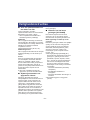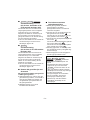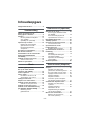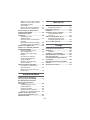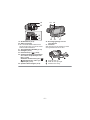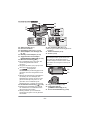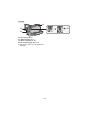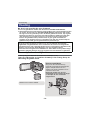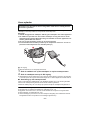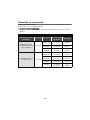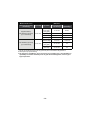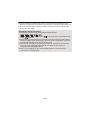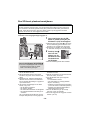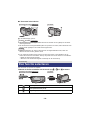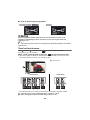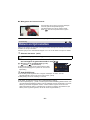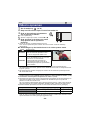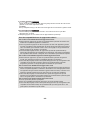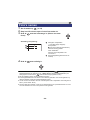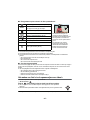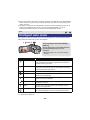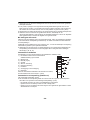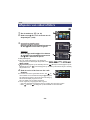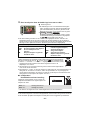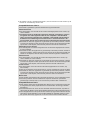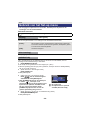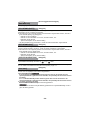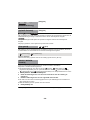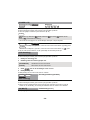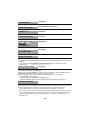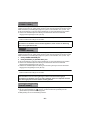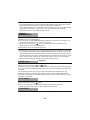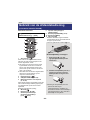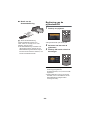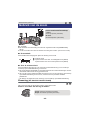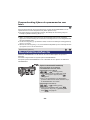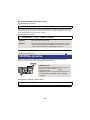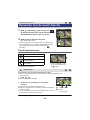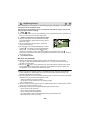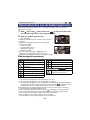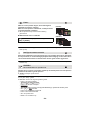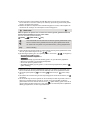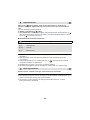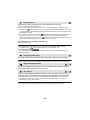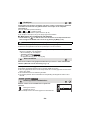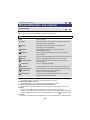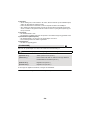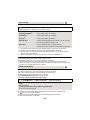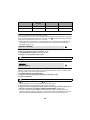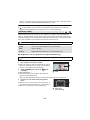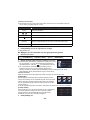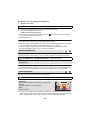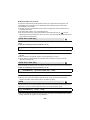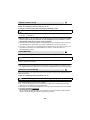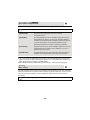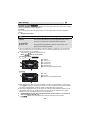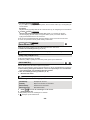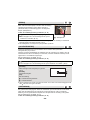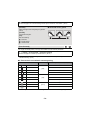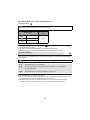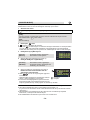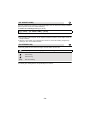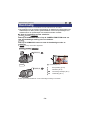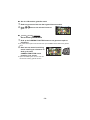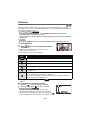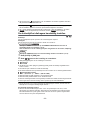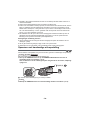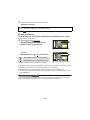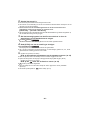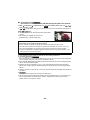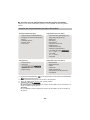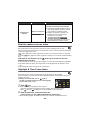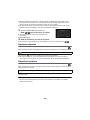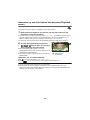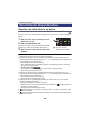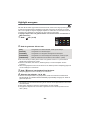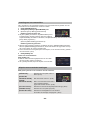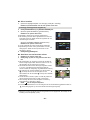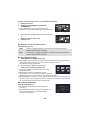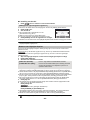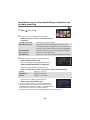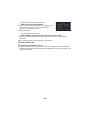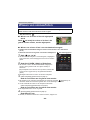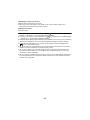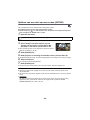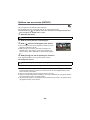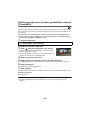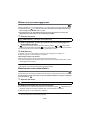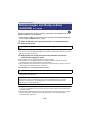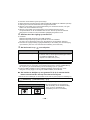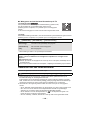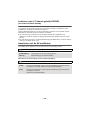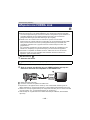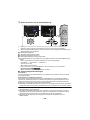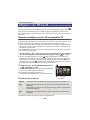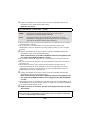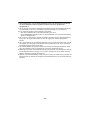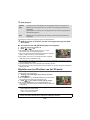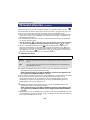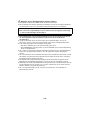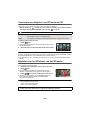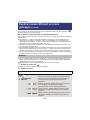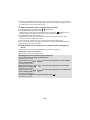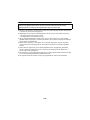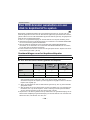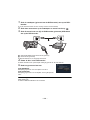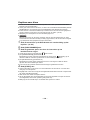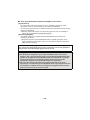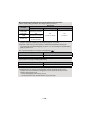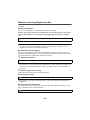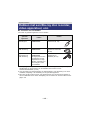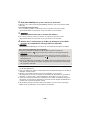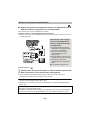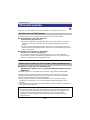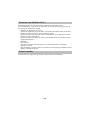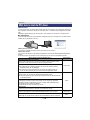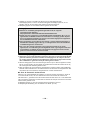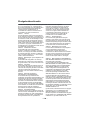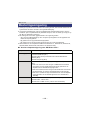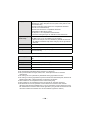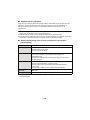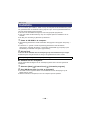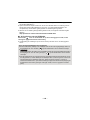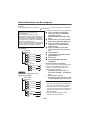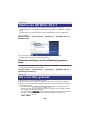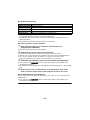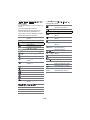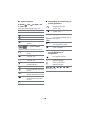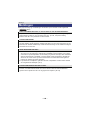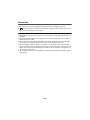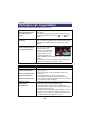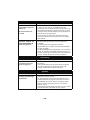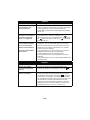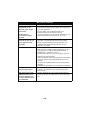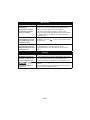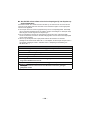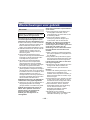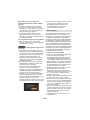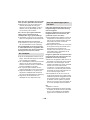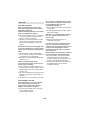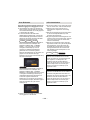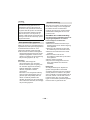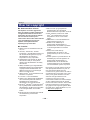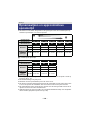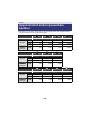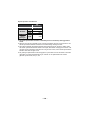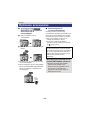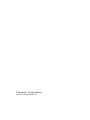Panasonic HC-X800 de handleiding
- Categorie
- Camcorders
- Type
- de handleiding

Gebruiksaanwijzing
High Definition videocamera
Modelnr. HC-X900
HC-X909
HC-X900M
HC-X800
Gelieve deze gebruiksaanwijzing volledig door te lezen alvorens dit apparaat in gebruik te
nemen.
VQT4C94
until
2012/1/31

- 2 -
∫ Over het opnameformaat voor
het maken van film
U kunt uit AVCHD* of iFrame-
opnameformaten kiezen om met dit toestel
filmbeelden op te nemen. (l 59)
* Het is compatibel met AVCHD 3D of
AVCHD Progressive (1080/50p).
AVCHD 3D:
Het is mogelijk om krachtige, levensechte,
full high definition 3D-beelden op te nemen.
Voor het bekijken van full high definition 3D-
beelden is een televisie vereist die
compatibel is met het
framesequentieformaat. (l 109, 114)
AVCHD Progressive:
Het is mogelijk om 2D-beeld van de hoogste
kwaliteit (1080/50p) voor dit toestel op te
nemen.
iFrame:
Dit is een opnameformaat dat geschikt is
voor het bekijken of bewerken met Mac
(iMovie’11). Gebruikt u iMovie’11 dan
kunnen iFrame-films sneller geïmporteerd
worden dan AVCHD-films. Ook zal de
grootte van het geïmporteerde bestand van
iFrame-films kleiner zijn dan dat van
AVCHD-films.
≥ Het is niet compatibel met films die
opgenomen zijn in het AVCHD-formaat.
∫ Vrijwaring ten aanzien van
opgenomen inhoud
Panasonic aanvaardt geen enkele
aansprakelijkheid voor schade die direct of
indirect te wijten is aan problemen van
ongeacht welke aard die verlies van de
opgenomen of opgemaakte inhoud tot
gevolg hebben. Zij garandeert bovendien
geen enkele inhoud indien de opname- of
opmaakfunctie niet correct werkzaam is.
Hetzelfde is eveneens van toepassing op de
gevallen waarin reparaties van ongeacht
welke aard op het toestel uitgevoerd zijn
(met insluiting van ongeacht welke andere
component die verband houdt met het niet
intern geheugen).
∫ Hanteren van het intern
geheugen [HC-X900M]
Dit toestel is uitgerust met een intern
geheugen. Let op de volgende punten
wanneer deze component gebruikt wordt.
Maak regelmatig een back-up van de
gegevens.
Het interne geheugen is alleen voor tijdelijke
opslag. Om te voorkomen dat gegevens
worden gewist als gevolg van statische
elektriciteit, elektromagnetische golven,
defecten en storingen, maakt u een
reservekopie op een computer of DVD.
(l 120, 134)
≥ Het toegangslampje [ACCESS] (l 7)
brandt wanneer de SD-kaart of het intern
geheugen in gebruik genomen wordt
(initialisatie, opname, afspelen, wissen,
enz.). Verricht de volgende handelingen
niet wanneer het lampje brandt. Deze
kunnen het intern geheugen namelijk
beschadigen of een storing in het toestel
veroorzaken.
jHet toestel uitschakelen (de batterij
verwijderen)
jDe USB-kabel aansluiten of
loskoppelen
jHet toestel blootstellen aan trillingen of
schokken
≥ Dit toestel weggeven of weggooien.
(l 158)
Veiligheidsinstructies

- 3 -
∫ //
Condensvorming
(als de lens, de zoeker of de
LCD-monitor beslagen zijn)
Condensatie doet zich voor wanneer de
omgevingstemperatuur of de vochtigheid
verandert. Pas op voor condensatie
aangezien dit vlekken en schimmel op de
lens, de zoeker en de LCD-monitor tot
gevolg kan hebben en een slechte werking
van het toestel kan veroorzaken.
≥ Zie voor meer details over de oorzaak van
condensvorming en de uit te voeren
handelingen pagina 162.
∫
Condensvorming
(als de lens of de LCD-monitor
beslagen zijn)
Condensatie doet zich voor wanneer de
omgevingstemperatuur of de vochtigheid
verandert. Pas op voor condensatie
aangezien dit vlekken en schimmel op de
lens en de LCD-monitor tot gevolg kan
hebben en een slechte werking van het
toestel kan veroorzaken.
≥ Zie voor meer details over de oorzaak van
condensvorming en de uit te voeren
handelingen pagina 162.
∫ Kaarten die geschikt zijn voor
dit toestel
SD-geheugenkaart, SDHC-geheugenkaart
en SDXC-geheugenkaart
≥ Geheugenkaarten van 4 GB of meer, die
geen SDHC-logo hebben, of van 48 GB of
meer die geen SDXC-logo hebben, zijn
niet gebaseerd op de specificaties van
SD-geheugenkaarten.
≥ Raadpleeg pagina 15 voor meer
informatie over SD-kaarten.
∫ Ten behoeve van deze
gebruiksaanwijzing
≥ De SD-geheugenkaart, de SDHC-
geheugenkaart en de SDXC-
geheugenkaart worden in de tekst als
“SD-kaart” aangeduid.
≥ Functies die voor de opnamemodus voor
films gebruikt kunnen worden:
Functies die voor de opnamemodus voor
foto's gebruikt kunnen worden:
≥ Functie die voor de afspeelmodus gebruikt
kan worden:
Functie die voor de afspeelmodus gebruikt
kan worden (
alleen films
):
Functie die voor de afspeelmodus (alleen
foto's) gebruikt kan worden:
≥ Scène(s) opgenomen in 1080/50p, 1080/
50i, AVCHD 3D of side-by-side ([SbS 3D]):
AVCHD-scène(s)
≥ Referentiepagina’s worden aangegeven
met een pijl, bijvoorbeeld: l 00
HC-X900
HC-X909
HC-X900M
HC-X800
Deze instructies zijn bestemd voor de
modellen , ,
en . De beelden
kunnen enigszins anders zijn dan het
origineel.
≥ De illustraties die in deze instructies
opgenomen zijn, tonen het model
. Toch kunnen delen van de
uitleg naar andere modellen verwijzen.
≥ Afhankelijk van het model, zijn sommige
functies niet beschikbaar.
≥ De eigenschappen van de modellen
kunnen verschillen, dus lees de
beschrijvingen aandachtig door.
≥ Misschien zijn niet alle modellen
beschikbaar, afhankelijk van de
verkoopregio.
HC-X900 HC-X909
HC-X900M
HC-X800
HC-X900

- 4 -
Veiligheidsinstructies...............................2
Voorbereiding
Namen en functies van de
belangrijkste onderdelen .........................6
Voeding .................................................... 10
De accu plaatsen/verwijderen ........... 10
Accu opladen .................................... 11
Oplaadtijd en opnametijd .................. 12
Opnemen op een kaart ...........................15
Kaarten die met dit toestel
gebruikt kunnen worden.................... 15
Een SD-kaart plaatsen/
verwijderen........................................ 16
De camera in-/uitschakelen....................17
Een functie selecteren............................18
Gereedmaken van de LCD-monitor/
Zoeker [HC-X900/HC-X909/
HC-X900M] ...............................................19
Gebruik van het touch screen ...............19
Over het touch-menu ........................ 20
Datum en tijd instellen............................21
Basis
Voordat u gaat opnemen........................22
Een op te nemen medium
selecteren [HC-X900M] ...........................23
Video’s opnemen ....................................24
Foto’s nemen...........................................26
Het maken van foto’s in de
opnamewijze voor video’s................. 27
Intelligent auto mode..............................28
Afspelen van video’s/foto’s....................30
Gebruik van het menuscherm ............... 33
Gebruik van het quick menu ............. 33
Gebruik van het Set-up menu ................ 34
Gebruik van de afstandsbediening
[HC-X900/HC-X909/HC-X900M] ..............43
Bediening van de
pijltoetsen/OK.................................... 44
Geavanceerd (opnemen)
Gebruik van de zoom ............................. 45
Zoomring [HC-X900/HC-X909/
HC-X900M] ....................................... 45
Zoomverhouding tijdens de
opnamemodus voor foto's................. 46
Beeldstabilisatiefunctie.......................... 46
1080/50p opname.................................... 47
Opnemen met de touch-functie............. 48
Touch-functie-iconen......................... 48
Opnamefuncties van de
bedieningsiconen ................................... 51
Bedieningspictogrammen ................. 51
Opnamefuncties van menu’s................. 57
Handmatig ............................................... 74
Witbalans .......................................... 76
De sluitertijd/het diafragma
handmatig instellen ........................... 77
Opnemen met handmatige
scherpstelling .................................... 78
3D-beeld opnemen ................................. 80
Geavanceerd (Afspelen)
Afspelen .................................................. 84
Afspelen van video’s met
gebruik van de bedieningsicoon ....... 84
Een foto maken van een video ......... 85
Highlight & Time Frame Index .......... 85
Opnieuw afspelen ............................. 86
Afspelen hervatten ............................ 86
Inzoomen op een foto tijdens
het afspelen (Playback zoom) .......... 87
Verschillende afspeelfuncties ............... 88
Afspelen van video’s/foto’s
op datum........................................... 88
Highlight weergave ........................... 89
Veranderen van de
afspeelinstelling en afspelen
van de diavoorstelling ....................... 94
Wissen van scènes/foto’s ...................... 96
Splitsen van een deel van
een scène (AVCHD).......................... 98
Inhoudsopgave

- 5 -
Splitsen van een scène (AVCHD) ..... 99
Splitsen van een scène om deze
gedeeltelijk te wissen
(iFrame/MP4) .................................. 100
Wissen van persoonsgegevens ...... 101
Beschermen van scènes/foto’s ....... 101
Samenvoegen van Relay scènes
(estafette) [HC-X900M]..........................102
Video’s/Foto’s op de
TV bekijken ............................................ 103
Aansluiten met een
HDMI-minikabel............................... 105
Luisteren naar 5.1-kanaal geluid
(AVCHD)
[HC-X900/HC-X909/HC-X900M]..... 106
Aansluiten met de AV-multikabel..... 106
Afspelen met VIERA Link.....................107
Afspelen van 3D-beeld [HC-X900/
HC-X909/HC-X900M] ............................. 109
Opnames bekijken op een
3D-compatibele TV ......................... 109
Beelden op de LCD-monitor
bekijken........................................... 112
Converteren en afspelen
van 2D (3D)-beelden als
3D (2D)-beelden ............................. 112
Bijstellen van het 3D-effect
van het 3D-beeld............................. 113
3D-beeld afspelen [HC-X800] ............... 114
Converteren en afspelen van
2D-beeld als 3D .............................. 116
Bijstellen van het 3D-effect van
het 3D-beeld ................................... 116
Kopiëren/Dubben
Kopiëren tussen SD-kaart en
intern geheugen [HC-X900M]...............117
Een DVD-brander aansluiten
om een disk te kopiëren/
af te spelen ............................................ 120
Voorbereidingen voor het
kopiëren/afspelen............................ 120
Kopiëren naar discs ........................ 122
Gekopieerde discs afspelen............ 125
Beheren van de gekopieerde disc .. 126
Dubben met een Blu-ray disc
recorder, video-apparatuur, enz. .........127
3D-beeld opslaan ..................................131
Met een PC
Wat kunt u met de PC doen ................. 134
Eindgebruikerslicentie..................... 136
Besturingsomgeving............................ 137
Installatie ............................................... 140
Aansluiten op een computer ............... 141
Het beeldscherm van de
computer......................................... 143
Starten van HD Writer AE 4.1............... 144
Gebruiksaanwijzing van de
softwareprogramma’s lezen ............ 144
Als u een Mac gebruikt ........................ 144
Overige
Aanduidingen/pictogrammen .............. 146
Meldingen .............................................. 149
Herstellen........................................ 150
Verhelpen van ongemakken ................ 151
Waarschuwingen voor gebruik ........... 157
Over het copyright................................ 163
Opnamewijzen en approximatieve
opnametijd ............................................ 164
Approximatief aantal opneembare
beelden .................................................. 165
Optionele accessoires ......................... 167

- 6 -
1 LCD-monitor (Touch screen) (l 19)
≥ Het LCD-scherm kan maximaal 90o
worden uitgeklapt.
≥ Hij kan 180o A naar de lens draaien of 90o
B in de tegengestelde richting.
2 Power-toets [ ] (l 17)
3 Luidspreker
4 Luchtinlaat (ventilator) (l 22)
5 Toets Intelligent auto/Handmatige
werking [iA/MANUAL] (l 28, 74)
6 Toets voor optische beeldstabilisator
[ O.I.S.] (l 46)
7 1080/50p toets [1080/50p] (l 47)
8 Accu-ontgrendelknop [BATT] (l 10)
9 Accuhouder (l 10)
10 HDMI-miniaansluiting [HDMI]
(l 103, 107)
11 USB-aansluiting [ ]
(l 121,127,141)
12 AV-multiconnector [AV MULTI]
(l 103, 130)
≥ Gebruik de AV-multikabel (alleen de
bijgeleverde kabel).
13 Lensdop
≥ De lensafdekking gaat open in de
opnamewijze voor video’s of in de
opnamewijze voor foto’s. (l 18)
14 Ingebouwde flits (l 54)
15 Bevestigingsgedeelte van de 3D-
conversielens (inkeping) (l 80)
16 Lens (LEICA DICOMAR)
≥ Raadpleeg 22 voor details over het
bevestigen van de lenskap.
17 AF-hulplicht (l 73)
18 Opnamelamp (l 38)
Voorbereiding
Namen en functies van de
belangrijkste onderdelen
AV MULTI
10
11
12
13
16
14
17
18
15
879
4563
21
Vanwege beperkingen in LCD-technologie
kunnen op het LCD-scherm een aantal
kleine lichte of donkere vlekjes
voorkomen. Dit is echter geen defect en
heeft geen invloed op de opname.

- 7 -
19 SD-kaartdeksel (l 16)
20 Statief schroefgat
≥ Als u een statief aansluit waarvan de
schroef groter is dan 5,5 mm kan dit het
toestel schade berokkenen.
21 Toegangslampje [ACCESS] (l 16)
22 Kaartgleuf (l 16)
23 Photoshot-knop [ ] (l 26)
24 Zoomhendel [W/T] (in opnamewijze
voor video’s of opnamewijze voor
foto’s) (l 45)
Schakelaar miniatuurweergave [ /
]/Volumehendel [sVOLr] (in
afspeelwijze) (l 31)
25 Opname starten/stoppen (l 24)
26 Bevestigingsbeugel voor de
schouderriem
27 Handriem
Stel de lengte van de handriem af zodat
deze goed aansluit om uw hand.
1 Draai de riem om.
2 Maak de riem op lengte.
3 Plaats de riem terug.
21
22
20
19
2423
25 26 27

- 8 -
//
28 Statusindicator (l 17)
29 Interne microfoons
30 Handmatige multi-ring (l 74, 78)
31 Schoenadapter voor montage deel
(l 167)
32 Dekseltje schoenadapter (l 167)
33 Vrijgavehendel schoenadapter
[SHOE ADAPTOR RELEASE] (l 167)
34 Microfoonaansluiting [MIC]
≥ Een compatibele plug-in microfoon kan
worden aangesloten als externe
microfoon.
≥ Het geluid zal stereo (2 ch) zijn bij invoer
vanaf een externe microfoon.
≥ (Ingangsmeter
microfoonniveau) wordt weergegeven als
de externe microfoon aangesloten wordt.
(l 67)
≥ Wanneer de videocamera is aangesloten
met behulp van een netadapter, kan
afhankelijk van het type microfoon soms
geruis hoorbaar zijn. Wij raden u in dit
geval aan over te schakelen op de
bijgeleverde accu, zodat de ruis ophoudt.
35 Hoofdtelefoonaansluiting [ ] (l 56)
≥ Buitensporige geluidsdruk door gebruik
van oortelefoons en hoofdtelefoons kan
gehoorschade veroorzaken.
≥ Het lang luisteren op vol volume kan
schade aan het gehoor van de gebruiker
veroorzaken.
36 DC-aansluiting [DC IN] (l 11)
≥ Gebruik geen andere dan de bijgeleverde
netadapter.
37 Mode-schakelaar (l 18)
38 Zoeker (l 19)
39 Oogcorrectiewieltje (l 19)
40 Camerafunctietoets
[CAMERA FUNCTION] (l 74)
41 Sensor afstandsbediening (l 44)
HC-X900
HC-X909
HC-X900M
MIC
34
35
38
37
28
29
30
31
32
33
36
Vanwege beperkingen in LCD-
technologie kunnen op het scherm van
de zoeker een aantal kleine lichte of
donkere vlekjes voorkomen. Dit is echter
geen defect en heeft geen invloed op de
opname.
39
41
40

- 10 -
∫ Accu’s die geschikt zijn voor dit toestel
De accu die gebruikt kan worden met dit toestel is VW-VBN130/VW-VBN260.
≥ Het toestel heeft een functie waarmee veilig bruikbare accu’s onderscheiden worden
van andere. De speciale accu (VW-VBN130/VW-VBN260) ondersteunt deze functie.
De enige accu’s die geschikt zijn om in dit toestel gebruikt te worden, zijn originele
Panasonic producten en accu’s die door andere bedrijven gefabriceerd zijn maar
door Panasonic zijn gecertificeerd (accu’s die deze functie niet ondersteunen,
kunnen niet gebruikt worden). Panasonic kan in geen geval de kwaliteit, de
prestaties of de veiligheid van accu’s garanderen als deze door andere bedrijven
gefabriceerd zijn maar geen originele Panasonic producten zijn.
De accu plaatsen/verwijderen
≥ Druk op de power-toets om de stroom uit te schakelen. (l 17)
Open de LCD-monitor en installeer de batterij in de richting die op de
afbeelding aangeduid wordt.
Voorbereiding
Voeding
Het blijkt dat in sommige markten namaakaccu’s te koop zijn die sterk lijken op het
originele product. Sommige van deze accu’s zijn niet afdoende beveiligd met
ingebouwde veiligheidsfuncties om te voldoen aan de vereisten van de geldende
veiligheidsnormen. Het is mogelijk dat deze accu’s in brand raken of exploderen. Wij
wijzen u erop dat wij niet aansprakelijk zijn voor enig ongeluk of defect
voortvloeiend uit het gebruik van namaakaccu’s. Om er zeker van te zijn dat u veilige
producten gebruikt, adviseren wij u een originele accu van Panasonic te gebruiken.
De accu verwijderen
Zorg ervoor dat u de aan/uit-knop
ingedrukt houdt totdat de statusindicator
uitgaat. Verwijder daarna de accu,
waarbij u het toestel ondersteunt om te
voorkomen dat het valt.
Beweeg de hendel voor de accu-
ontgrendeling in de richting van de pijl
en verwijder de accu zodra deze
ontgrendeld is.
BATT
Plaats de accu tot deze vastklikt.

- 11 -
Accu opladen
De camera staat op standby wanneer de netadapter wordt aangesloten. Zolang de
netadapter in het stopcontact zit, is het primaire circuit altijd “live”.
Belangrijk:
≥
Gebruik de bijgeleverde netadapter. Gebruik geen netadapters van andere apparaten.
≥ De netkabel is specifiek voor deze camera ontworpen en mag niet met een ander
apparaat worden gebruikt. Bovendien mag een netkabel van andere apparatuur niet
worden gebruikt met deze camera.
≥ De accu zal niet opgeladen worden als de stroom aanstaat.
≥ Er wordt aanbevolen de batterij te laden bij een temperatuur tussen 10 °C en 30 °C.
(dit moet ook de temperatuur van de batterij zelf zijn.)
A DC-ingang
≥ Steek de stekkers zo ver mogelijk naar binnen.
1 Sluit de netkabel aan op de netadapter en op het netstopcontact.
2 Sluit de netadapter aan op de DC-ingang.
≥
Het statuslampje zal met tussenpozen van 2 seconden rood knipperen (ongeveer 1 seconde aan,
1 seconde uit) om aan te geven dat het laden begonnen is. Het zal uitgaan als het laden klaar is.
∫ Aansluiting op het netstopcontact
Indien u het toestel inschakelt terwijl u de netadapter aansluit, kunt u de stroom gebruiken
die door het netstopcontact geleverd wordt om het toestel te gebruiken.
Gebruik de batterij erbij, als u een lange tijd opneemt terwijl de netadapter aangesloten is.
≥ Indien het statuslampje bijzonder snel of langzaam knippert, raadpleeg dan pagina 159.
≥ Wij raden aan om Panasonic batterijen te gebruiken (l 12, 13).
≥ Bij gebruik van andere accu’s, kunnen we de kwaliteit van dit product niet garanderen.
≥ Niet verwarmen of blootstellen aan vuur.
≥ Laat de batterij(en) niet achter in een auto terwijl het langdurig aan rechtstreeks zonlicht
blootgesteld wordt en de portieren en de raampjes gesloten zijn.
Bij aankoop van dit toestel is de accu niet geladen. Laad de accu volledig alvorens
dit toestel te gebruiken.

- 12 -
Oplaadtijd en opnametijd
∫ Oplaadtijd/opnametijd
≥ Temperatuur: 25 oC/vochtigheid: 60%RH
≥ //
Met gebruik van de zoeker (de tijden tussen haakjes betreffen het gebruik van de LCD-
monitor)
HC-X900/HC-X909/HC-X900M
Modelnummer accu
[Spanning/Capaciteit
(minimum)]
Oplaadtijd Opnemen
Maximale
ononderbroken
opnametijd
Werkelijke
opnametijd
Meegeleverde accu/
VW-VBN130 (optioneel)
[7,2 V/1250 mAh]
2h30min
[1080/50p],
[AVCHD 3D]*
1h25min
(1h15min)
55 min
(45 min)
[HA], [HG],
[HX], [HE]
1h30min
(1h20min)
55 min
(50 min)
[iFrame],
[SbS 3D]*
1h35min
(1h20min)
55 min
(50 min)
VW-VBN260 (optionele)
[7,2 V/2500 mAh]
4h30min
[1080/50p],
[AVCHD 3D]*
3h5min
(2h45min)
1h55min
(1h40min)
[HA], [HG],
[HX], [HE]
3h15min
(2h50min)
2h
(1h45min)
[iFrame]
3h20min
(2h55min)
2h
(1h45min)
[SbS 3D]*
3h15min
(2h55min)
2h
(1h45min)
HC-X900
HC-X909
HC-X900M

- 13 -
* Dit zal de opnamemodus zijn als de (optionele) 3D-conversielens aangesloten is.
≥ Deze tijden zijn bij benadering.
≥ De opgegeven oplaadtijd is voor het geval de accu volledig leeg is. De oplaadtijd en
opnametijd verschillen afhankelijk van de gebruiksomstandigheden, zoals hoge of
lage temperatuur.
HC-X800
Modelnummer accu
[Spanning/Capaciteit
(minimum)]
Oplaadtijd Opnemen
Maximale
ononderbroken
opnametijd
Werkelijke
opnametijd
Supplied battery/
VW-VBN130 (optioneel)
[7,2 V/1250 mAh]
2h30min
[1080/50p],
[HA], [HG],
[HX], [HE]
1h30min 55min
[iFrame] 1h35min 55min
[AVCHD 3D]* 1 h 25 min 55 min
[SbS 3D]* 1 h 35 min 55 min
VW-VBN260 (optionele)
[7,2 V/2500 mAh]
4h30min
[1080/50p],
[AVCHD 3D]*
3h5min 1h55min
[HA], [HG],
[HX], [HE]
3h15min 2h
[iFrame],
[SbS 3D]*
3h20min 2h

- 14 -
≥
Onder de werkelijke opnametijd wordt verstaan de opnametijd waarbij afwisselend wordt
opgenomen en gepauzeerd, het toestel aan/uit wordt gezet, de zoomknop wordt ingedrukt, enz.
≥ De accutemperatuur stijgt na gebruik of opladen. De camera wordt ook warmer tijdens
gebruik. Dit is geen defect.
Pictogram van de acculading
≥ De weergave verandert naarmate de batterijcapaciteit afneemt.
####
Als er minder dan 3 minuten overblijven zal het rood worden. Als de batterij op is,
zal het knipperen.
≥ De aanduiding op het beeldscherm zal verdwijnen als geen enkele aanraakhandeling
ten uitvoer gebracht wordt. De aanduiding zal echter continu weergegeven worden als
de resterende batterijtijd minder dan 30 minuten wordt.
≥ De resterende acculading wordt weergegeven wanneer de Panasonic accu gebruikt
wordt, die met dit toestel gebruikt kan worden. De huidige tijd kan variëren al
naargelang het daadwerkelijke gebruik.
≥ Indien u een netadapter van een andere fabrikant gebruikt, wordt het resterend
accuvermogen niet weergegeven.

- 15 -
Het toestel kan foto’s of films op een SD-kaart of intern geheugen opnemen. Lees het
volgende voor het maken van opnames op een SD-kaart.
Kaarten die met dit toestel gebruikt kunnen worden
Gebruik SD-kaarten die in overeenstemming zijn met Class 4 of hoger, van SD Speed
Class Rating* voor het opnemen van video’s.
* SD Speed Class Rating is de
snelheidsstandaard m.b.t. continu
schrijven. Controleer dit op het etiket op
de kaart, enz.
≥ Gaat u de laatste informatie over SD-geheugenkaarten/SDHC-geheugenkaarten/SDXC-
geheugenkaarten die gebruikt kunnen worden voor het opnemen van video’s na op de
volgende website.
http://panasonic.jp/support/global/cs/e_cam
(Deze website is alleen beschikbaar in het Engels.)
≥ De werking van SD-geheugenkaarten van 256 MB of minder wordt niet gegarandeerd.
Bovendien kan een SD-geheugenkaart van 32 MB of minder niet gebruikt worden voor het
opnemen van films.
≥ Geheugenkaarten van 4 GB of meer, die geen SDHC-logo hebben, of van 48 GB of meer,
die geen SDXC-logo hebben, zijn niet gebaseerd op de specificaties van SD-
geheugenkaarten.
≥ De werking van geheugenkaarten van meer dan 64 GB kan niet gegarandeerd worden.
≥ Als de schrijfbeveiliging A van de SD-kaart is vergrendeld, is opnemen,
wissen of bewerken niet mogelijk.
≥ Bewaar de geheugenkaart buiten het bereik van kinderen.
Voorbereiding
Opnemen op een kaart
Dit toestel (dat compatibel is met SDXC) is compatibel met SD-geheugenkaarten, SDHC-
geheugenkaarten en SDXC-geheugenkaarten. Bij het gebruik van een SDHC-
geheugenkaart/SDXC-geheugenkaart met andere apparatuur, moet gecontroleerd worden
of die apparatuur compatibel is met deze geheugenkaarten.
Kaarttype Capaciteit
SD-geheugen-kaart 512 MB/1 GB/2 GB
SDHC- geheugen-kaart 4 GB/6 GB/8 GB/12 GB/16 GB/24 GB/32 GB
SDXC-geheugen-kaart 48 GB/64 GB
bijv.:
32

- 16 -
Een SD-kaart plaatsen/verwijderen
Opgelet:
Controleer of het toegangslampje uitgegaan is.
1 Open het klepje van de SD-
kaart en plaats (verwijder) de
SD-kaart in (uit) de kaartgleuf.
≥
Plaats de zijde met het etiket
B
in de richting
die in de afbeelding getoond wordt en druk
de kaart zo ver mogelijk recht naar binnen.
≥ Druk tegen het midden van de SD-kaart
en trek deze vervolgens recht uit de sleuf.
2
Druk op het
C
-
deel van het
deksel van de
SD-kaart en sluit
het deksel van
de SD-kaart.
≥ Sluit de afdekking totdat deze vastklikt.
≥ Raak de contactpunten op de achterkant
van de SD-kaart niet aan.
≥ Stel de SD-kaart niet bloot aan sterke
schokken, buig hem niet en laat hem niet
vallen.
≥ Elektrische ruis, statische elektriciteit of
defecten aan de camera of de SD-kaart
kunnen de kaart beschadigen of gegevens
op de kaart wissen.
≥ Als het lees-/schrijflampje van de kaart
brandt, mag u niet:
jDe SD-kaart verwijderen
jDe camera uitzetten
j
De USB-kabel aansluiten of loskoppelen
jHet toestel blootstellen aan trillingen of
schokken
Als u bovenstaande handelingen uitvoert
terwijl de lamp brandt, kunnen gegevens/
de SD-kaart of dit toestel schade
berokkend worden.
≥ Stel de contactpunten op de SD-kaart niet
bloot aan water, vuil of stof.
≥ Leg de SD-kaart niet op de volgende
plaatsen:
jIn rechtstreeks zonlicht
jOp heel stoffige of vochtige plaatsen
jBij een verwarming
j
Plaatsen met grote temperatuurverschillen
(er kan dan immers condensatie optreden.)
jPlaatsen met statische elektriciteit of
elektromagnetische golven
≥ Doe de SD-kaart terug in zijn doosje
wanneer u hem niet gebruikt.
≥ Over het weggooien of weggeven van SD-
kaarten. (l 161)
Wanneer een andere SD-kaart dan die van Panasonic gebruikt wordt, of één die eerder in
andere apparatuur gebruikt werd, moet de SD-kaart geformatteerd worden wanneer hij
voor het eerst in dit toestel gebruikt wordt (l 41) Wanneer de SD-kaart geformatteerd
wordt, zullen alle opgenomen gegevens gewist worden. Zijn de gegevens eenmaal
gewist, dan kunnen ze niet teruggewonnen worden.
Lees-/schrijflampje [ACCESS]
A
≥ Het lees-/schrijflampje brandt wanneer
dit toestel toegang heeft tot de SD-
kaart of het interne geheugen.

- 17 -
U kunt de stroom in- en uitschakelen met de power-toets, de LCD-monitor of de zoeker.
Open de LCD-monitor en druk op de power-toets om het toestel in te
schakelen.
A Het statuslampje gaat branden.
Het openen van de LCD-monitor of het uittrekken van de zoeker veroorzaakt de inschakeling
van de stroom. Het sluiten van de LCD-monitor/zoeker schakelt de stroom uit.
Tijdens het gewone gebruik vindt u het misschien gemakkelijk om de stroom in-/uit te
schakelen met gebruik van de LCD-monitor of de zoeker.
∫ Het toestel inschakelen
A Het statuslampje gaat branden.
Voorbereiding
De camera in-/uitschakelen
Het toestel in- en uitschakelen met de power-toets
//
De camera uitzetten
Houd de aan/uit-knop ingedrukt totdat de statusindicator uitgaat.
Het toestel in- en uitschakelen met de LCD-monitor/zoeker
//
HC-X900
HC-X909
HC-X900M
HC-X800
HC-X900
HC-X909
HC-X900M
HC-X800

- 18 -
∫ Het toestel uitschakelen
B Het statuslampje gaat uit.
//
≥ Het apparaat wordt niet uitgeschakeld als het LCD-scherm niet is ingeklapt of de zoeker
niet is ingeschoven.
≥ De camera wordt niet uitgeschakeld tijdens het opnemen van video, zelfs niet als het LCD-
scherm wordt ingeklapt en de zoeker wordt ingeschoven.
≥ Tijdens het afspelen van video’s zal de stroom niet uitgeschakeld worden, zelfs niet
wanneer de LCD-monitor gesloten wordt.
≥ In de volgende gevallen zal het openen van de LCD-monitor of het uittrekken van de
zoeker de stroom niet inschakelen. Druk op de power-toets om de stroom in te schakelen.
jNadat de camera is aangeschaft
jWanneer u het toestel hebt uitgezet met behulp van de aan/uit-knop
Zet de functie op opnemen of afspelen.
Gebruik de mode-schakelaar om de mode op , of te zetten.
//
Voorbereiding
Een functie selecteren
//
Video-opnamefunctie (l 24)
Foto-opnamefunctie (l 26)
Afspeelwijze (l 30, 84)
HC-X900
HC-X909
HC-X900M
HC-X800
HC-X900
HC-X909
HC-X900M
HC-X800
HC-X900
HC-X909
HC-X900M
HC-X800

- 19 -
De zoeker wordt uitgeschakeld en de LCD-monitor wordt ingeschakeld als de LCD-monitor
geopend wordt.
De zoeker wordt ingeschakeld als de LCD-monitor gesloten is en de zoeker uitgetrokken wordt.
≥
U kunt live opgenomen beelden of 3D-opnames in 3D op de LCD-monitor bekijken. (
l
80, 109)
∫ Instellen van het beeld in de zoeker
Maak het beeld helderder door de
correctieknop van het oculair te bewegen.
≥ Schuif de zoeker uit en klap het LCD-scherm in
om de zoeker in te schakelen.
U kunt het toestel bedienen door de LCD-monitor (touch screen) rechtstreeks met uw vinger
aan te raken.
∫ Aanraken
Raak het aanraakscherm aan en laat het weer los om een
pictogram of afbeelding te selecteren.
≥ Raak het midden van het pictogram aan.
≥ Als u het aanraakscherm aanraakt terwijl u een ander
deel van het aanraakscherm aanraakt, wordt geen
bediening uitgevoerd.
∫ Verschuiven terwijl u aanraakt
Beweeg uw vinger terwijl u op het touch screen drukt.
Voorbereiding
Gereedmaken van de LCD-monitor/
Zoeker
[HC-X900/HC-X909/HC-X900M]
Er zijn verschillende manieren waarop mensen het kijken naar 3D-beelden ervaren.
Controleer dit vanuit een positie op ongeveer 25 cm rechtstreeks voor de LCD-
monitor, waar u het beeld probleemloos kunt zien.
Voorbereiding
Gebruik van het touch screen

- 20 -
∫ Over de bedieningspictogrammen
///:
Deze pictogrammen worden gebruikt om te wisselen tussen het menu en de
miniatuuroverzichtspagina, bij het selecteren van een item, bij het maken van
instellingen, enz.
:
Raak aan om terug te keren naar het vorige scherm, bijvoorbeeld tijdens het instellen
op de menu’s.
Over het touch-menu
Raak (linkerkant)/ (rechterkant) van op het touch-menu aan om de
bedieningsiconen in te schakelen.
Raak (naar links)/ (naar rechts) van op het touch-menu aan.
≥ Het is ook mogelijk om tussen de bedieningsiconen te schakelen door het touch-menu
naar rechts of links te schuiven, door het aan te raken.
* Bovenstaand beeld is een weergavevoorbeeld van HC-X900/HC-X909/HC-X900M.
B U kunt de weer te geven bedieningsiconen veranderen. (l 38)
C Alleen weergegeven tijdens de handmatige modus. (l 74)
//
A Touch-menu
Opnamemode Afspeelwijze
HC-X900
HC-X909
HC-X900M
HC-X800
T
W
T
W
FOCUS
WB
SHTR
IRIS
MENU
Q.
MENU
MENU
ALL

- 21 -
∫ Weergeven van het touch-menu
≥ Raak het LCD-scherm niet aan met harde, puntige voorwerpen, zoals een balpen.
Wanneer de camera voor het eerst wordt ingeschakeld, verschijnt een melding met de vraag
de datum en de tijd in te stellen.
Selecteer [JA] en voer onderstaande stappen 2 en 3 uit om de datum en de tijd in te stellen.
1 Selecteer het menu. (l 33)
2 Selecteer het gedeelte van de datum of de tijd dat u wilt instellen, en
stel vervolgens de gewenste waarde in met
/
.
A Weergave van de wereldtijdinstelling (l 34):
[THUIS]/ [BESTEMMING]
≥ Het jaar kan ingesteld worden tussen 2000 en 2039.
≥ De tijd wordt weergegeven op basis van een 24-uurs
tijdsindeling.
3 Raak [ENTER] aan.
≥ Een melding wordt afgebeeld die u vraagt de wereldtijd in te stellen. Voer de
Wereldtijdinstelling uit door het scherm aan te raken. (l 34)
≥ Raak [STOP] aan om de instelling te voltooien.
≥ De datum- en tijdfunctie werkt op een ingebouwde lithium-batterij.
≥ Indien de tijdweergave [- -] wordt, moet de ingebouwde lithiumbatterij geladen worden. Om
de ingebouwde lithiumbatterij te laden moet de netadapter worden aangesloten of moet de
batterij op dit toestel aangesloten worden. Laat het toestel ongeveer 24 uur met rust
waarna de batterij de datum- en tijdweergave ongeveer 6 maanden zal handhaven. (De
batterij wordt nog steeds geladen, ook als de stroom uitgeschakeld is.)
De weergave van het touch menu zal verdwijnen
wanneer gedurende bepaalde tijd geen
aanraakhandeling ten uitvoer gebracht wordt.
Raak aan om het opnieuw weer te geven.
Voorbereiding
Datum en tijd instellen
: [INSTELLEN] # [Klok instelling]
MENU

- 22 -
∫ Basispositie van de camera
1 Houd het toestel met beide handen vast.
2 Steek uw hand door de handriem.
3 Het is handig om de icoon van de opnameknop A te gebruiken wanneer u het toestel op
uw heup houdt.
≥ Zorg tijdens het opnemen voor een stabiele houding en voorkom botsingen met andere
personen of voorwerpen.
≥ Maak, indien u buiten bent, opnames met de zon in de rug. Indien het onderwerp van
achteren wordt verlicht, wordt de opname donker.
≥ Houd uw armen langs uw lichaam en spreid uw benen voor een beter evenwicht.
≥ Dek de microfoons of de ventilatieopeningen niet af met uw hand, enz.
∫ Basis filmopnames
≥ Het toestel dient tijdens het opnemen stevig vastgehouden te worden.
≥ Indien u het toestel tijdens de opname wilt bewegen, doe dat dan langzaam bij een
constante snelheid.
≥ De zoomfunctie is nuttig voor het opnemen van onderwerpen die u niet kunt naderen. Het
overmatig inzoomen en uitzoomen kan echter tot gevolg hebben dat de video minder leuk
is om naar te kijken.
∫ Uzelf opnemen
Draai de LCD-monitor naar de kant van de lens.
≥ Het beeld op het LCD-scherm is dan gedraaid en het lijkt alsof u
in een spiegel kijkt. (het opgenomen beeld is hetzelfde als een
normale opname.)
≥
Er zullen slechts enkele aanduidingen op het scherm verschijnen.
Wanneer
verschijnt, beweeg de LCD-monitor dan terug
naar de gewone stand en controleer de waarschuwing/alarmaanduiding. (
l
149)
∫ Bevestigen/Verwijderen van de lenskap
Hierdoor neemt het extra licht af dat de lens binnenvalt, bij weer met helder zonlicht of bij
achtergrondverlichting, enz., zodat het mogelijk wordt om het beeld helderder op te nemen.
A Bevestigen van de lenskap
B Verwijderen van de lenskap
Basis
Voordat u gaat opnemen

- 23 -
≥ Als u de (optionele) filterkit, de (optionele) conversielens of de 3D-conversielens
(optionele) gebruikt, verwijder dan de lenskap.
De kaart en het intern geheugen kunnen afzonderlijk geselecteerd worden voor het opnemen
van films of foto’s.
1 Zet de mode op of .
2 Selecteer het menu. (l 33)
3 Raak het medium aan waarop u de
video’s of foto’s wilt opnemen.
≥ Het medium dat afzonderlijk voor video’s of foto’s
geselecteerd wordt, wordt geel geaccentueerd.
4 Raak [ENTER] aan.
Basis
Een op te nemen medium selecteren
[HC-X900M]
: [KIES MEDIUM]
MENU

- 24 -
1 Zet de modus op . (l 18)
2 Klap het LCD-scherm open of schuif de zoeker uit.
3 Druk op de start/stop opnametoets
om de opname te starten.
A Icoon opnameknop
B
Wanneer u begint op te nemen, verandert
;
in
¥
.
4 Druk opnieuw op de knop voor start/
stop opname om de opname te
pauzeren.
≥ U kunt de opname ook starten/stoppen door de
icoon van de opnameknop aan te raken. De iconen werken net als de start/stop
opnameknop.
∫ Aanduidingen op het beeldscherm in de video-opname mode
≥ De beeldschermweergave zal verdwijnen wanneer gedurende bepaalde tijd geen
aanraakhandeling ten uitvoer gebracht wordt. Raak het scherm aan om het opnieuw weer
te geven. (l 34)
≥ De aanduiding zal constant weergegeven worden als de resterende opnametijd minder
dan 30 minuten wordt.
≥
Om het opnameformaat te veranderen, moet de opnamewijze (
l
59) veranderd
worden of dient u op de 1080/50p toets te drukken en deze ingedrukt te houden. (
l
47)
≥ U kunt foto’s nemen tijdens het opnemen van video’s. (l 27)
≥
De beelden die opgenomen worden in de tijd tussen het indrukken van de start-/stopknop om
de opname te starten en het opnieuw indrukken van dezelfde knop om de opname te
pauzeren, worden één enkele scène.
Als u een opname maakt terwijl de [Opn. stand] op [iFrame] gezet is, zullen scènes die langer
duren dan ongeveer 20 minuten automatisch gesplitst worden. (Opname zal verder gaan.)
≥ (Maximumaantal opneembare scènes van een enkele SD-kaart of intern geheugen)
≥ Het maximumaantal opneembare scènes en het maximumaantal verschillende datums zal
lager zijn dan in bovenstaande tabel aangeduid wordt als er zowel iFrame scènes en foto’s
op een SD-kaart of het intern geheugen opgenomen zijn.
Basis
Video’s opnemen
Opnamemode
R 1h20m
Resterende opnametijd bij benadering
≥ Als de resterende tijd korter is dan
1 minuut, knippert R 0h00m rood.
0h00m00s
Verstreken opnametijd
≥ “h” is een afkorting voor uur, “m” voor
minuut en “s” voor seconde.
≥ Telkens wanneer het toestel op
opnamepauze gezet wordt, zal de
tellerweergave opnieuw op 0h00m00s
gezet worden.
Opnameformaten [1080/50p], [HA], [HG], [HX], [HE] [iFrame]
Opneembare scènes Ongeveer 3900 Ongeveer 89100
Verschillende datums (
l
88)
Ongeveer 900 Ongeveer 900
T
W
0h00m00s0h00m00s0h00m00s
R 1h20mR 1h20mR 1h20m

- 25 -
≥ //
Terwijl de opname bezig is, zal deze zelfs niet gestopt worden wanneer de LCD-monitor
gesloten en de zoeker ingetrokken wordt.
Terwijl de opname bezig is, zal deze zelfs niet stoppen als de LCD-monitor gesloten wordt.
≥ //
Zet het toestel op de pauzemodus wanneer u een externe microfoon op de MIC-
aansluiting aan- of afsluit.
≥ Raadpleeg pagina 164 voor details over de approximatieve opnametijd.
Over de compatibiliteit van de opgenomen video’s
Als een film in het AVCHD 3D-formaat opgenomen wordt
≥ Alleen films die opgenomen zijn met het opnameformaat op AVCHD 3D worden door
AVCHD 3D compatibele apparatuur ondersteund.
≥ Het is nog steeds mogelijk om de film af te spelen als deze naar apparatuur gedubd
wordt die compatibel is met AVCHD maar de 3D-film die met dit toestel opgenomen is
zal in een 2D-film geconverteerd worden. Het is niet mogelijk om de geconverteerde
2D-film opnieuw in een 3D-film te converteren.
≥
Het is niet altijd mogelijk om films, die opgenomen zijn met het opnameformaat op
AVCHD 3D met apparatuur die compatibel is met AVCHD 3D, af te spelen met apparatuur
die compatibel is met AVCHD. In dat geval, dient u de beelden op dit toestel af te spelen.
Als een film in het AVCHD Progressive formaat opgenomen wordt
≥ Alleen films die opgenomen zijn met het opnameformaat op AVCHD Progressive
worden door AVCHD Progressive compatibele apparatuur ondersteund.
≥ Het is niet altijd mogelijk om films af te spelen die opgenomen zijn met apparatuur die
compatibel is met AVCHD Progressive waarop het opnameformaat op AVCHD
Progressive gezet was. In dat geval speelt u de beelden af op dit toestel.
Als een video in het AVCHD formaat opgenomen wordt
≥
Alleen videobeelden die opgenomen zijn met het opnameformaat op AVCHD worden door
AVCHD compatibele apparatuur ondersteund. De beelden kunnen niet afgespeeld worden
met apparatuur die geen AVCHD ondersteunt (gewone DVD-recorders). Controleer of uw
apparatuur AVCHD ondersteunt door de instructies voor het gebruik te raadplegen.
≥ Het is niet altijd mogelijk om videobeelden af te spelen die opgenomen zijn met
apparatuur die compatibel is met AVCHD waarop het opnameformaat op AVCHD gezet
was. In dat geval speelt u de beelden af op dit toestel.
Als een video in het iFrame formaat opgenomen wordt
≥ U kunt op een Mac (iMovie’11) afspelen.
≥ Dit is niet compatibel met films die opgenomen zijn in het AVCHD formaat.
≥ Het is niet altijd mogelijk om films af te spelen die opgenomen zijn met apparatuur die
compatibel is met iFrame waarop het opnameformaat op iFrame gezet was. In dat
geval speelt u de beelden af op dit toestel.
HC-X900
HC-X909
HC-X900M
HC-X800
HC-X900
HC-X909
HC-X900M

- 26 -
1 Zet de modus op . (l 18)
2 Klap het LCD-scherm open of schuif de zoeker uit.
3 Druk de toets tot halverwege in. (Alleen voor auto
focus)
4 Druk de toets volledig in.
≥ Indien u de functie voor optische beeldstabilisatie (l 46) op ([MODE1]) zet, zal de
beeldstabilisatiefunctie effectiever zijn. ( (MEGA optische beeldstabilisator) zal
weergegeven worden als de toets tot halverwege ingedrukt wordt.)
≥ De AF-hulplamp gaat op donkere plaatsen branden.
≥ Er wordt geadviseerd om een flitser of een statief te gebruiken voor het fotograferen op
donkere plaatsen omdat de sluitersnelheid laag wordt.
≥ U kunt ook een foto maken door het onderwerp dat u wilt scherpstellen eenvoudig aan te
raken. (Touch-sluiter: l 50)
≥ Om een beeld af te drukken, moet het op de SD-kaart (l 117) bewaard worden en moet
voor het afdrukken een PC of een printer worden gebruikt.
Basis
Foto’s nemen
Aanduiding scherpstelling:
A Weergave scherpstellen
± (Het witte lampje knippert):
Scherpstellen
¥ (Het groene lampje gaat branden):
Wanneer scherp gesteld
Geen merkteken:
Wanneer het scherpstellen niet
succesvol is.
B Scherpstelgebied (gebied binnen de
hoeken)
MEGA

- 27 -
∫
Pictogrammen op het scherm in de foto-opnamefunctie
∫
Over de focusindicatie
≥
De focusindicatie geeft de status van de automatische scherpstelling aan.
≥
De focusindicatie verschijnt niet tijdens de handmatige scherpstelling.
≥
De focusindicatie is niet zichtbaar of het toestel heeft problemen met scherpstellen in onderstaande
gevallen.
j
Als de scène objecten bevat die zowel dichtbij als veraf zijn
j
Bij onvoldoende licht
j
Als de scène lichte objecten bevat
j
Als de scène slechts horizontale lijnen bevat
∫
Over het scherpstelgebied
De camera stelt mogelijk niet scherp als de scène twee objecten bevat die met elkaar in contrast zijn. Wijzig in
dat geval het scherpstelgebied, zodat een van de contrasterende objecten zich niet meer binnen de scène
bevindt.
≥
Het scherpstelgebied wordt niet afgebeeld onder de volgende omstandigheden.
j
Als de intelligent auto mode (portret) gebruikt wordt
j
Als AF/AE tracking gebruikt wordt
j
Wanneer de extra optische zoom wordt gebruikt
j
Wanneer het toestel vaststelt dat het AF-hulplicht nodig is
Het maken van foto’s in de opnamewijze voor video’s
U kunt foto’s opnemen, zelfs in de video-opnamefunctie.
¬
Zet de mode op .
Druk de toets volledig in (tot het einde) om de foto te maken.
≥
Het is mogelijk om foto’s te maken terwijl een video opgenomen wordt. (simultaan
opnemen)
≥
Resterend aantal opneembare beelden wordt afgebeeld terwijl er foto’s gemaakt worden.
≥
De ingebouwde flitser, de rode-ogen-reductie en de zelfontspanner (
l
55) werken niet.
Aanduiding opnamewijze foto’s (l 146)
R3000
Resterend aantal foto’s
≥ Knippert rood als [0] verschijnt.
Formaat van foto’s (
l
70)
MEGA Optische beeldstabilisator (l 26) ≥
De beeldschermweergave zal
verdwijnen wanneer gedurende
bepaalde tijd geen aanraakfunctie ten
uitvoer gebracht wordt. Raak het
scherm aan om het opnieuw weer te
geven.
≥
De aanduiding zal constant
weergegeven worden als het
resterende aantal stilstaande
beelden dat opgenomen kan
worden 200 of minder wordt.
Optische beeldstabilisator (l 46)
AF-hulplicht (l 73)
ß Flits (l 54)
ßj
Flitsniveau (
l
54)
Rode-ogenreductie (l 54)
R3000R3000R3000
MEGA
16
M
16
M
MEGA

- 28 -
≥ Tijdens het opnemen van video’s of tijdens de werking van PRE-REC is de beeldkwaliteit
anders dan dat van gewone foto’s zodat het opnemen van video’s voorrang krijgt op het
maken van foto’s.
≥ Als tijdens het opnemen van videobeelden simultane opnames gemaakt worden, zal de
resterende opnametijd korter worden. Als het toestel uitgeschakeld is, of als de
functieknop gebruikt wordt, kan de resterende opnametijd langer worden.
De volgende functies die geschikt zijn voor de omstandigheden, worden ingesteld zodra u
alleen maar het toestel richt op wat u wilt opnemen.
*1 Alleen bij video-opnames
*2 Alleen bij foto-opnames
Basis
Intelligent auto mode
Instelling Effect
Portret De gezichten worden automatisch herkend en scherpgesteld,
en de helderheid wordt zodanig ingesteld dat de gezichten
duidelijk worden opgenomen.
Landschap Het gehele landschap wordt met levendige kleuren
opgenomen zonder dat de lucht in de achtergrond witachtig
wordt wanneer deze erg helder is.
*1
Spotlight Een zeer helder onderwerp wordt duidelijk opgenomen.
*1
Weinig licht De camera kan duidelijke beelden opnemen in een donker
vertrek of in de schemering.
*2
Nachtportret Een persoon en de achtergrond worden opgenomen met een
vrijwel levensechte helderheid.
*2
Nachtlandschap U kunt een nachtlandschap levendig opnemen door de
sluitertijd te verlengen.
*2
Macro Hiermee kunt u opnemen terwijl u het onderwerp van de
opname tot dichtbij nadert.
*1
*2
Normaal In de andere dan de hiervoor beschreven modussen, wordt
het contrast bijgesteld om voor een helder beeld te zorgen.
/MANUAL
Toets Intelligent auto/Handmatige
werking
Druk op deze toets om naar Intelligent auto
mode/Handmatige werking over te
schakelen.
≥ Raadpleeg pagina 74 voor de handmatige
werking.

- 29 -
≥ Afhankelijk van de opnameomstandigheden kan het zijn dat het toestel niet de gewenste
werkwijze aanneemt.
≥ In de portret-, spotlight- of low light-functie zal het gedetecteerde gezicht door een wit
kader omgeven worden. In de portretfunctie zal het grootste onderwerp, dat zich dicht bij
het midden van het scherm bevindt, door een oranje kader omgeven worden. (l 63)
≥ Wij adviseren een statief te gebruiken in de nachtportretfunctie en nachtlandschapsfunctie.
≥ Gezichten kunnen misschien niet gedetecteerd worden, afhankelijk van de
opnameomstandigheden, zoals gezichten van bepaalde afmetingen of die in een bepaalde
stand gekanteld zijn of wanneer de digitale zoom gebruikt wordt.
∫ Intelligent auto mode
Wanneer naar de intelligent auto mode geschakeld wordt, zullen de automatische witbalans
en de automatische scherpstelling werkzaam zijn en stellen automatisch de kleurbalans en
de scherpstelling in.
Afhankelijk van de helderheid van het onderwerp, enz., worden de sluitertijd en lensopening
automatisch ingesteld op een optimale helderheid.
≥ Afhankelijk van de lichtbronnen of omstandigheden is het mogelijk dat de kleurbalans en
scherpstelling niet automatisch worden aangepast. Stel in dat geval deze instellingen
handmatig in. (l 76, 78)
Automatische witbalans
De afbeelding toont het bereik waarover de automatische witbalans werkt.
1) Het effectieve bereik van de automatische
witbalansinstelling op dit toestel
2) Blauwe lucht
3) Bewolkt (regen)
4) Zonlicht
5) Witte TL-verlichting
6) Halogeenverlichting
7) Kunstlicht
8) Zonsopgang of zonsondergang
9) Kaarslicht
Mocht de automatische witbalans niet naar behoren werken,
stel de witbalans dan met de hand in. (l 76)
Automatische scherpstelling (Autofocus)
Het toestel stelt automatisch scherp.
≥ De Automatische scherpstelling werkt niet correct onder de volgende omstandigheden.
Het maken van opnames met handmatige scherpstelling. (l 78)
jHet tegelijk opnemen van veraf- en dichtbijgelegen onderwerpen
jOpname van een onderwerp achter een vuil of stoffig raam
jOpname van een onderwerp dat wordt omgeven door glanzende oppervlakken of sterk
weerkaatsende voorwerpen
4)
5)
6)
7)
8)
10 000K
9 000K
8 000K
7 000K
6 000K
5 000K
4 000K
3 000K
2 000K
2)
1)
3)
9)

- 30 -
1 Zet de modus op . (l 18)
2 Raak icoon A aan voor de keuze van de
afspeelwijze. (l 20)
3 //
Kies de foto B of het opnameformaat van
de film C die u wenst weer te geven.
Kies het type medium D en kies daarna
de foto B of het opnameformaat van de
film C die u wenst af te spelen.
≥ Raak [ENTER] aan.
≥ De icoon wordt weergegeven in de thumbnail-
weergave wanneer de filmoptie aangeraakt wordt. ( , , , , ,
, )
≥ wordt weergegeven op de 1080/50p-scène en (Blauw) wordt weergegeven op de
AVCHD 3D-scène en wordt weergegeven op de side-by-side scènes als [ALL AVCHD]
aangeraakt wordt.
4 Raak de scène of de foto aan die u wilt
afspelen.
≥ Er zal naar het scherm geschakeld worden, dat en
de schuifbalk voor de thumbnail-weergave E weergeeft,
als gedurende ongeveer 5 seconden geen handeling op
het thumbnail-display uitgevoerd wordt.
Zie voor details over het wissen pagina 96.
≥ Om de volgende (vorige) pagina weer te geven:
jVerschuif de thumbnail weergave omhoog (omlaag) door deze aan te raken.
jRaak (omhoog)/ (omlaag) aan op de schuifbalk van de thumbnails.
Basis
Afspelen van video’s/foto’s
ALL
HC-X900
HC-X909
HC-X800
HC-X900M
1080/50i
50p
3D
3D

- 31 -
5 Kies het afspelen door de bedieningsicoon aan te raken.
≥ De diavoorstelling zal alleen in 2D of alleen in 3D afgespeeld worden. Het zal in 2D
afgespeeld worden als de foto aan het begin van de diavoorstelling in 2D is (3D-foto's
worden in 2D-foto's geconverteerd en afgespeeld) en het zal in 3D afspelen als de foto aan
het begin in 3D is (2D-foto's worden in 3D-foto's geconverteerd en afgespeeld).
∫ Het miniatuuroverzicht veranderen
Tijdens de weergave van miniaturen zal de miniatuurweergave als volgt veranderen
wanneer de zoomhendel naar de zijde of naar de zijde verplaatst worden.
20 scènes
()
9 scènes
()
1 scène
()
Highlight & Time frame index* (
l
85)
* Highlight & Time frame index kunnen alleen ingesteld worden in de
afspeelwijze voor video’s.
≥ Het weergeven van 9 scènes keert terug als de camera wordt uitgeschakeld
of de functie wordt veranderd.
≥ Bij weergave in 1 scène, of door het drukken en vasthouden van het miniatuurbeeld in de
weergave van 20 scènes of 9 scènes, zullen de opnamedatum en –tijd weergegeven
worden tijdens het afspelen van video’s en zullen de opnametijd en het bestandnummer
weergegeven worden tijdens het afspelen van foto’s.
∫ Luidspreker-/
Hoofdtelefoonvolume-instelling
Gebruik de volumehendel om het volume van
luidspreker/hoofdtelefoon te regelen tijdens het
afspelen van films.
* HC-X800 is niet uitgerust met de volemeregelfunctie van de hoofdtelefoon.
≥ Alleen tijdens normaal afspelen is er geluid.
≥
Als de scène langer dan 5 minuten wordt gepauzeerd, keert het scherm terug naar de miniaturen.
≥ De verstreken tijd tijdens het afspelen wordt bij elke scène teruggesteld op 0h00m00s.
F Bedieningsicoon
≥ De bedieningsiconen en de beeldschermweergave
zullen verdwijnen wanneer gedurende bepaalde tijd
geen aanraakhandeling ten uitvoer gebracht wordt.
Raak het scherm aan om ze opnieuw weer te geven.
≥ //
De scène of de foto die afgespeeld worden, worden
in 3D-beeld/2D-beeld geconverteerd en afgespeeld
als / aangeraakt wordt. (l 112)
Afspelen video’s Afspelen foto’s
1/;: Afspelen/Pauze
6: Snel terugspoelen met afspelen
5: Snel vooruitspoelen met
afspelen
∫: Stopt het afspelen en geeft de
miniaturen weer.
1/;: Diavoorstelling (foto’s op
nummervolgorde bekijken)
starten/onderbreken.
2;: Vorige foto bekijken.
;1: Volgende foto bekijken.
∫: Stopt het afspelen en geeft de
miniaturen weer.
Naar “r”: Verhoogt het volume
Naar “s”: Verlaagt het volume
0h01m30s0h01m30s0h01m30s
HC-X900
HC-X909
HC-X900M

- 32 -
≥ Als afspelen met [ALL AVCHD] geselecteerd is, kan het scherm even zwart worden op het
moment van omschakeling van de scène.
Compatibiliteit van video’s
≥ Dit toestel is gebaseerd op AVCHD 3D/AVCHD Progressive/AVCHD.
AVCHD 3D-formaat
≥ De videosignalen voor AVCHD 3D die met dit toestel afgespeeld kunnen worden, zijn
1920k1080/50i.
≥
Het met dit toestel op de SD-kaart opgenomen 3D-beeld niet bewerken of wissen
met gebruik van andere apparatuur dan die, die compatibel is met AVCHD 3D
(zoals conventionele apparatuur die compatibel is met AVCHD). Het 3D-beeld op
de SD-kaart zal in 2D-beeld geconverteerd worden. Is het beeld eenmaal in 2D
geconverteerd, dan kan het niet meer opnieuw in 3D-beeld geconverteerd worden.
≥ Dit toestel zou films, die opgenomen of gecreëerd zijn met andere producten, slechter
of niet kunnen afspelen. Andere producten kunnen de films die met dit toestel gemaakt
zijn slechter of niet afspelen, zelfs als deze producten AVCHD 3D ondersteunen.
AVCHD Progressive-formaat
≥ Het videosignaal voor AVCHD Progressive die met dit toestel afgespeeld kan worden,
is 1920k1080/50p.
≥
Dit toestel zou films, die opgenomen of gecreëerd zijn met andere producten, slechter of
niet kunnen afspelen. Andere producten kunnen de films die met dit toestel gemaakt zijn
slechter of niet afspelen, zelfs als deze producten AVCHD Progressive ondersteunen.
AVCHD-formaat
≥ De videosignalen voor AVCHD die met dit toestel afgespeeld kunnen worden, zijn
1920k1080/50i en 1440k1080/50i.
≥ Dit toestel zou films, die opgenomen of gecreëerd zijn met andere producten, slechter
of niet kunnen afspelen. Andere producten kunnen de films die met dit toestel gemaakt
zijn slechter of niet afspelen, zelfs als deze producten AVCHD ondersteunen.
iFrame-formaat
≥ De videosignalen voor iFrame die met dit toestel afgespeeld kunnen worden, zijn
960k540/25p.
≥
Films die met AVCHD en iFrame opgenomen zijn, zijn niet compatibel ten opzichte van elkaar.
≥ Dit toestel zou films, die opgenomen of gecreëerd zijn met andere producten, slechter
of niet kunnen afspelen. Andere producten kunnen de films die met dit toestel gemaakt
zijn slechter of niet afspelen, zelfs als deze producten iFrame ondersteunen.
MP4-formaat
≥
Alleen de MP4 (640
k
360/25p) die op dit toestel gecreëerd zijn, kunnen afgespeeld worden.
≥ De andere producten kunnen verslechteren of spelen de films die op dit toestel
gecreëerd zijn misschien niet af, ook niet als deze producten MP4 ondersteunen.
Compatibiliteit van foto’s
≥ Deze camera voldoet aan de standaard DCF (Design rule for Camera File system) die
is vastgesteld door JEITA (Japan Electronics and Information Technology Industries
Association).
≥ De bestandformaten van foto's die door dit toestel ondersteund worden, zijn MPO en
JPEG. (Niet alle MPO en JPEG geformatteerde bestanden zullen afgespeeld worden.)
≥ Het is mogelijk dat foto’s die op een andere camera zijn opgenomen met deze camera
niet kunnen worden bekeken of van mindere kwaliteit zijn. Hetzelfde geldt voor foto’s
die op deze camera zijn opgenomen en met een andere camera worden bekeken.

- 33 -
≥ Raak (linkerkant)/ (rechterkant) van
op het touch-menu aan, om
weer te geven. (l 20)
1 Raak aan.
2 Raak het topmenu A aan.
3 Raak het submenu B aan.
≥ Raak / aan om de volgende/vorige
pagina af te beelden.
4 Raak de gewenste instelling
aan om deze vast te leggen.
5 Raak [STOP] aan om de menu-
instelling te verlaten.
∫ Over de weergave van de gids
Na het aanraken van , zal het
aanraken van de submenu’s en de opties tot
gevolg hebben dat functiebeschrijvingen en
bevestigingsberichten van instellingen
verschijnen.
≥ Nadat de berichten weergegeven zijn,
wordt de gidsweergave gewist.
Gebruik van het quick menu
Hiermee kunnen sommige menu’s snel
ingesteld worden.
≥ Raak (linkerkant)/ (rechterkant) van
op het touch-menu aan, om
weer te geven. (l 20)
1 Raak aan.
De volgende menu’s kunnen ingesteld
worden. Raak het gewenste menu aan.
≥ De weergegeven items verschillen,
afhankelijk van de stand van de
modusschakelaar of van de instellingen.
2 Raak de gewenste optie aan
om de instelling in te voeren.
3 Raak [STOP] aan om het quick
menu te verlaten.
Basis
Gebruik van het menuscherm
MENU
MENU
MENU
Q.
MENU
Q.
MENU
Pictogram
Functie
Pagina
[Opn. stand]
l 59
/
[Foto formaat]
l 70
/
[POWER LCD]
l 39
[RICHTLIJNEN]
l 56
[Mic. Niveau]
l 67
[MF-HULP]
l 79
[ZEBRA]
l 69
[LICHTINTENSITEIT]
l 69
[HISTOGRAM]
l 69
Q.
MENU
Q.
MENU
16
M
14.7
M
A

- 34 -
≥ De weergegeven opties kunnen verschillen, afhankelijk van de positie en de
instellingen van de modeschakelaar.
Selecteer het menu.
Stel de weergavemethode in voor weergave van de beeldscherminformatie.
Raadpleeg pagina 21.
Het is mogelijk de tijd op de reisbestemming op te nemen en af te beelden, door uw
thuisregio en de reisbestemming te selecteren.
1 Raak [WERELDTIJD] aan.
≥ Als de tijd niet is ingesteld, stelt u de huidige tijd in. (l 21)
≥ Wanneer [THUIS] (uw thuisregio) niet ingesteld is, verschijnt dit bericht. Raak [ENTER]
aan en ga verder met stap 3.
2 (alleen wanneer u uw thuisregio instelt)
Raak [THUIS] aan.
≥ Raak [ENTER] aan.
3 (Alleen wanneer u uw thuisregio instelt)
Raak / aan om uw thuisregio te
selecteren en raak [ENTER] aan.
≥ Raak [ZOMERTIJD] aan om de zomertijd in
te stellen. verschijnt en de
zomertijdinstelling wordt ingeschakeld. Het
tijdverschil ten opzichte van GMT zal met
één uur vooruit gezet worden. Raak
[ZOMERTIJD] opnieuw aan om naar de
gewone tijdinstelling terug te keren.
4 (alleen wanneer u de regio van uw reisbestemming instelt)
Raak [BESTEMMING] aan.
≥ Raak [ENTER] aan.
Basis
Gebruik van het Set-up menu
: [INSTELLEN] # gewenste instelling
[Display]
[5 SEC.]/[AAN]
[5 SEC.]: De informatie wordt op het beeldscherm weergegeven gedurende
5 seconden nadat de opnamemodus gestart is, het afspelen gestart
is of het scherm werd aangeraakt.
[AAN]: Constante weergave
[Klok instelling]
[WERELDTIJD]
MENU
A De huidige tijd
B Het tijdverschil ten opzichte
van GMT (Greenwich-tijd)

- 35 -
≥ Wanneer de thuisregio voor het eerst ingesteld wordt, verschijnt het beeldscherm voor de
keuze van de thuis-/reisbestemming nadat de thuisregio ingesteld is. Is de thuisregio al
een keer ingesteld, voer dan de menuhandelingen van stap 1 uit.
5 (Alleen voor de instelling van de regio van uw
reisbestemming)
Raak / aan om uw
reisbestemming te selecteren en raak
[ENTER] aan.
≥ Raak [ZOMERTIJD] aan om de zomertijd in
te stellen. verschijnt en de
zomertijdinstelling wordt ingeschakeld. De
tijd van de reisbestemming en het
tijdverschil ten opzichte van de tijd van de
thuisregio worden met één uur vooruit
gezet. Raak [ZOMERTIJD] opnieuw aan om
naar de gewone tijdinstelling terug te keren.
≥ Sluit de instelling door [STOP] aan te raken.
verschijnt en de tijd van de reisbestemming wordt aangeduid.
Het scherm terugzetten naar de thuisinstelling
Stel de thuisregio in door stappen 1 tot 3 te volgen en sluit de instelling af door [STOP] aan te
raken.
≥ Als u uw reisbestemming niet kunt vinden in het gebied dat op het scherm wordt
afgebeeld, stelt u het in aan de hand van het tijdsverschil met uw thuisregio.
Het is mogelijk om de weergavewijze van de datum en de tijd te veranderen.
≥ //
U kunt ook de weergave van de datum en de tijd tonen of veranderen door herhaaldelijk op
de afstandsbediening op de DATE/TIME-toets te drukken.
Het is mogelijk om het datumformaat te veranderen.
U kunt de weergavemethode van de iconen van de zoomknoppen ( / ) en de icoon
van de opnameknop ( ) instellen.
Stel de weergavemethode van de icoon van de vergrendeling van de optische
beeldstabilisator in ( ).
[Datum/Tijd]
[DATUM]/[D/T]/[UIT]
[Datumstijl]
[J/M/D]/[M/D/J]/[D/M/J]
[ZOOM/REC display]
[AAN]/[UIT]
[AAN]: Constante weergave
[UIT]: De iconen zullen 5 seconden nadat geen aanraking plaatsgevonden heeft,
verdwijnen.
C De plaatselijke tijd op uw
geselecteerde
reisbestemming
D Het tijdverschil tussen de
reisbestemming en de
thuisregio
HC-X900
HC-X909
HC-X900M
T
W
[O.I.S. LOCK DISPLAY]
[AAN]/[UIT]
[AAN]: Constante weergave
[UIT]: De iconen zullen 5 seconden nadat geen aanraking plaatsgevonden heeft,
verdwijnen.

- 36 -
Raadpleeg pagina 105.
Als ongeveer 5 minuten verstrijken zonder enige bediening, schakelt dit toestel zichzelf
automatisch uit om acculading te besparen.
≥ Dit toestel zal in de volgende gevallen niet automatisch uitgeschakeld worden, zelfs al is
[ECO STAND (BATT)] op [AAN] gezet:
jGebruik van de netadapter*
jGebruik van de USB-kabel voor de PC, de DVD-brander, enz.
jPRE-REC wordt gebruikt
jTijdens het afspelen van de diavoorstelling
* Als [ECO STAND (AC)] geactiveerd is, wordt dit toestel automatisch uitgeschakeld.
Wanneer, bij aansluiting van de netadapter op dit toestel, 30 minuten verstrijken zonder dat
ongeacht welke handeling verricht is, wordt dit toestel automatisch uitgeschakeld.
≥ Dit toestel zal in de volgende gevallen niet automatisch uitgeschakeld worden, zelfs al is
[ECO STAND (AC)] op [AAN] gezet:
jGebruik van de USB-kabel voor de PC, de DVD-brander, enz.
jPRE-REC wordt gebruikt
jTijdens het afspelen van de diavoorstelling
Het toestel wordt ongeveer 1 seconde op opnamepauze gezet wanneer de stroom
ingeschakeld wordt terwijl de modus op of op staat.
≥ Afhankelijk van de opnameomstandigheden kan de starttijd langer dan 1 seconde zijn.
≥ In de snelle inschakelmodus wordt de zoomvergroting ongev. 1k.
Dit toestel stelt de opname-pauzestand opnieuw in ongeveer 0,6 seconde nadat het LCD-
scherm weer is uitgeklapt of de zoeker is uitgetrokken.
≥ //
In de Quick Start Standby-modus wordt ongeveer 70% van de stroom die in de
opnamepauzemodus gebruikt wordt verbruikt, de opnametijd zal dus korter worden.
n de Quick Start Standby-modus wordt ongeveer 80% van de stroom die in de
opnamepauzemodus gebruikt wordt verbruikt, de opnametijd zal dus korter worden.
≥ //
Quick Start zal niet werken als geen SD-kaart geplaatst is.
Quick Start zal niet werken als [SD-KAART] geselecteerd is in [KIES MEDIUM], ook al is
geen SD-kaart geplaatst.
[EXT. DISPLAY]
[Eenvoudig]/[Gedetailleerd]/[UIT]
[ECO STAND (BATT)]
[AAN]/[UIT]
[ECO STAND (AC)]
[AAN]/[UIT]
[KORTE OPSTARTTIJD]
[AAN]/[UIT]
[Snel start]
[AAN]/[UIT]
HC-X800
HC-X900
HC-X909
HC-X900M
HC-X800
HC-X900
HC-X909
HC-X800
HC-X900M

- 37 -
≥ Zet de mode op of .
1 Zet [Snel start] op [AAN].
2 Sluit de LCD-monitor en trek de zoeker in.
De statusindicator A licht groen op en het toestel schakelt over naar de quick start standby-
stand.
≥ De lensdop sluit niet.
3 Open de LCD-monitor of trek de zoeker uit.
The statusindicator A brandt rood en het toestel wordt in de opnamepauzestand gezet.
≥ De quick start standby-stand wordt geannuleerd als
jongeveer 5 minuten zijn verstreken
jde mode op gezet is
≥ Afhankelijk van de opnameomstandigheden, kan de tijd voor quick start meer dan
0,6 seconde langzamer zijn in de foto-opnamefunctie.
≥ Het kan even duren voordat de automatische witbalans ingesteld is.
≥ In de snelle startmodus wordt de zoomvergroting ongev. 1k.
≥ //
Als [ECO STAND (BATT)] (l 36)/[ECO STAND (AC)] (l 36) op [AAN] gezet wordt en het
toestel automatisch op de Quick Start Standby-modus gaat staan, sluit dan de LCD-
monitor en de zoeker en open vervolgens de LCD-monitor opnieuw of trek de zoeker uit.
Als [ECO STAND (BATT)] (l 36)/[ECO STAND (AC)] (l 36) op [AAN] gezet wordt en het
toestel automatisch op de Quick Start Standby-modus gaat staan, sluit dan de LCD-
monitor en open hem opnieuw.
≥ Schakel het toestel uit met de power-toets.
≥ //
De Quick Start Standby-modus kan niet door de afstandbediening ingeschakeld worden.
//
//
HC-X900
HC-X909
HC-X900M
HC-X800
HC-X900
HC-X909
HC-X900M
HC-X800
HC-X900
HC-X909
HC-X900M
HC-X800
HC-X900
HC-X909
HC-X900M

- 38 -
Raadpleeg pagina 43.
//
Het opnamelampje brandt tijdens de opname en knippert als het toestel een signaal van de
afstandsbediening ontvangt of wanneer de timer van de zelfontspanner terugtelt.
Het opnamelampje brandt tijdens de opname en knippert wanneer de zelfontspanner
terugtelt.
Als [UIT] ingesteld is, zal het tijdens de opname niet branden.
Het bedienen van het aanraakscherm, het starten en stoppen van het opnemen, en het in-
en uitschakelen van het toestel kunnen worden bevestigd met dit geluid.
4 keer 2 pieptonen
Wanneer een storing optreedt. Zie ook de melding op het scherm. (l 149)
U kunt de weergegeven bedieningsiconen in het touch menu veranderen.
Registreer 3 favoriete bedieningsiconen.
≥ De fabrieksinstellingen van deze functie zijn (Fade), (PRE-REC) en
(Tegenlichtcompensatie) voor de opnamemodus voor films en (Ingebouwde flitser),
(Zelfontspanner) en (Tegenlichtcompensatie) voor de opnamemodus voor foto's.
1 Raak [SELECT. BEDIEN. ICONEN] aan.
2 Raak de bedieningsicoon aan die u wilt veranderen om de instelling te
annuleren.
3 Raak de bedieningsicoon aan die ingesteld moet worden.
≥ De naam van de functie wordt weergegeven door op de bedieningsicoon te drukken en
deze ingedrukt te houden.
≥ Raak de bedieningsicoon opnieuw aan om te wissen.
4 Raak [ENTER] aan.
≥ Raadpleeg voor details over de functie van iedere bedieningsicoon pagina 51.
//
[Afstandsbediening]
[AAN]/[UIT]
[Opname indicator]
[AAN]/[UIT]
[Piep geluid]
//[UIT]
(Volume laag)/ (Volume hoog)
[SELECT. BEDIEN.
ICONEN]
HC-X900
HC-X909
HC-X900M
HC-X900
HC-X909
HC-X900M
HC-X800

- 39 -
Hierdoor is het gemakkelijker om op heldere plaatsen op het LCD-scherm te kijken, ook buitenshuis.
≥ Deze instellingen hebben geen invloed op de gemaakte opnamen.
≥ Het is mogelijk in te stellen op het snelmenu. (l 33)
* Het wordt niet weergegeven in de handmatige werkwijze of bij het afspelen.
≥ //
Wanneer de netadapter in gebruik is, wordt de LCD-monitor automatisch op [AAN] gezet.
Wanneer de netadapter in gebruik is, wordt de LCD-monitor automatisch op gezet.
≥ Als de LCD-monitor helder is, zal de opnametijd met de batterij korter zijn.
Hiermee kunt u de helderheid en de kleurgevoeligheid van het LCD-scherm instellen.
≥ Deze instellingen hebben geen invloed op de gemaakte opnamen.
1 Raak [LCD Instelling] aan.
2 Raak de gewenste instellingsoptie aan.
3 Raak / aan om de instellingen uit te voeren.
4 Raak [ENTER] aan.
≥ Raak [STOP] aan om het menuscherm te verlaten.
Het stelt de helderheid van de zoeker in.
≥ Deze instellingen hebben geen invloed op de gemaakte opnamen.
≥ Deze kunnen ingesteld worden met de LCD-monitor.
Sluit de LCD-monitor en trek de
zoeker uit, na de instelling, en bevestig de helderheid door de zoeker in te schakelen.
Raadpleeg pagina 106.
[POWER LCD]
// :
:
[AAN]/[UIT]
////
(Maakt nog helderder)/ (Maakt helderder)/ (Normaal)/ (Maakt minder
helder)/ *(Automatische instelling)
[LCD Instelling]
[HELDERHEID]: Helderheid van het LCD-scherm
[KLEUR]: Kleurniveau van het LCD-scherm
//
[EVF Instelling]
[HELDER]/[NORMAAL]/[DONKER]
[AV MULTI]
[COMPONENT]/[AV-UIT]
HC-X900
HC-X909
HC-X900M
HC-X800
A
+2
+1
0
-
1
HC-X800
+2
+1
0
-
1
A
HC-X900
HC-X909
HC-X900M
HC-X800
+1
HC-X900
HC-X909
HC-X900M

- 40 -
Raadpleeg pagina 106.
Raadpleeg pagina 105.
Raadpleeg pagina 107.
Raadpleeg pagina 104.
Raadpleeg pagina 110.
Raadpleeg pagina 114.
Zet op [JA] om de menu-instellingen terug te stellen op de standaardinstellingen.
≥ Instellingen voor [KIES MEDIUM]
*
, [Klok instelling] en [LANGUAGE] zullen niet veranderd
worden.
* Voor gebruikers die / / hebben, wordt dit menu niet
weergegeven.
Het ingevoerde karakter wordt ongeveer 1 seconde na het moment van invoering bevestigd
en de cursor wordt naar rechts bewogen.
Het invoeren wordt gemakkelijker, zonder de cursor te bewegen, als de karakters die zich op
dezelfde toets bevinden opnieuw ingevoerd moeten worden.
≥ Het beeldscherm voor de invoering van karakters wordt onder de volgende
omstandigheden weergegeven:
jBij het registreren van [GEZICHT HERK.] (l 61)
jWanneer [INSTELLEN TITEL] voor Highlight afspelen ingesteld wordt (l 93)
Stel het bestandnummer van iFrame in en de foto die na 0001 genomen is.
≥ Het mapnummer wordt bijgewerkt en het bestandnummer zal beginnen bij 0001. (l 143)
≥ Om het mapnummer te resetten, moeten de SD-kaart en het interne geheugen
geformatteerd worden en dient u vervolgens [Nummer resetten] uit te voeren.
≥ Houd u er rekening mee dat indien een medium geformatteerd wordt alle gegevens die op
dat medium opgenomen zijn, gewist zullen worden en niet meer teruggewonnen kunnen
worden. Maak een back-up van belangrijke gegevens op de PC, een DVD-disc, enz.
(l 120, 134)
[COMPONENT]
[1080i]/[576i]
[HDMI RESOLUTIE]
[AUTO]/[1080p]/[1080i]/[576p]
[VIERA Link]
[AAN]/[UIT]
[TV Beeldformaat]
[16:9]/[4:3]
//
[3D OUTPUT]
[HDMI]/[LCD]
[3D AFSPELEN]
[AUTO]/[2D]
[Begin instelling]
[Auto cursor positie]
[AAN]/[UIT]
[Nummer resetten]
HC-X900
HC-X909
HC-X900M
HC-X800
HC-X900 HC-X909 HC-X800

- 41 -
Houd u er rekening mee dat indien een medium geformatteerd wordt alle gegevens die op dat
medium opgenomen zijn, gewist zullen worden en niet meer teruggewonnen kunnen worden.
Maak een back-up van belangrijke gegevens op de PC, een DVD-disc, enz. (
l
120, 134)
≥ Als het formatteren is voltooid, raakt u [STOP] aan om het instructiescherm te verlaten.
≥ Verricht een daadwerkelijke formattering van de SD-kaart wanneer de SD-kaart
weggegooid/overgedragen wordt. (l 161)
≥ Schakel dit toestel niet uit en haal de SD-kaart er niet uit tijdens het formatteren. Stel het
toestel niet bloot aan trillingen of schokken.
Houd u er rekening mee dat indien een medium geformatteerd wordt alle gegevens die op dat
medium opgenomen zijn, gewist zullen worden en niet meer teruggewonnen kunnen worden.
Maak een back-up van belangrijke gegevens op de PC, een DVD-disc, enz. (
l
120, 134)
1 Raak [FORMAT. MEDIUM] aan.
2 Raak [SD-KAART] of [INTERN GEH.] aan.
≥ Als het formatteren is voltooid, raakt u [STOP] aan om het instructiescherm te verlaten.
≥ Verricht een daadwerkelijke formattering van de SD-kaart wanneer de SD-kaart
weggegooid/overgedragen wordt. (l 161)
≥ Verricht een daadwerkelijke formattering van het intern geheugen wanneer dit toestel
weggegooid /overgedragen wordt. (l 158)
≥ Schakel dit toestel niet uit en haal de SD-kaart er niet uit tijdens het formatteren. Stel het
toestel niet bloot aan trillingen of schokken.
De gebruikte capaciteit en de resterende opnametijd op de SD-kaart kan gecontroleerd worden.
≥ Als de functieschakelaar op gezet is, wordt de resterende opnametijd van de
geselecteerde opnamemodus weergegeven.
≥ Raak [STOP] aan om de aanduiding te sluiten.
/
/
[FORMAT. KAART]
Gebruik dit toestel voor het formatteren van media.
Formatteer een SD-kaart niet met andere apparatuur, zoals een PC. De kaart mag
daar niet op gebruikt worden.
[FORMAT. MEDIUM]
Gebruik dit toestel voor het formatteren van media.
Het formatteren van het intern geheugen is alleen met dit toestel mogelijk.
Formatteer een SD-kaart niet op een ander apparaat, zoals een computer. De kaart
kan dan mogelijk niet in deze camera worden gebruikt.
/
/
[STATUS KAART]
HC-X900
HC-X909
HC-X800
HC-X900M
HC-X900 HC-X909
HC-X800

- 42 -
≥ De SD-kaart vereist enige ruimte voor het opslaan van informatie- en
systeembeheerbestanden, zodat de daadwerkelijk bruikbare ruimte iets minder is dan de
aangeduide waarde. De bruikbare ruimte wordt doorgaans berekend als
1 GB=1.000.000.000 bytes. De capaciteit van dit toestel, van PC’s en van software wordt
uitgedrukt als 1 GB=1.024k1.024k1.024=1.073.741.824 bytes. Daarom lijkt de
aangeduide waarde voor de capaciteit kleiner te zijn.
De gebruikte capaciteit en de resterende opnametijd op de SD-kaart en het interne
geheugen kan gecontroleerd worden.
≥ Door aanraking van [WIJZIGEN MEDIUM] schakelt het toestel tussen de weergave voor
de SD-kaart en de weergave voor het intern geheugen.
≥ Als de functieschakelaar op gezet is, wordt de resterende opnametijd van de
geselecteerde opnamemodus weergegeven.
≥ Raak [STOP] aan om de aanduiding te sluiten.
≥ De SD-kaart of het intern geheugen vereisen enige ruimte voor het opslaan van informatie-
en systeembeheerbestanden, zodat de daadwerkelijk bruikbare ruimte iets minder is dan
de aangeduide waarde. De bruikbare ruimte van de SD-kaart/het intern geheugen wordt
doorgaans berekend als 1 GB=1.000.000.000 bytes De capaciteit van dit toestel, van PC’s
en van software wordt uitgedrukt als 1 GB=1.024k1.024k1.024=1.073.741.824 bytes.
Daarom lijkt de aangeduide waarde voor de capaciteit kleiner te zijn.
Deze optie wordt gebruikt om de demonstratie van het toestel te starten.
(Alleen wanneer de mode op of staat)
Als [DEMO stand] op [AAN] staat en u raakt [STOP] aan wanneer geen SD-kaart geplaatst
is, en dit toestel op de netadapter aangesloten is, dan zal de demonstratie automatisch van
start gaan.
Als een bediening wordt uitgevoerd, wordt de demonstratie geannuleerd. Echter, als
gedurende ongeveer 10 minuten geen bediening wordt verricht, wordt de demonstratie
automatisch weer gestart. Om de demonstratie te stoppen, stelt u [DEMO stand] in op [UIT]
of plaatst u een SD-kaart.
Deze optie wordt gebruikt om de demo van de optische beeldstabilisator te starten.
(alleen wanneer de mode op staat)
Raak [O.I.S. DEMO] aan waarna de demonstratie automatisch van start gaat.
Wordt [STOP] aangeraakt dan zal de demonstratie worden verlaten.
De taal van het hoofdscherm en het menuscherm kan worden ingesteld.
[STATUS MEDIA]
[DEMO stand]
[AAN]/[UIT]
[O.I.S. DEMO]
[LANGUAGE]
HC-X900M

- 43 -
Selecteer het menu.
1 Aan/uit-knop [ ]
De stroom kan in-/uitgeschakeld worden
wanneer de LCD-monitor geopend of de
zoeker uitgetrokken wordt.
≥ De stroom kan niet met de power-toets
ingeschakeld worden 36 uur nadat de
stroom was uitgeschakeld. Druk op de
power-toets op het toestel om de stroom
weer in te schakelen.
≥ Het toestel kan niet worden uitgeschakeld
wanneer het is aangesloten op een
computer of DVD-brander.
2 Photoshot-knop [ ]
*
3 OSD [EXT DISPLAY] (l 105)
4 Bedieningstoetsen voor afspelen
(
l 30
,
84
)
Deze toetsen werken op dezelfde manier als
het overeenkomstige bedieningspictogram
voor afspelen dat op het scherm wordt
afgebeeld.
[Behalve skip playback (l 84)]
5 Wistoets [ ]
6 Pijltoetsen [3,4,2,1]
7 Zoomknop/volumeknop/
miniatuuroverzichtknop
[T, W, /VOL]
*
8 Opname starten/stoppen
[START/STOP]
*
9 Datum/tijd [DATE/TIME] (l 35)
10 Menuknop [MENU]
11 OK-knop [OK]
* betekent dat deze knoppen dezelfde
functie hebben als de overeenkomende
knoppen op het toestel.
Basis
Gebruik van de afstandsbediening
[HC-X900/HC-X909/HC-X900M]
: [INSTELLEN] #
[Afstandsbediening] # [AAN]
MENU
SEARCH
STILL ADV STILL ADV
SEARCH
/VOL
DATE/TIME
START/
STOP
EXT DISPLAY
PLAY
STOP
OK
SKIP SKIP
MENU
PAUSE
2
3
4
6
5
8
7
9
10
11
1
Haal vóór gebruik het isolatievel A eraf.
De knoopbatterij vervangen
1 Druk het lipje B in en trek
tegelijkertijd de batterijhouder
naar buiten.
2 Plaats de knoopbatterij met de (i)
naar boven gericht en duw de
batterijhouder vervolgens weer
terug.
≥ Vervang de knoopbatterij door een
nieuwe als deze leeg is
(onderdeelnummer: CR2025). De
verwachte levensduur van de batterij is
normaal gesproken 1 jaar, maar dit is
afhankelijk van het gebruik.

- 44 -
∫ Bereik van de
afstandsbediening
A Sensor afstandsbediening
Afstand: Maximaal ongeveer 5 m
Hoek: Circa 10o omhoog en 15o naar
beneden, links en rechts
≥ De afstandsbediening is bedoeld voor
gebruik binnenshuis. Gebruik van de
afstandsbediening buitenshuis of bij fel
licht kan het functioneren verstoren, ook
binnen het effectieve bereik.
Bediening van de
pijltoetsen/OK
1 Druk op een pijltoets.
≥ De geselecteerde optie wordt geel.
2 Selecteer het item met de
pijltoetsen.
3 Druk op OK om de selectie te
bevestigen.
≥ Het selecteren/bevestigen van
bedieningspictogrammen,
miniatuuroverzicht, enz., kunnen worden
uitgevoerd.
≥ Iedere plaats die u met uw vinger kunt
aanraken, kunt u ook bedienen met de
afstandsbediening (Uitgezonderd
sommige functies).
15
1515
1010
1515
STILL ADV STILL ADV
STOP
OK
SKIP SKIP
MENU
PAUSE
STILL ADV STILL ADV
STOP
OK
SKIP SKIP
MENU
PAUSE

- 45 -
A Zoombalk
≥ De maximum zoomverhouding voor films kan ingesteld worden met [ZOOM MODE].
(l 58)
≥ U kunt ook zoomen door de LCD-monitor eenvoudig aan te raken. (Touch-zoom: l 48)
∫ De zoombalk
De zoombalk wordt weergegeven tijdens de werking van de zoom.
∫ Over de zoomsnelheid
De zoomsnelheid zal hoger zijn in de volgorde zoomhendel/zoomring, icoon zoomknop/
zoomknop op de afstandsbediening, touch-zoom.
≥ De zoomsnelheid is afhankelijk van het bereik waarover de zoomhendel bewogen wordt of
de snelheid waarmee aan de ring gedraaid wordt.
≥ Als voor het zoomen gebruik gemaakt wordt van de icoon van de zoomknop, de zoomknop
op de afstandsbediening of touch-zoom, zal het zoomen bij constante snelheid
plaatsvinden.
* HC-X800 is niet uitgerust met de zoomring en de zoomknop op de afstandsbediening.
Zoomring [HC-X900/HC-X909/HC-X900M]
Het zoomen kan met de handmatige multiring uitgevoerd worden.
Zoom in of uit door aan de ring te draaien.
Geavanceerd (opnemen)
Gebruik van de zoom
A Optische zoom
B Opnamemodus voor films: i.Zoom/Digitale zoom (Blauw)
Opnamemodus voor foto's: Extra optische zoom (Blauw)
Icoon zoomhendel/zoomknop
T stand:
Close-up opname (inzoomen)
W stand:
Groothoekopname (uitzoomen)
6
W
T
6
W
T
T
W
T
W
T
W
A-zijde: Close-up opnames (inzoomen)
B-zijde: Groothoek opnames (uitzoomen)
A
B

- 46 -
Zoomverhouding tijdens de opnamemodus voor
foto's
De zoomverhouding kan vergroot worden tot 25k zonder dat de beeldkwaliteit voor de
opnamemodus voor foto's aangetast wordt. (Extra optische zoom)
≥ Een extra optische zoomverhouding varieert, afhankelijk van de instelling van [Foto
formaat] en [ASPECT RATIO]. (l 70, 71)
≥ Haalt u uw vinger tijdens het zoomen van de zoomhendel, dan kan het werkgeluid
opgenomen worden. Beweeg de zoomhendel voorzichtig wanneer u hem terugplaatst naar
de oorspronkelijke stand.
≥ AIs de zoomvergroting op zijn maximum staat, worden de onderwerpen scherpgesteld op
circa 1,2 m of meer.
≥ Wanneer de zoomvergroting 1k is, kan dit toestel scherpstellen op een onderwerp dat zich
op ongeveer 3,5 cm van de lens bevindt.
Gebruik de beeldstabilisator om de effecten van het schudden tijdens de opname te
reduceren.
Dit toestel is uitgerust met een hybride optische beeldstabilisator.
De hybride optische beeldstabilisator is een combinatie van een optische en elektrische
beeldstabilisator.
Geavanceerd (opnemen)
Beeldstabilisatiefunctie
Optische-beeldstabilisatieknop
Druk op de knop om de optische
beeldstabilisator aan/uit te zetten.
(Opnamewijze voor video’s)
/ # (instelling gewist)
≥ Als [HYBRIDE O.I.S.] op [AAN] staat, wordt
weergegeven. Op [UIT] wordt
weergegeven.
≥ Als u in de opnamewijze voor videobeelden
opnames maakt met een statief, adviseren wij u
de beeldstabilisator uit te zetten.
(Opnamewijze voor foto’s)
/ # (instelling gewist)
≥ Als [O.I.S.] op [MODE1] staat, wordt
weergegeven. Als [O.I.S.] op [MODE2] staat,
wordt weergegeven.
O.I.S.

- 47 -
∫ Naar Beeldstabilisatorfunctie gaan
(Opnamewijze voor video’s)
Als u [AAN] instelt, kunt u een nog betere beeldstabilisatie verkrijgen tijdens het lopen of bij
het vasthouden van het toestel en het opnemen van een voorwerp op afstand met de zoom.
≥ De defaultinstelling van deze functie is [AAN].
(Opnamewijze voor foto’s)
≥ Raadpleeg pagina 50 voor details over de vergrendeling van de optische beeldstabilisator.
Dit is een opnamemodus waarmee u in 1080/50p (1920k1080/50 progressive) kunt
opnemen, hetgeen de hoogste beeldkwalitie voor dit toestel is.
De instelling is mogelijk vanuit het menu.
≥ Raadpleeg pagina 164 over de approximatieve opnametijd.
: [OPNAME INST.] # [HYBRIDE O.I.S.] # [AAN] of [UIT]
: [OPNAME INST.] # [O.I.S.] # [MODE1] of [MODE2]
[MODE1]: De functie werkt de gehele tijd.
[MODE2]: De functie werkt wanneer op de knop gedrukt wordt. Wij raden
u aan een opname met de zelfontspanner te maken dan wel een
opname met een statief in de opnamewijze voor foto’s.
Geavanceerd (opnemen)
1080/50p opname
: [OPNAME INST.] # [Opn. stand] # [1080/50p]
MENU
MENU
1080/50p toets
Om de opnamewijze 1080/50p in te stellen, de knop
indrukken en ingedrukt houden tot
weergegeven wordt.
≥ Om naar de gewone opnamewijze terug te keren, de
knop indrukken en ingedrukt houden tot
verdwijnt.
1080/50p
1080/50p
MENU

- 48 -
U kunt opnemen met gebruik van handige functies door eenvoudig het scherm aan te raken.
1 Raak (naar links)/ (naar rechts) van
op het touch-menu aan, om de iconen van de
aanraakfuncties weer te geven. (l 20)
2 Raak de touch-functie-icoon aan.
(bijv. AF/AE Volg-functie)
≥ Om te wissen raakt u de touch-functie-icoon opnieuw aan.
(De vergrendeling van de optische beeldstabilisator wordt
geannuleerd door de vinger weg te nemen die
aanraakt.)
Touch-functie-iconen
*1 Alleen bij video-opnames
*2 Alleen bij foto-opnames.
U kunt zoomen door de touch-zoombalk aan te raken.
≥ De Touch-zoomfunctie is nuttig voor het maken van fijne instellingen op de
zoomvergroting.
1 Raak aan.
≥ De Touch-zoombalk verschijnt.
2 Raak de touch-zoombalk aan en blijf deze
aanraken
.
≥ U kunt naar de aangeraakte positie zoomen.
≥ Raak de T zijde aan om in te zoomen of raak de W zijde aan
om uit te zoomen.
≥ U kunt ook zoomen door de touch-zoombalk naar de T of de
W te schuiven, door deze aan te raken.
≥ Raadpleeg pagina 45 voor details over de zoomsnelheid.
Geavanceerd (opnemen)
Opnemen met de touch-functie
T
W
Touch-zoom
AF/AE Volg-functie
Vergrendeling optische
beeldstabilisator
*1
Touch-sluiter
*2
≥ Als de icoon van de Touch-
functie ingesteld is, wordt
een icoon weergegeven in
de A positie.
Touch-zoom
B Touch-zoombalk
C Positie
zoomvergroting

- 49 -
Het is mogelijk om de scherpte en de belichting op het onderwerp in te stellen dat op
het touch-scherm aangeduid wordt.
De scherpte en de belichting zullen het onderwerp automatisch volgen, zelfs als dit
beweegt. (Dynamische tracking)
1 Raak aan.
≥ Als [GEZICHT HERK.] (l 61) op [AAN] staat en een geregistreerd gezicht gedetecteerd
wordt, wordt het doel automatisch vergrendeld.
2 Raak het object aan en vergrendel het doel.
≥ Wanneer u het hoofd van het onderwerp aanraakt,
wordt het doelkader vergrendeld rond het hoofd en
begint het volgen.
≥ Als u het onderwerp wilt veranderen, raakt u het
nieuwe onderwerp aan.
≥ Als Intelligent auto mode geselecteerd is, wordt de
instelling (normaal) en wordt het aangeraakte
object getracht. De instelling wordt (portret)
wanneer het doelkader op een gezicht vergrendeld is (de instelling kan weer
(normaal) worden, zelfs als het doel op het gezicht vergrendeld is, als een spot brandt of in
een donkere scène.)
3 De opname starten.
∫ Over het doelkader
≥ Wanneer de doelvergrendeling mislukt, knippert het doelkader rood en verdwijnt
vervolgens. Raak een karakteristiek deel (kleur, enz.) van het onderwerp aan om het
opnieuw te vergrendelen.
≥ Wanneer de toets in de opnamewijze voor foto’s halverwege ingedrukt wordt, wordt
scherpgesteld op het vergrendelde onderwerp. Het doelkader wordt groen tijdens het
scherpstellen en het doel kan niet veranderd worden.
≥ Deze functie kan niet gebruikt worden in handmatige functie. Wanneer de handmatige
functie ingesteld is in opnamewijze voor foto’s, kan deze alleen gebruikt worden met
bepaalde instellingen in scènefunctie.
≥ Het is mogelijk dat een ander onderwerp wordt gevolgd of het doel niet wordt vergrendeld
afhankelijk van de opnameomstandigheden, zoals:
jAls het onderwerp te groot of te klein is
jAls de kleur van het onderwerp op de achtergrond lijkt
jBij onvoldoende licht
≥ Wanneer het doel is vergrendeld in de foto-opnamefunctie, kan het scherm donker worden
of kan het AF-hulplicht uitgaan. (l 73)
≥ AF/AE Volg-functie zal in de volgende gevallen geannuleerd worden.
jAls de functie wordt veranderd
jAls het toestel wordt uitgeschakeld
jAls de scènefunctie wordt ingesteld
jAls naar Intelligent auto mode/Handmatige werking geschakeld wordt
jOmschakelen om uzelf op te nemen
AF/AE Volg-functie
A Doelkader

- 50 -
In de opnamemodus voor films kan de optische beeldstabilisatie nog beter worden
door aan te blijven raken. Met deze functie kunt u de effecten van het schudden,
die tijdens het zoomen kunnen optreden, verder verkleinen.
1 Druk op de optische beeldstabilisatorknop om de beeldstabilisator in te schakelen.
2 aanraken en blijven aanraken.
≥ De icoon wordt weergegeven in A terwijl u aanraakt en blijft aanraken.
≥ De vergrendeling van de optische beeldstabilisator wordt vrijgegeven wanneer u uw vinger
van het pictogram verwijdert.
∫ De weergave van laten verdwijnen
De weergave van zal zelfs niet verdwijnen als gedurende een bepaalde tijd, die een
fabrieksinstelling is, geen handelingen verricht worden. Om de weergave van te laten
verdwijnen, verandert u de instelling van de [O.I.S. LOCK DISPLAY].
≥ Het kan zijn dat beeldstabilisatie niet mogelijk is wanneer de camera hevig bewogen wordt.
≥ Om op te nemen terwijl het toestel snel bewogen wordt, dient u de vergrendeling van de
optische beeldstabilisator eraf te halen.
Het is mogelijk om een foto van een onderwerp dat aangeraakt is, scherp te stellen en
op te nemen.
1 Raak aan.
2 Raak het onderwerp aan.
≥
Het scherpstelgebied zal op de aangeraakte positie
weergegeven worden en er zal een foto gemaakt worden.
≥ Afhankelijk van de opnameomstandigheden of de herkenning van de aangeraakte positie,
kan het zijn dat het niet mogelijk ik om het betreffende beeld op te nemen.
≥ Dit zal niet werken voor het opnemen van uzelf.
Vergrendeling optische beeldstabilisator
: [INSTELLEN] # [O.I.S. LOCK DISPLAY] # gewenste instelling
[AAN]: Constante weergave.
[UIT]: De iconen zullen 5 seconden nadat geen aanraking plaatsgevonden heeft,
verdwijnen.
Touch-sluiter
MENU

- 51 -
Selecteer de bedieningspictogrammen om verschillende effecten aan de opgenomen
beelden toe te voegen.
1 Raak (naar links)/ (naar rechts) van op het touch-menu aan,
om de bedieningsiconen weer te geven. (l 20)
2 Raak een bedieningsicoon aan.
(bijv. PRE-REC)
≥ Selecteer de bedieningsicoon opnieuw om de functie te
annuleren.
≥ Raadpleeg de betreffende pagina’s om de volgende
functies te annuleren.
jSmile shot (l 53)
jIngebouwde flits (l 54)
jZelfontspanner (l 55)
jRichtlijnen (l 56)
≥ De icoon wordt weergegeven in A wanneer de
bedieningsicoon ingesteld wordt. (De iconen van
PRE-REC of Zelfontspanner worden weergegeven in B.)
Bedieningspictogrammen
*1 Het wordt niet weergegeven in de opnamewijze voor foto’s.
*2 Het wordt niet weergegeven in de opnamewijze voor video’s.
*3 Dit wordt alleen weergegeven als een hoofdtelefoon op de betreffende aansluiting aangesloten
is. Als [Mic. Niveau] (
l
67) op iets anders dan [AUTO] staat, wordt weergegeven als de
bedieningsicoon en is het mogelijk het ingangsniveau van de microfoon in te stellen.
≥ De bedieningsiconen die weergegeven worden in het touch-menu kunnen veranderd
worden. ([SELECT. BEDIEN. ICONEN]: l 38)
≥ Indien u het toestel uitschakelt of de functie op , PRE-REC zet, zullen de functies
kleurnachtzicht, tegenlichtcompensatie, zelfontspanner en telemacro gewist worden.
≥ Indien u het toestel uitschakelt, wordt de fade-functie geannuleerd.
≥ Het is mogelijk om de instelling vanuit het menu te maken.
(Met uitzondering van de volumeregeling van de hoofdtelefoon)
Geavanceerd (opnemen)
Opnamefuncties van de bedieningsiconen
PRE-REC
B
PRE-REC
Faden
*1
Intelligent contrast controle
*1
PRE-REC
*1
Smile shot
*1
Ingebouwde flits
*2
Rode-ogenreductie
*2
Zelfontspanner
*2
Intelligente belichting
*2
Tegenlichtcompensatie
Tele macro
Richtlijnen
Kleur nachtzicht
*1
//
Instelling volume hoofdtelefoon/
Instelling microfoonniveau
*3
HC-X900
HC-X909
HC-X900M

- 52 -
Wanneer u met opnemen begint, zal het beeld/geluid
geleidelijk verschijnen. (Infaden)
Wanneer u het opnemen onderbreekt, verdwijnen beeld
en geluid geleidelijk. (Uitfaden)
≥ Als het opnemen stopt wordt de fade-instelling
geannuleerd.
∫ Kleurselectie voor in-/uitfaden
≥ De miniaturen van de opgenomen scènes waarbij de infaden is geselecteerd, worden
zwart (of wit).
Deze functie maakt delen van het beeld die zich in de schaduw bevinden en moeilijk te
zien zijn helderder, en onderdrukt tegelijkertijd de witverzadiging van de heldere delen
van het beeld. Zowel helder als donkere delen kunnen goed worden opgenomen.
≥ Bij te donkere of te lichte delen of bij onvoldoende helderheid kan het effect moeilijk
zichtbaar zijn.
Hiermee kunt u ongeveer 3 seconden voordat op de start/stop-toets voor het opnemen
gedrukt wordt, beeld en geluid opnemen.
≥ verschijnt op het scherm.
≥ Richt het toestel van tevoren op het onderwerp.
≥ Er is geen “beep” -geluid.
≥ PRE-REC wordt in de volgende gevallen gewist.
jIndien u de mode verandert
j
//
Indien u de SD-kaart verwijdert
j
Als u de SD-kaart wegneemt terwijl [KIES MEDIUM] op [VIDEO/SD-KAART] staat
jAls u of aanraakt
jIndien u op de 1080/50p toets drukt
jIndien u het toestel uitschakelt
jAls u de opname start
jNadat 3 uur verstreken zijn
Faden
: [OPNAME INST.] # [FADE KLEUR] #
[WIT] of [ZWART]
Intelligent contrast controle
PRE-REC
Dit voorkomt dat u een opname mist.
(Infaden)
(Uitfaden)
MENU
PRE-REC
HC-X900
HC-X909
HC-X800
HC-X900M
MENU
Q.
MENU

- 53 -
≥ Indien de opname na de instelling van PRE-REC binnen minder dan 3 seconden start,
kunnen films die 3 seconden voordat op de start/stop opnameknop gedrukt wordt gestart
worden, niet opgenomen worden.
≥ Beelden die tijdens het afspelen als thumbnail weergegeven worden, zullen afwijken van
de films die aan het begin van het afspelen worden weergegeven.
Wanneer tijdens de opname van een video een lachend gezicht gedetecteerd wordt,
zal het toestel automatisch een foto ervan maken.
De icoon verandert bij iedere aanraking.
([AAN])
# ([GEZ. HERK.]) # [UIT]
≥ Tijdens Smile shot opnames wordt het gezicht dat als lachend gezicht gedetecteerd wordt,
door een groen kader omgeven en zijn / rood.
≥ De Smile Shot-opname zal in de volgende gevallen niet werken. ( / zal knipperen)
j //
Wanneer geen SD-kaart geplaatst is
j
Als [KIES MEDIUM] op [FOTO/SD-KAART] gezet is en geen SD-kaart geplaatst is
jWanneer er ingesteld is op handmatig scherpstellen
jAls interval opnemen gebruikt wordt
jAls [GEZICHT HERK.] op [UIT] gezet is, of als niemand geregistreerd is (alleen in
([GEZ. HERK.]))
≥ Afhankelijk van de opnameomstandigheden (type lach, schudden van het toestel, enz.),
kan het voorkomen dat het gezicht van het onderwerp niet correct gedetecteerd wordt.
≥ Het aantal opnamepixels is (5120k2880), (3840k2160) of (1920k1080).
(l 71)
≥ Als beelden die met smile shot genomen zijn weergegeven worden als miniaturen, zal
verschijnen.
≥ Als de AF/AE Volg-functie het gezicht van het onderwerp als doel vergrendelt, kunnen er
alleen foto’s gemaakt worden wanneer er een lach op het vergrendelde onderwerp
gedetecteerd wordt. Als de Smile shot functie op ([GEZ. HERK.]) gezet wordt, zal de
opname alleen gemaakt worden als er een gezicht van het onderwerp dat met [GEZICHT
HERK.] geregistreerd is, als doel vergrendeld wordt.
Smile shot
: Het toestel maakt een foto wanneer een lachend gezicht gedetecteerd wordt.
: De foto’s worden alleen gemaakt wanneer het gezicht gedetecteerd wordt
van iemand die met gebruik van gezichtsherkenning (l 61) geregistreerd is.
[UIT]: Wist de instelling.
HC-X900 HC-X909
HC-X800
HC-X900M
14.7
M
8.3
M
2.1
M

- 54 -
Wanneer op wordt gedrukt, wordt de flits ingeschakeld en wordt de foto
genomen. Gebruik de ingebouwde flits voor het nemen van foto’s bij onvoldoende
licht.
De icoon verandert bij iedere aanraking.
ß ([AAN]) # ßA ([AUTO]) # ([UIT])
≥ Het toestel bepaalt automatisch of de flitser nodig is zelfs wanneer deze ingesteld is op
door de helderheid van de omgeving te bepalen. (Als deze bepaalt dat de flitser nodig is,
brandt de aanduiding in het rood.)
∫ De helderheid van de flits aanpassen
≥ Het licht van de flitser kan door de lenskap tegengehouden worden als de lenskap
bevestigd is.
≥ Gebruik de flitser niet met de (optionele) filterkit of met de bevestigde (optionele)
conversielens.
≥ Indien de ß aanduiding, enz., knippert, wanneer de toets halverwege ingedrukt
wordt, dan is de flitser niet geactiveerd.
≥ Het flitsbereik is ongeveer 1 m tot 2,5 m op donkere plaatsen.
≥ Als de flits wordt gebruikt, heeft de sluitertijd een vaste waarde van 1/500 of langer.
Met deze functie voorkomt u dat ogen rood worden door het flitslicht.
≥ De flits gaat tweemaal af.
≥ Het rode-ogen-fenomeen vertoont de neiging om onder bepaalde omstandigheden op te
treden en bij sommige mensen meer dan bij anderen.
≥ Als gezichten worden herkend in de intelligente automatische functie, wordt de
rode-ogenreductie ingeschakeld.
Ingebouwde flits
: [FOTO] # [Flitsniveau] # gewenste instelling
[ßi]: Veel helderder
[ßd0]: Normaal
[ßj]: Minder helder
Rode-ogenreductie
MENU

- 55 -
Deze functie is voor het opnemen van foto’s met behulp van de timer.
De icoon verandert bij iedere aanraking.
Ø10 (neemt op na 10 seconden) # Ø2 (neemt op na 2 seconden) # instelling gewist
≥ Wanneer de toets ingedrukt wordt, wordt een foto gemaakt na weergave van Ø10 of
Ø2 en knippert het opnamelampje gedurende tijd die ingesteld is. Na de opname wordt de
zelfontspanner gewist.
≥ In de auto focus mode, en indien de toets één keer halverwege ingedrukt wordt en
vervolgens geheel, zal de lens op het onderwerp scherp stellen wanneer de toets
halverwege ingedrukt wordt. Indien de toets in één keer geheel ingedrukt wordt, zal
de lens vlak voor het opnemen op het onderwerp scherp stellen.
De zelfontspanner halverwege uitschakelen
Raak [Annuleren] aan.
≥ Het instellen van de zelfontspanner op Ø2 is een goede manier om beweging te
voorkomen als op wordt gedrukt bij gebruik van een statief, enz.
≥ //
De zelfontspanner kan halverwege gestopt worden door op de afstandsbediening op
MENU te drukken.
Het maakt donkere delen helder zodat het beeld helder opgenomen kan worden.
≥ Bij te donkere delen of bij onvoldoende helderheid kan het effect moeilijk zichtbaar zijn.
Deze functie maakt het beeld helderder om te voorkomen dat het donker wordt als
gevolg van belichting vanachter het onderwerp.
Er kan een indrukwekkender beeld verkregen worden door alleen close-up op het
onderwerp scherp te stellen en door de achtergrond geleidelijk te laten verdwijnen.
≥ Het toestel kan op het onderwerp scherpstellen op een afstand van ongeveer 95 cm.
≥ Als telemacro ingesteld is met een zoomvergroting van minder dan 12k, zal het
automatisch op 12k gezet worden.
≥ De telemacrofunctie wordt gewist als de zoomvergroting lager wordt dan 12k.
Zelfontspanner
Intelligente belichting
Tegenlichtcompensatie
Tele macro
HC-X900
HC-X909
HC-X900M

- 56 -
U kunt tijdens het opnemen of afspelen van foto’s of video’s controleren of het beeld
recht staat. De functie kan ook gebruikt worden om te kijken of de compositie
evenwichtig is.
De icoon verandert bij iedere aanraking.
# # # Instelling gewist
≥ Het is mogelijk in te stellen op het snelmenu. (l 33)
≥ De richtlijnen verschijnen niet op de huidig opgenomen beelden.
∫ Weergeven van richtlijnen bij het afspelen
≥ Zet de modus op en raak de icoon voor de selectie van de afspeelmodus aan.
Kies vervolgens de AVCHD-scène of stel in op [iFrame] of [MP4]. (l 30)
≥ Om de richtlijnen tijdens het afspelen te wissen, zet u het op [UIT].
≥ Deze kan niet ingesteld worden als de opnamewijze voor foto’s actief is.
≥ Als vermoeidheid of ongemak gevoeld wordt tijdens het afspelen van de richtlijnen of het
opnemen of afspelen van 3D-beelden:
jWis de instelling van de richtlijnen
j //
Zet [2D/3D DISPLAY] (l 82, 112) op [2D]
Deze functie maakt het mogelijk kleurenbeelden op te nemen in sterk onderbelichte
situaties. (Minimaal vereiste verlichting: ong. 1 lx)
≥ De opname wordt weergegeven als een scène waarin frames ontbreken.
≥ Bij heldere lichtomstandigheden kan het scherm tijdelijk wit worden.
≥ Het is mogelijk dat het scherm lichte vlekjes bevat die u normaal gesproken niet ziet. Dit is
echter geen defect.
≥ Het wordt aanbevolen een statief te gebruiken.
≥ Op donkere plaatsen kan de automatische scherpstelling iets langzamer werken. Dit is
normaal.
Stelt het volume van de hoofdtelefoon in tijdens het
opnemen
: Verhoogt het volume
: Verlaagt het volume
≥ Het werkelijke volume dat wordt opgenomen verandert niet.
Richtlijnen
: [VIDEO SETUP] # [RICHTLIJNEN] # gewenste instelling
Kleur nachtzicht
//
Instelling volume hoofdtelefoon
MENU
HC-X900 HC-X909
HC-X900M
HC-X900
HC-X909
HC-X900M

- 57 -
Bij het opnemen van onderwerpen onder verschillende omstandigheden, selecteert de
camera automatisch de meest geschikte sluitertijd en lensopening.
≥ (Sport/Portret/Soft skin/Spotlight/Sneeuw/Strand/Zonsondergang/Landschap)
jDe sluitersnelheid is 1/6 of meer in de opnamewijze voor foto’s.
≥ (Zonsondergang/Weinig licht)
jDe sluitersnelheid is 1/25 of hoger in de opnamewijze voor video’s.
≥ (zonsondergang/natuurschoon/vuurwerk/nachtlandschap)
jhet beeld kan vaag worden wanneer een onderwerp van dichtbij opgenomen wordt.
≥ (Sport)
jTijdens het normaal afspelen kan het lijken of het beeld niet soepel beweegt.
j
De kleur en de helderheid van het beeldscherm kunnen bij verlichting binnenshuis veranderen.
j
Indien de helderheid onvoldoende is, werkt de sport mode niet. De weergave knippert.
≥ (Portret)
j
De kleur en de helderheid van het beeldscherm kunnen bij verlichting binnenshuis veranderen.
Geavanceerd (opnemen)
Opnamefuncties van menu’s
[Scène stand]
: [OPNAME INST.] # [Scène stand] # gewenste instelling
[UIT]: Wist de instelling
5Sport: Snel bewegende scènes minder bewogen laten lijken met
langzaam afspelen en pauzeren
Portret: Voor opnamen waarbij personen scherp tegen de
achtergrond worden afgetekend
Soft skin: Om de huidskleur zachter te doen lijken voor een
aantrekkelijker aanblik
Spotlight: Geeft een betere beeldkwaliteit wanneer het onderwerp
sterk verlicht is
Sneeuw:
Voor een betere beeldkwaliteit wanneer u opneemt in de sneeuw
Strand: Voor een levendige blauwe kleur van de lucht of zee
Zonsondergang: Voor een levendige rode kleur van de zonsopkomst of
zonsondergang
Landschap: Voor een ruimtelijk landschap
Vuurwerk: Voor prachtige opnamen van vuurwerk in de avondlucht
Nachtlandschap:
Om het landschap ’s avonds of ’s nachts prachtig vast te leggen.
Schemerlicht: Voor donkere scènes, zoals in de schemer
(Alleen in de video-opnamefunctie)
Nachtportret: Om een persoon en de achtergrond helder op te nemen.
(Alleen in de foto-opnamefunctie)
MENU

- 58 -
≥ (Soft skin)
jAls de achtergrond, of iets anders in de scène, kleuren heeft die op de huidskleur lijken,
zullen ook deze kleuren zachter worden.
jIndien de helderheid onvoldoende is, kan het zijn dat het effect niet duidelijk is.
jAls u iemand op afstand opneemt, kan het zijn dat het gezicht niet helder opgenomen
wordt. Annuleer in dat geval de soft skin mode of zoom in op het gezicht (close-up) om
het op te nemen.
≥ (Vuurwerk)
jDe sluitersnelheid is 1/25.
jHet beeld kan verbleken wanneer de opname in een heldere omgeving gemaakt wordt.
≥ (Nachtlandschap/Nachtportret)
jDe sluitersnelheid is 1/2 of meer in de opnamewijze voor foto’s.
jEr wordt aangeraden een statief te gebruiken.
≥ (Nachtportret)
jDe flitser is op [AAN] gezet.
Stel voor de opnamewijze voor video’s de maximum zoomverhouding in.
≥ Hoe hoger de digitale zoombereik, hoe lager de fotokwaliteit.
≥ Deze functie kan niet gebruikt worden in de opnamewijze voor foto’s.
[ZOOM MODE]
: [OPNAME INST.] # [ZOOM MODE] # gewenste instelling
[Opt.zoom 12k]: Alleen optische zoom (tot 12k)
[i.Zoom 23k]: Deze zoomfunctie stelt u in staat om een high definition
beeldkwaliteit te handhaven (tot 23k)
[D.Zoom 30k]: Digitale zoom (tot 30k)
[D.zoom 700k]: Digitale zoom (tot 700k)
MENU

- 59 -
Stelt de kwaliteit en het opnameformaat van de op te nemen film in.
*1 De opname zal als volgt een hogere kwaliteit hebben: [HA], [HG], [HX] en [HE].
*2 Er kan opgenomen worden met de hoogste beeldkwaliteit in dit toestel.
*3 [iFrame] is een formaat dat geschikt is voor Mac (iMovie’11). Het wordt aanbevolen
wanneer u een Mac gebruikt.
*4 Alleen weergegeven als de (optionele) 3D-conversielens aangesloten is.
≥ Voor opname beschikbare tijd bij gebruik van de accu (l 12)
≥ De fabrieksinstelling van deze functie is de [HG] mode.
≥ Raadpleeg pagina 164 over de approximatieve opnametijd.
≥ Wanneer het toestel veel of snel bewogen wordt, of wanneer een snel bewegend
onderwerp opgenomen wordt (met name bij opnames in de [HE] mode), kan tijdens het
afspelen een mozaïekachtig patroon ontstaan.
Een scène die gedurende een lange tijd langzaam beweegt, wordt met een interval frame
voor frame opgenomen, en wordt opgenomen als een korte video.
Een frame wordt opgenomen na een ingesteld opname-interval.
25 frames vormen samen een video van 1 seconde.
≥ Zet [ZOOM MODE] op [Opt.zoom 12k]. (l 58)
≥ Zet [Opn. stand] op [HA], [HG], [HX] of [HE].
≥ Schakel over naar de handmatige werkwijze als intervalopname ingesteld wordt.
≥ wordt op het scherm afgebeeld.
≥ Na de opname wordt de instelling van de intervalopname geannuleerd.
≥ Audio kan niet worden opgenomen.
[Opn. stand]
: [OPNAME INST.] # [Opn. stand] # gewenste instelling
≥ Het is mogelijk in te stellen op het snelmenu. (l 33)
[HA]/[HG]/[HX]/[HE]
*1
: Zet de opnamewijze op 1080/50i.
[1080/50p]
*2
: Zet de opnamewijze op 1080/50p.
[iFrame]
*3
: Zet de opnamewijze op iFrame.
[AVCHD 3D]
*4
: Zet het opnameformaat op AVCHD 3D voor het opnemen
van full high definition-beelden in 3D.
[SbS 3D]
*4
:
Zet het opnameformaat op side-by-side (2-
schermenstructuur), waarmee u in 3D-beeld kunt opnemen.
[TIME LAPSE REC]
: [OPNAME INST.] # [TIME LAPSE REC] # gewenste instelling
[UIT]:
Wist de instelling.
[1 SEC.]/[10 SEC.]/[30 SEC.]/[1 MINUUT]/[2 MINUTEN]:
Verander het opnameinterval.
MENU
MENU

- 60 -
≥ Maximale opnametijd is 12 uur.
≥ De foto-opnamefunctie kan niet worden gebruikt.
≥
De opnamefunctie kan niet worden gebruikt wanneer de interval-opnamefunctie is ingesteld.
≥
Als u het toestel uitschakelt of de functie verandert naar , wordt deze functie geannuleerd.
≥ De kortste opnametijd voor video’s is 1 seconde.
≥ Afhankelijk van de lichtbronnen of omstandigheden is het mogelijk dat de kleurbalans en
scherpstelling niet automatisch worden aangepast. Stel in dat geval deze instellingen
handmatig in. (l 76, 78)
Gebruik deze functie om een beeld op te nemen met levendige kleuren, zoals in een bioscoopfilm.
≥ Naar de handmatige werking schakelen. (l 74)
≥ Zet [ZOOM MODE] op [Opt.zoom 12k]. (l 58)
≥ Zet [Opn. stand] op [HA] of [HG]. (l 59)
≥ Het kan zijn dat de beelden er niet soepel uit zien.
Het is mogelijk om continu door te gaan met het opnemen van video’s op een SD-kaart
wanneer onvoldoende ruimte in het intern geheugen beschikbaar is. (U kunt vanuit het intern
geheugen alleen naar een SD-kaart opnemen.)
≥ Zet [KIES MEDIUM] op [INTERN GEH.].
≥ Zet [Opn. stand] op [HA], [HG], [HX], [HE] of [1080/50p]. (l 59)
≥ Plaats een SD-kaart.
≥ wordt afgebeeld op het scherm. wordt afgebeeld wanneer de ruimte in het
interne geheugen op is en het opnemen op de SD-kaart begint.
≥ De estafetteopname kan slechts eenmaal worden uitgevoerd.
≥ Voeg de scènes, die opgenamen waren met relay recording (estafette), samen op de
SD-kaart met gebruik van [RELAY SCENE SAMENVOEGEN]. (l 102, 117)
≥ Wanneer u [RELAY SCENE SAMENVOEGEN] eenmaal uitgevoerd heeft, kunt u de
relaisopnamefunctie opnieuw gebruiken. Indien [RELAY. REC.] op [AAN] staat zonder dat
[RELAY SCENE SAMENVOEGEN] uitgevoerd wordt, zal een bericht weergegeven
Instelvoorbeeld
Insteltijd (opname-
interval)
Opnametijd Opgenomen tijd
Zonsondergang 1 s Ongeveer 1 h Ongeveer 2 min
Opengaande bloem 30 s Ongeveer 3 h Ongeveer 12 s
[DIGITAL CINEMA]
: [OPNAME INST.] # [DIGITAL CINEMA] # [AAN]
[RELAY. REC.]
: [OPNAME INST.] # [RELAY. REC.] # [AAN]
MENU
HC-X900M
MENU

- 61 -
worden. U kunt relay recording uitvoeren door [JA] aan te raken maar u zult daarna niet in
staat zijn om [RELAY SCENE SAMENVOEGEN] uit te voeren.
≥ Foto’s worden na relay recording op de SD-kaart opgenomen.
≥ wordt afgebeeld op het miniatuuroverzicht tijdens de weergave van de scène die
middels een estafetteopname werd opgenomen in het interne geheugen.
Gezichtsherkenning is een functie voor het opzoeken van gezichten die al geregistreerd
waren en die automatisch voorrang krijgen bij het scherp stellen en belichten. Deze functie
maakt het mogelijk om het gezicht van uw geliefden scherp te stellen, ook al bevinden deze
zich in een groepsfoto op de achtergrond of aan het einde van een rij.
∫ Registreren van een gezicht voor gezichtsherkenning
≥ Er kunnen maximaal 6 gezichtsfoto’s geregistreerd worden.
1 Lijn het gezicht uit op de richtlijn.
≥ Neem van voren een foto van het gezicht en wees er
zeker van dat het haar de contouren van het gezicht,
de ogen of de wenkbrouwen niet verbergt.
2 Raak [OPNAME] aan of druk de toets
volledig in.
≥ Raak [ENTER] aan.
≥ Het kan zijn dat het niet mogelijk is een gezicht te
registreren, afhankelijk van de
opnameomstandigheden. Probeer in dat geval het gezicht opnieuw te registreren.
3 Invoeren van de naam die bij het gezicht
hoort.
≥ Raak de icoon voor het invoeren van de tekst aan, in
het midden van het beeldscherm, en voer de naam in.
≥ Raak na het invoeren van de naam [Enter] aan.
[GEZICHT HERK.]
: [OPNAME INST.] # [GEZICHT HERK.] # gewenste instelling
[AAN]: De functie van gezichtsherkenning is beschikbaar
[UIT]: Wist de instelling
[Instel.]: Registratie/bewerking/wissen van gezichtsherkenning
: [OPNAME INST.] # [GEZICHT HERK.] # [Instel.] # [OPSLAAN]
MENU
MENU
A Gids
B Icoon voor
tekstinvoering

- 62 -
Invoeren van de tekst
≥ De karakters kunnen handig ingevoerd worden zonder de cursor te bewegen als [Auto
cursor positie] op [AAN] gezet is. (l 40)
≥ Er kunnen maximaal 9 karakters ingevoerd worden.
4 Raak [ENTER] aan om de registratie te eindigen.
≥ Raak [STOP] aan.
∫ Wijzigen van de informatie van een geregistreerd gezicht
1 Selecteer het menu.
2 Raak de gewenste optie aan om de instelling in te voeren.
≥
Er kunnen tot 3 gezichtsfoto’s geregistreerd worden. Om er nog
een te registreren, of om de geregistreerde gezichtsfoto’s te
veranderen/wissen, raak dan of de gezichtsfoto zelf aan.
≥ Als u verschillende gezichtsfoto’s van dezelfde persoon
registreert (er kunnen tot 3 gezichtsfoto’s geregistreerd
worden), elk met een andere gezichtsuitdrukking of andere achtergrond, dan is het
waarschijnlijker dat de gezichtsherkenning succesvol zal zijn.
Verander de naam:
Raak het deel aan dat de geregistreerde naam weergeeft en verander de naam.
[PRIORITEIT]:
Scherpstelling en belichting zullen prioritair ingesteld worden
volgens de instelling van de registratievolgorde vanaf het eerste
gezicht. Het doel zal vergrendeld worden volgens de instelling
van de registratievolgorde vanaf het eerste gezicht als AF/AE
tracking actief is.
≥
Om de registratievolgorde te veranderen, selecteert u de persoon die u wenst te veranderen.
[FOCUS ICOON]:
Dit verandert de icoon van de aanduiding van de scherpstelling
(l 26) die tijdens het maken van foto’s verschijnt. (Alleen
weergegeven als de gezichtsherkenning gebruikt wordt.)
≥ Raak de icoon aan die u wilt laten weergeven.
3 Raak [ENTER] aan.
Icoon Beschrijving van de werking
[A] enz. Voert een karakter in.
/ Beweegt de joystick naar links of rechts.
[A/a] Schakelt tussen [A]/[a] (alfabet) en [&/1] (symbolen/nummers).
Voert een spatie in.
[Wissen]
Wist een karakter.
Wist het vorige karakter als de cursor op een lege ruimte staat.
[Enter] Eindigt de invoering van de tekst.
: [OPNAME INST.] # [GEZICHT HERK.] # [Instel.] # [BEWERKEN]
MENU
111222333
444555
666
123
45
6
ANNA
KEN
MARY
JOE

- 63 -
∫ Wissen van een geregistreerd gezicht
1 Selecteer het menu.
≥ Het aanraken van [WIS ALLES] wist alle geregistreerde gezichten.
2 (wanneer [WISSEN] geselecteerd is)
Raak het te wissen gezicht aan.
≥ Na aanraking is dit gezicht geselecteerd en wordt weergegeven. Opnieuw aanraken
om het geselecteerde gezicht te wissen.
≥ Raak [ENTER] aan.
≥ Aangezien de gezichtsherkenning naar gezichten zoekt die op de geregistreerde gezichten
lijken, kan de correcte herkenning niet gegarandeerd worden.
≥ Het kan zijn dat het niet mogelijk is een gezicht van iemand die geregistreerd is, correct te
herkennen wegens verschillen in gelaatsuitdrukkingen en de omgeving.
≥ Voer de registratie opnieuw uit als de herkenning instabiel wordt zoals bijvoorbeeld
wanneer de gelaatskenmerken door veroudering veranderen.
Wanneer tijdens een opname een geregistreerd gezicht door de gezichtsherkenning
gedetecteerd wordt, zal de naam die voor dat gezicht ingevoerd is, weergegeven worden.
≥ Na enige tijd zal de weergegeven naam verdwijnen.
≥
Het wordt weergegeven volgens de instelling van de registratievolgorde vanaf het eerste gezicht.
≥ Deze functie kan niet weergegeven worden tijdens zelfopnames of de afspeelmode.
Opgespoorde gezichten worden met kaders afgebeeld.
≥
Er worden tot 15 kaders aangeduid. Bredere gezichten, en gezichten die zich dichter bij the
midden van het beeldscherm bevinden, hebben voorrang boven andere. Wanneer [GEZICHT
HERK.] op [AAN] staat, wordt voorrang gegeven aan de geregistreerde gezichten.
: [OPNAME INST.] # [GEZICHT HERK.] # [Instel.] # [WISSEN] of [WIS ALLES]
[NAAM WEERGEVEN]
: [OPNAME INST.] # [NAAM WEERGEVEN] # gewenst nummer
[3]/[2]/[1]/[UIT]
[GEZICHTKADER]
: [OPNAME INST.] # [GEZICHTKADER] # gewenste instelling
[PRIMAIR]:
Alleen het gezichtskader met prioriteit wordt afgebeeld.
[ALLE]:
Alle gezichtskaders worden afgebeeld.
[UIT]:
Wist de instelling.
MENU
MENU
MENU

- 64 -
∫ Gezichtskader met prioriteit
De prioriteit verstrekkende gezichtskaders worden als oranje kaders weergegeven. De
scherpstelling en de instelling van de helderheid zullen ingesteld worden tegen deze
gezichtskaders met prioriteit.
≥ Prioriteit gevende gezichtskaders worden alleen weergegeven als de portretfunctie op
Intelligent Auto staat.
≥ Het witte kader is alleen voor gezichtsherkenning.
≥ De camera stelt scherp op het gezichtskader met prioriteit wanneer de toets tot
halverwege wordt ingedrukt bij het nemen van foto’s. Het gezichtskader met prioriteit wordt
groen nadat is scherpgesteld.
In de intelligente automatische functie wordt een kader afgebeeld rondom een herkend
gezicht.
≥ Naar de handmatige werking schakelen. (l 74)
≥ De sluitertijd is ingesteld op 1/25 of langer, afhankelijk van de helderheid van de omgeving.
≥ Deze functie kan niet gebruikt worden wanneer u de (optionele) 3D-Conversielens
gebruikt.
≥ Deze functie kan niet gebruikt worden in de opnamewijze voor foto’s.
≥ Als de sluitertijd 1/25 bedraagt, kan het lijken alsof er beelden weg zijn en kunnen
nabeelden zichtbaar zijn.
Deze automatische sluiterfunctie wordt alleen gebruikt met de (optionele) 3D-Conversielens.
≥ Naar de handmatige werking schakelen. (l 74)
≥ Raadpleeg voor details [SLTR AUT. LANG. (2D)].
≥ De defaultinstelling is [AAN].
≥ Wanneer er een 3D-Conversielens gebruikt wordt, zal de opnamescène donkerder
worden. We raden het aan deze functie in te stellen op [AAN].
Als het toestel op zijn kop gekanteld blijft vanuit de gewone horizontale positie terwijl een film
opgenomen wordt, wordt het toestel automatisch op de opnamepauze gezet.
≥ Als u een onderwerp recht boven of recht onder u opneemt, kan de AGS-functie in werking
treden, waardoor de opname wordt onderbroken.
[SLTR AUT. LANG. (2D)]
: [OPNAME INST.] # [SLTR AUT. LANG. (2D)] # [AAN]
[SLTR AUT. LANG. (3D)]
: [OPNAME INST.] # [SLTR AUT. LANG. (3D)] # [AAN]
[AGS]
: [OPNAME INST.] # [AGS] # [AAN]
MENU
MENU
MENU

- 65 -
Video’s opnemen met levendigere kleuren met behulp van x.v.Colour
™
-technologie.
≥ Naar de handmatige werking schakelen. (l 74)
≥ Zet [Opn. stand] op [HA], [HG], [HX], [HE] of [1080/50p]. (l 59)
≥ Voor realistischer kleuren, gebruikt u een HDMI-minikabel (optionele) met een TV die
x.v.Colour
™
ondersteunt.
≥ Wanneer video’s, die zijn opgenomen terwijl deze functie stond ingesteld op [AAN],
worden afgespeeld op een televisie die niet compatibel is met x.v.Colour
™
, is het
mogelijk dat de kleuren niet goed worden afgebeeld.
≥
Als deze beelden afgespeeld worden met apparatuur die niet compatibel is met x.v.Colour
™
,
wordt aanbevolen om de beelden op te nemen nadat deze functie op [UIT] gezet is.
≥ x.v.Colour
™
is een naam voor apparaten die compatibel zijn met het xvYCC formaat, een
internationale standaard voor expansiekleuren in video’s, en die de regels voor
signaaluitzending volgen.
Het bericht wordt weergegeven wanneer dit toestel te snel bewogen wordt.
Als “CAMERA- BEWEGING IS TE SNEL.” wordt afgebeeld, moet u de camera tijdens het
opnemen langzamer bewegen.
≥
De melding wordt niet afgebeeld tijdens het pauzeren van de opname. (De melding wordt
ook afgebeeld tijdens het pauzeren van de opname als [DEMO stand] is ingesteld op [AAN].)
Dit zal de windruis in de ingebouwde microfoons verlagen terwijl toch een realistisch effect
gehandhaafd wordt.
≥ Naar de handmatige werking schakelen. (l 74)
≥ De defaultinstelling van deze functie is [AAN].
≥ Als u naar de intelligent auto mode schakelt, wordt [Windruis onderdrukking] op [AAN]
gezet en kan de instelling niet veranderd worden.
≥
Afhankelijk van de opnameomstandigheden kan het zijn dat het volledige effect niet zichtbaar is.
≥ //
Als de windruis niet met de functie voor het wissen van windruis alleen gereduceerd kan
worden, zet [BASS INSTELLING] dan op [Windruis]. (l 68)
[Digital Cinema Colour]
: [OPNAME INST.] # [Digital Cinema Colour] # [AAN]
[OPNAMEGIDS]
: [OPNAME INST.] # [OPNAMEGIDS] # [AAN]
[Windruis onderdrukking]
: [OPNAME INST.] # [Windruis onderdrukking] # [AAN]
MENU
MENU
MENU
HC-X900
HC-X909
HC-X900M

- 66 -
De opnameinstelling van de ingebouwde microfoon kan bijgesteld worden.
≥ Als u een hogere geluidskwaliteit wilt opnemen maar het realiteitsgevoel wilt behouden
tijdens het inzoomen, bijvoorbeeld bij het opnemen van een muziekrecital, adviseren wij u
[MIC INSTELLEN] in te stellen op [SURROUND].
≥ [MIC INSTELLEN] zal [STEREO MIC] worden als [Opn. stand] op [iFrame] gezet is.
De richtinginstelling van de microfoon is gekoppeld aan de werking van de zoom. Geluiden
vlakbij de voorkant van het toestel worden helderder opgenomen wanneer u inzoomt (close-
up) en de omringende geluiden worden realistischer opgenomen wanneer u uitzoomt
(groothoek).
//
[MIC INSTELLEN]
: [OPNAME INST.] # [MIC INSTELLEN] # gewenste instelling
[SURROUND]: Het geluid wordt opgenomen met de 5.1-channel
surroundmicrofoon.
[ZOOM MIC]: De richtinginstelling van de 5.1-kanaal surround-microfoon is
gekoppeld aan de werking van de zoom. Geluiden vlakbij de
voorkant van het toestel worden helderder opgenomen wanneer
u inzoomt (close-up) en de omringende geluiden worden
realistischer opgenomen wanneer u uitzoomt (groothoek).
[FOCUS MIC]: Het geluid naar voren toe wordt duidelijker opgenomen door de
richtbaarheid naar het midden toe te verbeteren voor de 5.1-
kanaal surround-microfoon.
[STEREO MIC]: Het geluid afkomstig van twee richtingen wordt opgenomen in
2 kanalen, door de stereomicrofoons naar voren te richten.
[Mic. Zoom]
: [OPNAME INST.] # [Mic. Zoom] # [AAN]
HC-X900
HC-X909
HC-X900M
MENU
HC-X800
MENU

- 67 -
//
Tijdens het opnemen kan het ingangsniveau vanuit de ingebouwde microfoons en de externe
microfoonaansluiting worden aangepast.
Tijdens het opnemen kan het ingangsniveau van de ingebouwde microfoons bijgesteld
worden.
1 Selecteer het menu.
≥ Het is mogelijk om in de handmatige functie de instelling te selecteren op het snelmenu.
(l 33) Het microfoonniveau keert terug naar de eerder ingestelde waarde, en kan niet
worden ingesteld op het snelmenu.
2 (Als [Instel.r ]/[Instel.] geselecteerd is)
Raak / aan om in te stellen.
≥ Raak aan om AGC in of uit te schakelen. Als AGC is ingeschakeld, wordt rond het
pictogram een gele kleur afgebeeld en wordt de mate van geluidsvervorming verminderd.
Als AGC is uitgeschakeld, wordt het geluid op natuurlijke wijze opgenomen.
≥ Stel het gevoeligheidsniveau van de microfoon zodanig in dat de laatste 2 balken van de
gain-waarde niet rood zijn. (Anders wordt het geluid vervormd.) Selecteer een lagere
instelling voor het gevoeligheidsniveau van de microfoon.
3 Raak [ENTER] aan om het ingangsniveau van de microfoon in te stellen en
raak vervolgens [STOP] aan.
≥ (Meter voor ingangsniveau microfoon) verschijnt op het scherm.
[Mic. Niveau]
: [OPNAME INST.] # [Mic. Niveau] # gewenste instelling
[AUTO]: AGC wordt ingeschakeld en het gevoeligheidsniveau van de
microfoon voor opnemen wordt automatisch ingesteld.
[Instel.r ]/
[Instel.]:
Het gewenste gevoeligheidsniveau van de microfoon voor
opnemen kan worden ingesteld.
//
A Midden
B Linksvoor
C Linksachter
D Rechtsvoor
E Rechtsachter
F Microfoongevoeligheidsniveau
G Links
H Rechts
I Microfoongevoeligheidsniveau
HC-X900
HC-X909
HC-X900M
HC-X800
MENU
HC-X900
HC-X909
HC-X900M
HC-X800

- 68 -
≥ //
Als [MIC INSTELLEN] op [ZOOM MIC] staat, zal het volume anders zijn, al naargelang de
zoomsnelheid.
Als [Mic. Zoom] op [AAN] staat zal het volume anders zijn, al naargelang de zoomsnelheid.
≥ //
Wanneer [MIC INSTELLEN] op [STEREO MIC] gezet is, of wanneer de externe
microfooningang gebruikt wordt, is het geluid stereo (2-kan.) en werken alleen de
ingangniveaumeters linksvoor en rechtsvoor.
≥ De microfoongevoeligheidsmeter geeft het sterkste volume van de microfoons weer.
≥ U kunt niet opnemen met het geluid volledig onderbroken.
Verander de lagere instelling van de ingebouwde microfoon naar wens.
≥ Schakel de handmatige werking in. (l 74)
≥ Stel normaal gesproken in op [0dB].
≥ Selecteer [+3dB] of [+6dB] voor een sterk power-gevoel op het basniveau.
Stelt de kwaliteit van het beeld in tijdens het opnemen.
Stel in door het beeld uit te voeren naar een televisie en dan de beeldkwaliteit te veranderen.
≥ Deze instelling wordt gehandhaafd als u tussen de opnamewijze voor videobeelden
en de opnamewijze voor stilstaande beelden schakelt.
≥ Naar de handmatige werking schakelen. (l 74)
1 Selecteer het menu.
2 Raak de gewenste instellingsopties aan.
3 Raak / aan om de instellingen uit te voeren.
4 Raak [ENTER] aan.
≥ Raak [STOP] aan om de instellingen te voltooien.
≥ verschijnt op het beeldscherm.
//
[BASS INSTELLING]
: [OPNAME INST.] # [BASS INSTELLING] # gewenste instelling
[0dB]/[+3dB]/[+6dB]/[Windruis]
[BEELDINSTEL.]
: [OPNAME INST.] # [BEELDINSTEL.]
[SCHERPTE]: Scherpte van de rand
[KLEUR]: Diepte van de kleur van het beeld
[BELICHTING]: Helderheid van het beeld
[WB aanpassing]: Kleurbalans beeld
HC-X900
HC-X909
HC-X900M
HC-X800
HC-X900
HC-X909
HC-X900M
HC-X900
HC-X909
HC-X900M
MENU
MENU

- 69 -
Delen waar het waarschijnlijk is dat een witte verzadiging
optreedt (kleurverzadiging) (zeer helder verlichte of
glanzende delen) worden weergegeven met diagonale
strepen (zebrapatroon).
≥ Naar de handmatige werking schakelen. (l 74)
≥ U kunt een opname maken met minder witverzadiging als u de sluitertijd of helderheid
(diafragma/gain) handmatig aanpast. (l 77)
≥ Het zebrapatroon verschijnt niet op de gemaakte opnamen.
Geeft het luminantieniveau van het midden van het scherm weer (luminantie-
weergaveframe) in procenten.
Hierdoor wordt het gemakkelijker de helderheid van het onderwerp in te stellen, door het
luminantieniveau van het onderwerp te controleren, wanneer hetzelfde onderwerp wordt
opgenomen in verschillende omgevingen.
Stel de helderheid in met [IRIS]. (l 77)
≥ Naar de handmatige werking schakelen. (l 74)
≥ Het luminantieniveau wordt weergegeven tussen 0% en 99%. Het wordt weergegeven als
99% wanneer het hoger is als 99%.
Een grafiek wordt weergegeven waarin de helderheid op de horizontale as en het aantal
pixels met die helderheid op de verticale as worden aangegeven. Het is mogelijk de
belichting van het gehele beeld te bepalen door te kijken naar de verdeling in de grafiek.
Stel de helderheid in met [IRIS]. (l 77)
≥ Naar de handmatige werking schakelen. (l 74)
[ZEBRA]
: [OPNAME INST.] # [ZEBRA] # [AAN]
≥ Het is mogelijk om in de handmatige functie op het
snelmenu in te stellen. (l 33)
[LICHTINTENSITEIT]
: [OPNAME INST.] # [LICHTINTENSITEIT] # gewenste instelling
≥ Het is mogelijk om in de handmatige functie op het snelmenu in te stellen. (l 33)
[BIJ INST]:
Alleen weergave wanneer [IRIS] is ingesteld.
(l 77)
[ALTIJD]:
Constante weergave.
[UIT]:
Wist de instelling.
A Luminantie-weergaveframe
B Luminantieniveau
[HISTOGRAM]
A Zebrapatroon
MENU
MENU
50%

- 70 -
Hoe hoger het aantal pixels, hoe hoger de kwaliteit van het beeld bij afdrukken.
≥ Het aantal opnamepixels dat ingesteld kan worden, is afhankelijk van de geselecteerde
beeldverhouding. (l 71)
∫ Fotoresolutie en maximale zoomvergroting
* De extra optische zoom kan niet worden gebruikt. De maximale zoomvergroting is 12k.
: [OPNAME INST.] # [HISTOGRAM] # gewenste instelling
≥ Het is mogelijk om in de handmatige functie op het snelmenu in te stellen. (l 33)
[BIJ INST]:
Alleen weergave wanneer [IRIS] is ingesteld.
(l 77)
[ALTIJD]:
Constante weergave.
[UIT]:
Wist de instelling.
A Normaal
B Donker beeld
C Helder beeld
∫ Voorbeeld van de grafiek
[Foto formaat]
: [FOTO] # [Foto formaat] # gewenste instelling
≥ Het is mogelijk in te stellen op het snelmenu. (l 33)
Fotoresolutie
Beeldverhouding
Extra optische zoom (l 46)
4480k3360
[4:3]
–
*
3392k2544 12,4k
2784k2088 15,1k
640k480 25k
4896k3264
[3:2]
–
*
3600k2400 12,2k
3024k2016 14,5k
5120k2880
[16:9]
–
*
3840k2160 –
*
3200k1800 14,4k
MENU
MENU
15.1
M
8.6
M
5.8
M
0.3
M
16
M
8.6M
6.1M
14.7
M
8.3
M
5.8
M

- 71 -
∫ Fotoresolutie in de video-opnamefunctie
≥ Zet de mode op .
≥ De fabrieksinstellingen van deze functie zijn in de opnamewijze voor foto’s en in
de opnamewijze voor films.
≥ De opname wordt langer afhankelijk van het aantal opnamepixels.
≥ Raadpleeg pagina 165 over het aantal beelden dat opgenomen kan worden.
Hiermee kunt u de beeldverhouding van de foto’s selecteren overeenkomstig het afdrukken
of het afspelen.
≥ De defaultinstelling van deze functie is [3:2].
≥ Wanneer de beeldverhouding is ingesteld op [4:3] of [3:2] kunnen zwarte randen worden
afgebeeld langs de linker- en rechterzijkant van het scherm.
≥ De randen van foto’s met een beeldverhouding van [16:9] worden bij het afdrukken
mogelijk afgesneden. Controleer de printer of fotostudio alvorens at te drukken.
: [FOTO] # [Foto formaat] # gewenste instelling
≥ Het is mogelijk in te stellen op het snelmenu. (l 33)
Fotoresolutie
Beeldverhou
ding
5120k2880
[16:9]3840k2160
1920k1080
[ASPECT RATIO]
: [FOTO] # [ASPECT RATIO] # gewenste instelling
[4:3]: Beeldverhouding van 4:3 televisie
[3:2]: Beeldverhouding van een conventionele filmcamera of voor afdrukken
(zoals L-size print)
[16:9]: Beeldverhouding van een high definition televisie, enz.
MENU
14.7
M
8.3
M
2.1
M
16
M
14.7
M
MENU

- 72 -
Het opnemen vindt continu plaats bij een snelheid van 50 foto’s per seconde.
Gebruik deze functie om een snel bewegend onderwerp op te nemen.
1 Selecteer het menu.
2 Druk op de toets.
≥ knippert rood tijdens het opnemen.
≥
Druk eerst tot halverwege in en druk deze vervolgens helemaal in om scherp te stellen
en op te nemen. Het beeld wordt automatisch scherpgesteld als u eenmaal helemaal
indrukt, dus dit is handig voor het opnemen van onderwerpen die heen en weer bewegen.
3 Raak [Record] of [Wissen] aan.
4
(Waneer [Record] geselecteerd is bij stap 3)
Raak [AL.OPN.] aan of [SELECT.].
5 (Wanneer [SELECT.] geselecteerd is bij stap 4)
Raak het bereik van de beelden aan die
opgeslagen zullen worden.
≥ Raak / aan om de vorige/volgende pagina af
te beelden.
* Selecteer alleen het beeld van het startpunt wanneer
slechts 1 beeld opgeslagen moet worden.
≥ Er wordt een bevestigingsbericht getoond wanneer
[Enter] aangeraakt wordt nadat het beginpunt en het
eindpunt geselecteerd zijn. Raak [JA] aan om beelden op te slaan.
≥ Indien u de stroom uitschakelt of de mode verandert, wordt deze functie gewist.
≥ Het maximumaantal keren dat u op het medium kunt opnemen: 15
(In geval van een SD-kaart is dit het maximumaantal scènes dat op de kaart kan worden
opgenomen.)
≥ De kleurbalans en de helderheid op het scherm kunnen veranderen bij bepaalde
lichtbronnen, zoals bij fluorescerende lampen.
≥ De beeldkwaliteit is anders dan bij het nemen van normale foto’s.
[HI-SPEED BURST]
: [FOTO] # [HI-SPEED BURST] # [AAN]
[AAN]:
180 foto’s worden ononderbroken genomen met een snelheid van 50 per seconde.
Het beeldformaat is (1920k1080).
[UIT]:
Wist de instelling.
[Record]: De beelden worden opgeslagen.
[Wissen]: Alle beelden worden gewist.
MENU
2.1
M
[AL.OPN.]: Alle beelden worden opgeslagen.
[SELECT.]: De beelden worden opgeslagen met
aanduiding van het bereik.
A Beginpunt
*
B Eindpunt

- 73 -
Door het onderwerp te verlichten, is het gemakkelijker voor de camera om scherp te stellen
tijdens opnemen onder een zwakke belichting.
≥ Schakel de handmatige werking in. (l 74)
≥ Het AF-hulplicht reikt tot een afstand van ongeveer 1,5 meter.
≥ Een opzetlens (optioneel) kan het AF-hulplicht blokkeren waardoor het moeilijker wordt om
scherp te stellen.
≥ Wanneer u het toestel op de Intelligent auto mode zet, wordt de instelling vastgezet op
[AUTO] en kan niet veranderd worden.
U kunt het geluid van een sluiter toevoegen aan het maken van een foto.
≥ Er klinkt geen sluitergeluid in de opnamewijze voor video’s.
[AF. ASSIST. LAMP]
: [FOTO] # [AF. ASSIST. LAMP] # [AUTO]
[SLUITERGELUID]
: [FOTO] # [SLUITERGELUID] # gewenste instelling
: Volume laag
: Volume hoog
[UIT]: Wist de instelling.
MENU
MENU

- 74 -
De bedieningsprocedure is verschillend voor het LCD-scherm en de zoeker.
≥ De instellingen van de manuele scherpstelling, de witbalans, de sluitersnelheid, de
helderheid (Iris en Gain) worden gehandhaafd als u tussen de opnamewijze voor
videobeelden en de opnamewijze voor stilstaande beelden schakelt.
∫ Naar de handmatige modus schakelen
//
Druk op de iA/MANUAL toets of op de CAMERA FUNCTION toets om
naar de handmatige werking over te schakelen.
Druk op de iA/MANUAL-toets om naar de handmatige modus te
schakelen.
≥ wordt op het scherm afgebeeld.
≥ Druk op de toets iA/MANUAL om de handmatige instelling te annuleren.
Geavanceerd (opnemen)
Handmatig
//
A Handmatige icoon
Scherpstelling (l 78)
Witbalans (l 76)
Handmatige sluitertijd (l 77)
Irisafstelling (l 77)
HC-X900 HC-X909
HC-X900M
HC-X800
MNL
HC-X900
HC-X909
HC-X900M
/MANUAL
FOCUS
WB
SHTR
IRIS
FOCUS
WB
SHTR
IRIS
MNL
HC-X800
/MANUAL
FOCUS
WB
SHTR
IRIS

- 75 -
∫ Als de LCD-monitor gebruikt wordt
1 Raak het gewenste item aan dat ingesteld moet worden.
2 Raak / aan om de selectie binnen te
gaan.
∫
//
Als de zoeker gebruikt wordt
1 Druk op de CAMERA FUNCTION-toets om de gewenste optie te
selecteren.
≥ De geselecteerde optie verandert wanneer op de CAMERA FUNCTION-toets gedrukt
wordt.
2 Draai aan de manuele multiring
om de instelling te selecteren en
druk op de toets
CAMERA FUNCTION om de
instelling in te voeren.
≥ Tijdens de instelling kan de zoom niet met
de manuele multiring gebruikt worden.
FOCUS
WB
SHTR
IRIS
MNL
HC-X900 HC-X909
HC-X900M
FOCUS
WB
SHTR
IRIS
MNL

- 76 -
Witbalans
De automatische witbalansfunctie kan misschien geen natuurlijke kleuren reproduceren,
afhankelijk van de scènes of de lichtomstandigheden. Is dat het geval dan kan de witbalans
met de hand ingesteld worden.
≥ //
Druk op de iA/MANUAL-toets of op de CAMERA FUNCTION-toets om naar de
handmatige modus te schakelen. (l 74)
Voor het uitvoeren van de instellingen tijdens het gebruik van de zoeker, raadpleegt
u pagina 75.
≥
Druk op de iA/MANUAL-toets om naar handmatige modus te schakelen. (l 74)
1 Raak [WB] aan.
2 Raak / aan om de witbalansfunctie te
selecteren.
≥ Selecteer de optimale functie door de kleur op het
beeldscherm te controleren.
≥ Raak [WB] aan om de modus te bepalen.
≥ Om terug te keren naar auto setting stelt u in of drukt u opnieuw op de toets iA/
MANUAL.
∫ De witbalans handmatig instellen
1 Selecteer , neem een wit object in beeld.
2 Raak het knipperende aan om in te stellen.
≥ //
Wanneer de zoeker gebruikt wordt, drukt u op de
CAMERA FUNCTION-toets en houd u deze ingedrukt.
≥
Als het scherm onmiddellijk zwart wordt en het pictogram
stopt met knipperen en continu oplicht, is de instelling voltooid.
Picto
gram
Functie/opnameomstandigheden
Automatische witbalansinstelling
Sunny modus: Buiten bij een heldere lucht
Cloudy modus: Buiten bij een bewolkte lucht
Indoor modus 1: Gloeilampen, videolichten zoals in een studio, enz.
Indoor modus 2: Gekleurde gloeilampen, natriumlampen zoals in
sporthallen, enz.
Handmatig instellen
≥ Kwik- of natriumlicht, sommige TL-verlichting
≥ Licht dat wordt gebruikt bij trouwrecepties in hotels, spotlights in theaters
≥ Zonsopgang, zonsondergang, enz.
HC-X900
HC-X909
HC-X900M
HC-X800
FOCUS
WB
SHTR
IRIS
MNL
AWB
AWB
FOCUS
WB
SHTR
IRIS
FOCUS
WB
SHTR
IRIS
MNL
HC-X900
HC-X909
HC-X900M

- 77 -
≥ Als het pictogram blijft knipperen, kan de witbalans niet worden ingesteld. Gebruik in
dat geval een andere witbalansfunctie.
≥ Als het pictogram knippert, wordt de zojuist ingestelde witbalansinstelling opgeslagen.
Stel de witbalans opnieuw in zodra de opnameomstandigheden veranderen.
≥ Als u zowel witbalans als diafragma/gain instelt, dient u eerst de witbalans in te stellen.
≥ wordt niet afgebeeld op het scherm wanneer wordt ingesteld.
De sluitertijd/het diafragma handmatig instellen
Sluitertijd:
Pas de sluitertijd aan bij het opnemen van snel bewegende objecten.
Diafragma:
Pas de lensopening aan als het scherm te helder of te donker is.
≥ //
Druk op de iA/MANUAL-toets of op de CAMERA FUNCTION-toets om naar de
handmatige modus te schakelen. (l 74)
Voor het uitvoeren van de instellingen tijdens het gebruik van de zoeker, raadpleegt
u pagina 75.
≥
Druk op de iA/MANUAL-toets om naar handmatige modus te schakelen. (l 74)
1 Raak [SHTR] of [IRIS] aan.
2 Raak / aan om de instelling te veranderen.
≥ Raak [SHTR]/[IRIS] aan om de instellingen te voltooien.
Sluitertijd:
1/50 tot 1/8000
≥ Als [SLTR AUT. LANG. (2D)] is ingesteld op [AAN], wordt de sluitertijd ingesteld tussen
1/25 en 1/8000.
≥ Hoe dichter bij de 1/8000 hoe sneller de sluitertijd.
≥
De sluitersnelheid zal in de opnamewijze voor foto’s tussen 1/2 en 1/2000 ingesteld worden.
Diafragma/Gain-waarde:
CLOSE
!#
(F16 tot F1.7)
!#
OPEN
!#
(0dB tot 18dB)
≥ Waarde dichtbij CLOSE resulteert in een donkerder beeld.
≥ Waarde dichtbij 18dB resulteert in een helderder beeld.
≥
Wanneer de diafragmawaarde wordt ingesteld op helderder dan OPEN, verandert de gain-waarde.
≥ Om terug te keren naar auto setting drukt u opnieuw op de toets iA/MANUAL.
≥ Bij het aanpassen van zowel de sluitertijd als diafragma/gain-waarde, stel dan eerst de
sluitertijd in en vervolgens diafragma/gain-waarde.
De sluitertijd handmatig instellen
≥ Wanneer de sluitersnelheid lager is dan 1/12 in de opnamewijze voor foto’s, wordt
aangeraden een statief te gebruiken. Bovendien kan de witbalans niet ingesteld worden.
De sluitersnelheid zal op 1/25 gezet worden wanneer de stroom opnieuw ingeschakeld
wordt of wanneer een quick start plaatsvindt.
AWB
AWB
HC-X900
HC-X909
HC-X900M
HC-X800
SHTR
IRIS

- 78 -
≥ Mogelijk is een lichtband zichtbaar rondom een onderwerp dat zeer helder verlicht is of
veel licht weerkaatst.
≥ Tijdens het normaal afspelen kunnen de video’s schokkerig zijn.
≥ Indien u een zeer helder voorwerp opneemt, of binnenshuis in een verlichte ruimte, kunnen
kleur en helderheid van het beeldscherm veranderen of kan een horizontale lijn op het
beeldscherm verschijnen. In dat geval dient u op te nemen in de intelligent auto mode of
zet u de sluitersnelheid op 1/100 in gebieden waar de frequentie van de stroomtoevoer
50 Hz, f op 1/125 in gebieden van 60 Hz.
≥ De helderheid van het op de LCD-monitor weergegeven beeld kan anders zijn dan de
helderheid van het beeld dat daadwerkelijk opgenomen is in de foto-opnamemodus.
Bevestig na het opnemen het beeld op het afspeelscherm.
Diafragma/gain handmatig instellen
≥ Het luminantieniveau en histogram worden weergegeven tijdens het instellen van het
diafragma. (l 69)
≥ Als de gain-waarde is gestegen, stijgt ook de ruis op het scherm.
≥ Afhankelijk van het zoombereik, kan het diafragma niet worden weergegeven.
Opnemen met handmatige scherpstelling
Als automatisch scherpstellen niet goed functioneert, gebruikt u handmatige scherpstelling.
//
Stel scherp met behulp van de multi-handmatige ring.
≥ Druk op de iA/MANUAL-toets of op de CAMERA FUNCTION-toets om naar de
handmatige modus te schakelen. (l 74)
Voor het uitvoeren van de instellingen tijdens het gebruik van de zoeker, raadpleegt
u pagina 75.
A Draai de multi-handmatige ring om scherp te stellen.
≥ Druk op de iA/MANUAL-toets om naar handmatige modus te schakelen. (l 74)
HC-X900
HC-X909
HC-X900M
/MANUAL
HC-X800

- 79 -
1 (Wanneer de MF-assist-functie gebruikt wordt)
Selecteer het menu.
≥ Raak aan om het handmatige pictogram weer te geven.
2 Raak [FOCUS] aan.
3 Raak [MF] aan om naar de handmatige scherpstelling over te gaan.
≥ MF verschijnt op het scherm.
4 //
Stel het brandpunt in door aan de
manuele multi-ring te draaien.
Stel scherp door / aan te raken.
≥ Raak [FOCUS] aan om de instelling te eindigen.
De scherpstelzone wordt blauw weergegeven. Het gewone beelscherm keert terug ongeveer
2 seconden nadat u klaar bent met scherp stellen van het onderwerp.
≥ Wanneer [MF-HULP] op [UIT] staat, wordt de blauwe zone niet weergegeven.
≥ Om auto focus opnieuw in te stellen, raakt u [AF] aan in stap 3 of drukt u opnieuw op de
toets iA/MANUAL.
≥ //
Als u het brandpunt instelt, kunt u niet zoomen met gebruik van de manuele multi-ring.
≥ De blauwe weergave verschijnt niet op de huidig opgenomen beelden.
: [OPNAME INST.] # [MF-HULP] # [AAN]
≥ Het is mogelijk in te stellen op het snelmenu. (l 33)
: Scherpstellen op een onderwerp dichtbij
: Scherpstellen op een onderwerp ver weg
MENU
AF MF
FOCUS
WB
SHTR
IRIS
FOCUS
WB
SHTR
IRIS
MNL
A Blauw weergegeven deel
HC-X900 HC-X909
HC-X900M
MF
MF
MF
SHTR
IRIS
WB
FOCUS
MNL
A Blauw weergegeven deel
HC-X800
MF
MF
MF
MF
HC-X900
HC-X909
HC-X900M

- 80 -
Als de (optionele) 3D-conversielens aangebracht is, kunt u krachtige, levensechte 3D-
beelden opnemen.
Om naar 3D-beeld te kunnen kijken is een TV nodig die 3D ondersteunt.
≥ De opneembare 3D-beelden in het toestel hebben het AVCHD 3D-formaat of het side-
by-side-formaat (2-schermenstructuur).
≥ Levensechte en krachtige full high definition-beelden in 3D kunnen opgenomen worden
door in het AVCHD 3D-formaat op te nemen.
≥ Omdat het 3D-beeld in een side-by-side-formaat opgenomen wordt, is het opgenomen 3D-
beeld niet van high definition kwaliteit.
≥
Raadpleeg pagina 109 en 114 voor het afspelen van de scènes die opgenomen zijn in het
AVCHD 3D formaat in 3D full high-definition beeld en pagina 131 voor het dubben als 3D full
high-definition beeld.
∫ 3D-beeld opnemen
Als u de 3D-conversielens voor het eerst gebruikt, dient u de bevestigingspositie in te stellen.
≥ Schakel het toestel uit.
≥ Zet de modus op
of .
1 Bevestig de 3D-conversielens op het toestel.
≥ Bevestig de 3D-conversielens stevig zodat deze niet zal kantelen of bewegen.
≥ U kunt de 3D-conversielens niet gelijktijdig met de lenskap of een filter, enz., aanbrengen.
≥ Bevestig de lensdop die bij de 3D-conversielens geleverd is.
Geavanceerd (opnemen)
3D-beeld opnemen
Voor details over het bevestigen, en het instellen van de bevestigingspositie, van de 3D-
conversielens, dient u de gebruiksaanwijzing van de 3D-conversielens te lezen.
HC-X800
3D-beeld
Het beeld is een illustratie.

- 81 -
2 Schakel het toestel in.
≥ Zet aan terwijl het toestel horizontaal gehouden wordt.
≥ Het scherm voor de afstelling van de 3D-conversielens zal automatisch verschijnen na het
uitvoeren van de begininstelling.
≥ Als het scherm van de lensafstellingsfunctie van de 3D-conversielens niet
automatisch verschijnt, stel het dan in vanaf het menu.
([INSTELLEN] # [3D CONV. LENS SETUP])
≥ Als het toestel wordt ingeschakeld terwijl de USB-aansluitkabel nog steeds aangesloten is,
zal de USB-aansluiting voorrang krijgen.
3 Stel het bevestigingsdeel van de 3D-conversielens in door de
aanwijzingen op het beeldscherm te volgen.
≥ //
De 3D-conversielens kan niet met gebruik van de zoeker ingesteld worden.
4 Raak [STOP] aan om de instelling te eindigen.
≥ //
Het display van de LCD-monitor wordt naar 3D-geschakeld.
≥ Als u de 3D-conversielens opnieuw aanbrengt, of nadat ertegen gestoten is, enz., wordt
geadviseerd de instelling opnieuw uit te voeren.
5 (Tijdens het opnemen van films)
Druk op de start/stop opnametoets om de opname te starten. (l 24)
≥ Start de opname nadat u de lensdop van de voorkant weggenomen heeft.
≥ Tijdens de 3D-opname zal de [Opn. stand] [AVCHD 3D] of [SbS 3D] zijn. (l 59)
(Tijdens het opnemen van foto's)
Druk op de -toets om de foto's te nemen. (l 26)
≥ wordt op het scherm afgebeeld.
≥ Het is mogelijk om foto’s te maken terwijl een video opgenomen wordt. (simultaan
opnemen)
≥ Het aantal opnamepixels is (1920k1080). (l 71)
HC-X900
HC-X909
HC-X900M
HC-X900
HC-X909
HC-X900M
3D
2.1
M

- 82 -
∫
//
Schakelen van het beeld naar 2D (3D)-weergave tijdens de opname
≥ Raak (linkerkant)/ (rechterkant) van op het touch-menu aan, om ( )
weer te geven. (l 20)
≥ ( ) wordt alleen weergegeven als de (optionele) 3D-conversielens aangesloten is.
Raak ( ) aan.
≥ Het 2D (3D)-beeld zal naar 3D (2D)-beeld geschakeld
worden.
≥ De instelling is mogelijk vanuit het menu.
([INSTELLEN] # [2D/3D DISPLAY])
≥ Voor stabiele opnames wordt het gebruik van een statief geadviseerd.
≥ //
Het ontvangstbereik voor de afstandsbediening zou aan de bovenkant van het toestel klein
kunnen worden dus ga te werk vanaf de onderkant. (l 44)
≥ [ECO STAND (BATT)]/[ECO STAND (AC)] zal niet werken terwijl u de bevestigingspositie
van de 3D-conversielens afstelt.
≥ Wanneer de 3D-Conversielens erop zit, is de automatische langzame sluiterinstelling
[SLTR AUT. LANG. (3D)]. De default-instelling van de [SLTR AUT. LANG. (3D)] is [AAN].
(l 64)
≥ Terwijl u opneemt in 3D is het als u het toestel snel beweegt waarschijnlijker dat het bericht
verschijnt.
≥
De LCD-monitor op dit toestel zal niet in 3D weergeven.
≥ Als het toestel ingeschakeld wordt terwijl de lensdop aangebracht is, in de schaduw, enz.,
kan het beeldscherm er blauw uitzien. Neem in dat geval de lensdop weg zodat het
beeldscherm er weer gewoon uitziet.
Om er zeker van te zijn dat het 3D-beeld veilig bekeken kan worden, dient u tijdens
het opnemen op de volgende punten te letten.
≥ Neem, wanneer mogelijk, op terwijl het toestel horizontaal gehouden wordt.
≥ Ga niet te dicht naar het onderwerp toe. (neem het onderwerp op minsten 1,2 m op.)
≥ Als u het toestel tijdens het opnemen moet bewegen, beweeg het dan langzaam.
≥ Probeer het apparaat zo stabiel mogelijk te houden wanneer u opneemt terwijl u in een
voertuig rijdt of u aan het lopen bent.
HC-X900 HC-X909
HC-X900M
MENU
Q.
MENU
HC-X900
HC-X909
HC-X900M
HC-X800

- 83 -
∫ Functies die niet gebruikt kunnen worden tijdens 3D-opname
Wanneer u met de 3D-conversielens opneemt, kunnen bepaalde functies niet gebruikt
worden.
*1 De optische beeldstabilisator en de vergrendeling van de optische beeldstabilisator
kunnen gebruikt worden.
*2 Dit kan gebruikt worden als de LCD-monitor in 2D weergeeft.
*3 Alleen de digitale zoom (tot 1,5k) kan gebruikt worden.
*4 //
De gezichtskaders zullen weergegeven worden als de instelling van de LCD-monitor of
van de TV-uitgave op 2D gezet is.
De gezichtskaders zullen weergegeven worden als de instelling van de TV-uitgave op
2D gezet is.
Functies die niet beschikbaar zijn tijdens 3D-opname
(Knop-/hendelhandelingen) (Opnamefuncties voor films)
jHybride optische beeldstabilisator
*1
jIntelligent Auto Modus (Nachtportret,
Macro)
j1080/50p-opname
jManuele focus
jTouch-zoom
jOpnamemodus ([1080/50p], [HA],
[HG], [HX], [HE], [iFrame])
jSmile shot
jTele macro
jZoommodus
*3
jOpnemen met interval
jDigital cinema
jGezichtsherkenning
jWeergave gezichtskader
*4
j //
Instelling microfoon ([ZOOM MIC])
Zoommicrofoon
jHistogram
(Set-upmenu) (Opnamefuncties voor foto's)
jQuick power on
jQuick start
j //
Power LCD
*2
jBegininstelling
jBeeldformaat
jBeeldverhouding
jFlitser
jFlitsniveau
jRode-ogenreductie
jNachtportret in de Scènemodus
jAF-hulplicht
HC-X900
HC-X909
HC-X900M
HC-X800
HC-X900
HC-X909
HC-X900M
HC-X900
HC-X909
HC-X900M
HC-X800

- 84 -
Afspelen van video’s met gebruik van de bedieningsicoon
Raadpleeg, voor details over de basiswerking van het afspelen, pagina 30.
Geavanceerd (Afspelen)
Afspelen
Afspelen Afspeeldisplay Uit te voeren stappen
Snel vooruit/
achteruit afspelen
Tijdens het afspelen
Raak tijdens het afspelen 5 aan om
snel vooruit te gaan.
(Raak 6 aan om terug te spoelen.)
≥ De snelheid van het vooruitspoelen en
terugspoelen wordt hoger als u nogmaals
5/6 aanraakt (het afspelen op het
scherm verandert van 5 in .)
≥ De gewone weergave wordt weer
ingesteld wanneer u aanraakt.
Skippen
(naar het begin
van een scène)
Raak de LCD-monitor tijdens het
afspelen aan en beweeg uw vinger van
rechts naar links (van links naar rechts).
Slow-motion
afspelen
Tijdens pauze
Wanneer het afspelen op pauze staat,
doorgaan met aanraken van .
( is voor langzaam achteruit afspelen)
Het afspelen vindt langzaam plaats tijdens
het aanraken.
≥ Wanneer u aanraakt wordt het
normaal afspelen hersteld.
≥ Als slow-motion video’s achteruit worden
afgespeeld, worden ze voortdurend
getoond op ongeveer 2/3 van de snelheid
van normaal afspelen (met een interval
van 0,5 seconde).
≥
Het slow-motion afspelen van iFrame-scènes
of van scènes die in MP4 bewaard zijn, zal
plaatsvinden met intervallen van 1 seconde.
Frame-by-frame
afspelen
De opname wordt
beeld voor beeld
afgespeeld.
Terwijl het afspelen op pauze staat, raakt
u aan.
(raak aan om frame per frame verder
te gaan in de omgekeerde richting.)
≥ Wanneer u aanraakt wordt het
normaal afspelen hersteld.
≥
Als de beelden één voor één achteruit
worden afgespeeld, worden deze steeds met
een interval van 0,5 seconden weergegeven.
≥ Het frame-by-frame afspelen van iFrame-
scènes of van scènes die in MP4
bewaard zijn, zal plaatsvinden met
intervallen van 1 seconde.

- 85 -
Een foto maken van een video
Een enkel frame van de opgenomen video kan worden opgeslagen als een foto.
3D-foto's worden gecreëerd uit de in 3D opgenomen scène en 2D-foto's worden gecreëerd
uit de in 2D opgenomen scène.
( (1920k1080) foto's zullen opgenomen worden voor de AVCHD-scènes en de iFrame-
scènes en (640k360) foto's zullen opgenomen worden voor scènes die in MP4 bewaard
zijn.)
Druk tijdens het afspelen op de toets op de locatie die als foto
bewaard moet worden.
≥ Het is handig om Pauze, Slow-motion afspelen en Frame-by-frame afspelen te gebruiken.
≥ De datum waarop de video werd opgenomen wordt geregistreerd als de datum van de
foto.
≥ De kwaliteit zal anders zijn dan bij een normale foto.
Highlight & Time Frame Index
Een beeld van een scène wordt weergegeven als miniatuur bij de ingestelde
zoekvoorwaarde. De scène kan naar wens afgespeeld worden vanaf ongeacht welk punt
middenin de scène.
≥ Beweeg de zoomhendel naar de zijde en
schakel via miniatuurweergave over naar highlight
& time frame index. (l 31)
1 Raak aan.
≥ Om de volgende (vorige) pagina weer te geven:
jVerschuif de thumbnail weergave omhoog (omlaag) door deze aan te raken.
jRaak (omhoog)/ (omlaag) aan op de schuifbalk van de thumbnails.
2 Raak de gewenste zoekvoorwaarde aan.
[3 SEC.]/[6 SEC.]/[12 SEC.]/[MINUTEN]/[GEZICHT]
*
/[HIGHLIGHT]
*
* Wordt niet weergegeven op iFrame-scènes en op scènes die in MP4 bewaard zijn.
Afspelen Afspeeldisplay Uit te voeren stappen
Rechtstreeks
afspelen
Tijdens het afspelen
Raak de directe afspeelbalk aan of
versleep hem terwijl u hem aanraakt.
≥ Het afspelen pauzeert tijdelijk en springt
naar de aangeraakte positie of naar de
door aanraking versleepte positie.
≥ Afspelen zal beginnen doordat u uw
aanrakende of schuivende vinger
losmaakt van het scherm.
≥ //
De directe afspeelbalk kan niet met de
afstandsbediening bediend worden.
HC-X900
HC-X909
HC-X900M
2.1
M
0.2
M

- 86 -
≥ Wanneer u [GEZICHT] selecteert, zal dat gedeelte geselecteerd worden waarvoor de
gezichtherkenning uitgevoerd is vanuit de scènes die als duidelijk opgenomen geacht
werden. Dit zal vervolgens weergegeven worden als een miniatuur.
≥ Een deel dat als helder opgenomen beschouwd wordt, zal gedetecteerd worden en als
miniatuur worden weergegeven wanneer u [HIGHLIGHT] selecteert.
3 (Wanneer [MINUTEN] geselecteerd is)
Raak / aan om de tijd in te stellen.
≥ Het kan ingesteld worden tot een maximum van
60 minuten.
≥ Raak [ENTER] aan.
4 Raak de miniatuur aan om af te spelen.
≥ De volgende (vorige) miniatuur kan weergegeven worden door aanraking van / .
Opnieuw afspelen
Zodra de laatste beelden zijn afgespeeld, wordt opnieuw begonnen met de eerste beelden.
Het pictogram wordt op de volledig-schermweergave afgebeeld.
≥ Alle scènes worden op volgorde afgespeeld. (Bij het afspelen van video’s op datum,
worden alle scènes opgenomen op de geselecteerde datum herhaaldelijk afgespeeld.)
Afspelen hervatten
Indien het afspelen van een scène halverwege is gestopt, kan het afspelen worden hervat op
het punt waar het is gestopt.
Indien het afspelen van een video is gestopt, verschijnt op het miniatuuroverzicht van de
gestopte scène.
≥ Het opgeslagen punt van waar het afspelen hervat dient te worden, wordt gewist zodra de
camera wordt uitgeschakeld of de functie wordt veranderd. (De instelling van [HERV.
AFSP.] verandert niet.)
: [VIDEO SETUP] # [Herh.afsp.] # [AAN]
MENU
: [VIDEO SETUP] # [HERV. AFSP.] # [AAN]
MENU

- 87 -
Inzoomen op een foto tijdens het afspelen (Playback
zoom)
U kunt inzoomen door tijdens het afspelen een foto aan te raken.
1 Raak tijdens het afspelen van de foto het deel aan waarop u wilt
inzoomen en blijf het aanraken.
≥ Er zal als volgt op de foto ingezoomd worden: k1 # k2 # k4. Raak het scherm aan op
het punt waarop u wilt inzoomen, en blijf het aanraken, van gewone weergave tot k2.
Raak het scherm aan op het punt waarop u wilt inzoomen, van k2 tot k4.
≥ Er wordt op de foto ingezoomd en het aangeraakte deel vormt daarvan het centrum.
2 Ga naar de ingezoomde positie door
/ / / aan te raken of verschuif
door aanraking van het scherm.
≥ De zoomlocatie wordt ongeveer 1 seconde
weergegeven wanneer men inzoomt (uitzoomt) of de
weergegeven locatie beweegt.
≥ Hoe meer het beeld vergroot wordt, hoe slechter de
beeldkwaliteit.
Uitzoomen van de ingezoomde foto
Raak aan om uit te zoomen. (k4 # k2 # k1)
≥ Raak aan om terug te keren naar de gewone afspeelwijze (k1).
≥ U kunt ook zoomen met gebruik van de zoomhendel.
≥ Het inzoomen op een foto', tijdens het afspelen, kan niet plaatsvinden voor in 3D
opgenomen foto's. Het inzoomen tijdens het afspelen wordt uitgevoerd nadat tijdens het
zoomen naar 2D-afspelen geschakeld is.
A Weergegeven
zoomlocatie

- 88 -
Afspelen van video’s/foto’s op datum
De scènes of de foto’s die op dezelfde dag opgenomen zijn, kunnen in volgorde afgespeeld
worden.
1 Raak de icoon voor de selectie van de
datum aan. (l 20)
2 Raak de afspeeldatum aan.
De scènes of de foto’s die op de geselecteerde datum
gemaakt zijn, worden als miniaturen weergegeven.
3 Raak de scène of de foto aan die u wilt
afspelen.
≥ U keert terug naar de afspeelwijze van alle scènes of foto’s wanneer de stroom
uitgeschakeld wordt of een andere mode wordt ingesteld.
≥ Ook al zijn de AVCHD scènes op dezelfde dag gemaakt, dan worden deze toch in de
volgende gevallen afzonderlijk gegroepeerd. –1, – 2... wordt toegevoegd na weergave van
de opnamedatum op het beeldscherm.
jAls het aantal scènes de 99 overschrijdt
jAls de 1080/50i-opname, de 1080/50p-opname, de AVCHD 3D-opname of de side-by-
side opname veranderd wordt
j //
Als de audio van de microfooningang (5.1-kan./2-kan.) veranderd wordt
jAls interval opnemen gebruikt wordt
≥ Ook al zijn de iFrame-scènes op dezelfde dag gemaakt, dan worden deze toch in de
volgende gevallen afzonderlijk gegroepeerd. –1, – 2... wordt toegevoegd na weergave van
de opnamedatum op het beeldscherm.
jAls het aantal scènes de 99 overschrijdt
jWanneer [Nummer resetten] uitgevoerd is
≥ Ook al zijn de foto’s op dezelfde dag gemaakt, dan worden deze toch in de volgende
gevallen afzonderlijk gegroepeerd.
jWanneer het aantal foto’s de 999 overschrijdt
jWanneer de foto’s met de hi-speed burst-functie gemaakt zijn ( wordt aangeduid na
de datum, in de lijst op datum)
jWanneer [Nummer resetten] uitgevoerd is
≥ wordt weergegeven na de datum, in de lijst op datum, voor foto’s die vanuit een video
gecreëerd zijn. (l 85)
≥ wordt weergegeven achter de datums op de lijst van scènes die met Highlight afspelen
bewaard zijn. (l 93)
Geavanceerd (Afspelen)
Verschillende afspeelfuncties
A Pictogram voor het
selecteren van de datum
ALL
HC-X900
HC-X909
HC-X900M

- 89 -
Highlight weergave
Het deel dat als helder opgenomen beschouwd wordt, wordt uit een lange opname gehaald
en kan korte tijd afgespeeld of bewaard worden met toevoeging van effecten en muziek.
Het is ook mogelijk om origineel Highlight Afspelen te creëren door uw favoriete scènes te
controleren en instellingen te verrichten om deze scènes eruit te halen.
≥ Highlight afspelen kan niet gebruikt worden voor iFrame-scènes en scènes die in
MP4 bewaard zijn.
1 Raak aan. (l 20)
2 Raak de gewenste effecten aan
≥ De scènes die bij het effect passen zullen eruit gehaald worden en op het thumbnail
beeldscherm weergegeven worden.
≥ Effecten zoals faden, slow-motion, stilstand (pauze) of overzicht afspelen worden
ingevoerd.
≥ Deze zal afgespeeld worden met de datum van de laatste opname. Raadpleeg pagina 90
om de instellingen te veranderen.
3 Raak aan op het thumbnail-beeldscherm.
≥ Raadpleeg pagina 90 om de instellingen te veranderen.
4 Selecteer het afspelen. (l 30, 84)
≥ Wanneer het afspelen klaar is of gestopt wordt, wordt het te selecteren beeldscherm
[OPSLAAN] (l 93), [OPNIEUW SELECTEREN] of [STOPPEN] weergegeven. Raak de
gewenste optie aan.
≥ Het afspelen van alle scènes keert terug als de camera wordt uitgeschakeld of de functie
wordt veranderd.
≥ Slow-motion afspelen en frame-by-frame afspelen zijn niet mogelijk.
≥ Hoogtepunten afspelen kan niet worden uitgevoerd met een interval-opname van een
video. (l 59)
[POP]: Aangeraden voor leuke situaties, zoals op een feestje.
[NATUUR]: Aangeraden voor landschappen.
[KLASSIEK]: Aangeraden voor langzaam bewegende onderwerpen.
[DYNAMISCH]: Aangeraden voor snel bewegende onderwerpen, zoals bij sport.
[AANGEPAST]: Stelt de combinatie van het effect en de muziek in. (l 90)
ALL

- 90 -
Het is mogelijk om van het Highlight afspelen met uw favoriete effect te genieten door de
combinatie van een beeldeffect en muziek in te stellen.
1 Raak [AANGEPAST] aan.
2 Raak [Set up Effect] of [KIES MUZIEK] aan.
3 (Wanneer [Set up Effect] geselecteerd is)
Raak het gewenste effect aan.
≥ Als [Set up Effect] veranderd is, zal [KIES MUZIEK] net zo
ingesteld worden als [Set up Effect]. (Om [Set up Effect]
en [KIES MUZIEK] verschillend in te stellen, moet [KIES MUZIEK] veranderd worden nadat
[Set up Effect] ingesteld is.)
(Wanneer [KIES MUZIEK] geselecteerd is)
Raak het gewenste geluid aan.
≥ Wanneer [Set up Effect] ingesteld is op [GEEN], dan kunt u [GEEN MUZIEK] selecteren.
Wanneer [GEEN MUZIEK] geselecteerd is, zal de audio klinken die opgenomen werd op
het moment waarin de opname gemaakt werd
≥ Om het muziekvolume te regelen tijdens het afspelen, of om de audio te testen, gebruikt u
de volumehendel. (l 31)
4 Raak [ENTER] aan
Testen van de muziekaudio
Raak [START] aan.
≥ Raak de andere muziekmogelijkheid aan om de muziek
die moet worden getest te veranderen.
≥ Als u [STOP] aanraakt, stopt het afspelen van de muziek.
Raak [Instel.] aan om het te veranderen item te selecteren.
Instelling van het custom effect
Afspelen met veranderde instellingen
[SCÈNE INST.]: Selecteer de af te spelen scène of
datum (l 91)
[INSTELLEN
FAVORIETE SCENE]:
Stel de favoriete scènes in. (l 91)
[AFSPEL.
FAVORIETE SCENE]:
Stel in of de favoriete scènes wel of
niet in Highlight afspelen
opgenomen moeten worden. (l 92)
[Prioriteit instellen]: Selecteer het doel dat de afspeelprioriteit verkrijgt. (l 92)
[AFSPEEL DUUR]: Selecteer de af te spelen tijd (l 92)
[INSTELLEN TITEL]: Selecteer het omslagbeeld en voer de titel in.
Ze worden aan het begin weergegeven. (l 93)

- 91 -
∫ Scène instellen
1 (Alleen als Highlight afspelen van start ging vanaf [ALL AVCHD])
Raak het opnameformaat van de af te spelen scène aan.
2 Raak [DATUM SELECT] of [SCÈNES KIEZEN] aan.
3 (Wanneer [DATUM SELECT] geselecteerd is)
Raak de af te spelen datum aan.
≥ Maximaal 7 dagen kunnen worden geselecteerd.
≥ Na aanraking wordt de datum geselecteerd en door een
rood kader omgeven. Raak de datum nogmaals aan om
de bediening te annuleren.
(Wanneer [SCÈNES KIEZEN] geselecteerd is)
Raak de af te spelen scènes aan.
≥ U kunt maximaal 99 scènes achter elkaar selecteren.
≥ Bij aanraking wordt de scène geselecteerd en wordt
weergegeven. Raak de scène opnieuw aan om de
handeling te wissen.
4 Raak [Enter]/[ENTER] aan.
∫ Aanvinken van de favoriete scènes
1 Raak de af te spelen scène aan.
2 Raak [Voeg in] aan en voeg het favoriete deel
toe.
≥ Na het aanraken van de [Voeg in]-toets zal dat deel als
favoriet toegevoegd worden dat 4 seconden voor en na
het aanraken van de toets begint en eindigt.
≥ Het aantal favoriete scènes dat toegevoegd kan worden
is 1 tot 14. (Het aantal scènes dat toegevoegd kan
worden varieert, al naargelang de geselecteerde scènes.)
≥ De weergave van het aanvinkteken van de favorieten
(A) is oranje van kleur en de weergave van het
aanvinkteken van de favorieten B wordt op de schuifbalk
weergegeven.
≥ Om de favoriet te wissen, speelt u af naar de positie die
als favoriet aangevinkt was en raakt u [Annul] aan.
≥ Het is handig om Slow-motion afspelen en Frame-by-
frame afspelen te gebruiken. (l 84)
3 Raak aan en stop het afspelen.
≥ Er zal naar het beeldscherm voor de weergave van de thumbnails teruggekeerd worden en
wordt weergegeven op de scènes die als favoriet toegevoegd zijn.
≥ Misschien worden niet alle als favoriet aangevinkte scènes afgespeeld, afhankelijk van de
instelling van de afspeeltijd. (l 92)
[1080/50p]/[1080/50i]/[AVCHD 3D]/[SbS 3D]
0h00m15s0h00m15s0h00m15s
0h00m15s0h00m15s0h00m15s

- 92 -
Wissen van de favoriete scènes uit de thumbnail-weergave
1 Raak [Herstel] aan.
2 Raak [ALLES OPNIEUW] of [SELECTIE
OPNIEUW] aan.
≥ Het aanvinkteken van alle favoriete scènes wordt
weggenomen als [ALLES OPNIEUW] geselecteerd wordt.
3 (Als [SELECTIE OPNIEUW] geselecteerd is bij stap
2)
Raak de te wissen scène aan.
4 Raak [JA] aan.
∫ Afspelen van de favoriete scènes
Raak [AAN] of [UIT] aan.
∫ Prioriteitsinstellingen
1 Raak [GEZICHT] of [GEZ. HERK.] aan.
≥ Raak [GEZICHT] aan zodat bij het afspelen prioriteit gegeven wordt aan ongeacht welk
gedetecteerd gezicht, met inbegrip van het gezicht van degene die voor
gezichtsherkenning geregistreerd is.
2 (Wanneer [GEZ. HERK.] geselecteerd is)
Raak een te specificeren gezicht aan.
≥ U kunt tot 6 gezichten specificeren die met voorrang
afgespeeld worden.
≥ Bij aanraking wordt het geregistreerde gezicht
geselecteerd en door een rode kleur omgeven. Raak het
geregistreerde gezicht opnieuw aan om de handeling te annuleren.
≥ Raak [ENTER] aan. Wanneer een enkel gezicht gespecificeerd is, zal de naam die voor
dat gezicht ingevoerd is weergegeven worden. Wanneer meer gezichten gespecificeerd
zijn, wordt het aantal van de gezichten weergegeven.
∫ Instelling afspeeltijd
Raak de afspeeltijd aan.
≥ De afspeeltijd van [AUTO] is maximaal ongeveer
5 minuten.
≥ De afspeeltijd kan korter worden dan de instelling, of er
wordt niets afgespeeld als het deel dat duidelijk
opgenomen is erg kort is.
[AAN]: Insluiten in Highlight afspelen van de scènes die toegevoegd zijn aan
[INSTELLEN FAVORIETE SCENE].
[UIT]: Niet insluiten in Highlight afspelen van de scènes die toegevoegd zijn aan
[INSTELLEN FAVORIETE SCENE].
ANNA
KEN
MARY
JOE
111222333
444
555
666
123
4
5
6

- 93 -
∫ Instelling van de titel
1 Raak / aan en selecteer uw favoriete titelblad.
≥ De titel en de datum zullen niet weergegeven worden als [GEEN] geselecteerd is.
2 Raak [TITEL] aan.
3 Voer de titel in.
≥ De invoermethode is dezelfde als voor de
gezichtsherkenning. (l 61)
≥ Raak na het invoeren van de titel [Enter] aan.
≥ Er kunnen maximaal 18 karakters ingevoerd worden.
4 Raak [ENTER] aan om de registratie te eindigen.
≥
De datum van de eerste scène van Highlight afspelen zal als de datum weergegeven worden.
≥ De titel die ingevoerd was zal gewist worden als de stroom uitgeschakeld wordt of als het
Highlight afspelen afgelopen is.
De scènes die als Highlight afspelen samengevoegd zijn, kunnen als een enkele scène
bewaard worden.
De scènes die op de SD-kaart opgenomen zijn, kunnen op de SD-kaart bewaard worden.
De scènes die in het intern geheugen opgenomen zijn, kunnen in het intern geheugen
bewaard worden.
1 Stop het Highlight afspelen of wacht tot het Highlight afspelen eindigt.
2 Raak [OPSLAAN] aan.
3 Selecteer het te bewaren formaat.
.
≥ Als [KWALITEIT (AVCHD)] geselecteerd is, worden de scènes die opgenomen zijn in
1080/50p in 1080/50i (beeldkwaliteit [HA] van [Opn. stand]) geconverteerd en bewaard.
≥
Het zal bewaard worden in de [HA]-beeldkwaliteit als [1080/50i] geselecteerd is in [SCÈNE INST.]
(
l
91) en een scène met een andere [Opn. stand] ([HA]/[HG]/[HX]/[HE]) geselecteerd wordt.
≥
De scène opgenomen in AVCHD 3D zal als 2D bewaard worden. Het zal met de beeldkwaliteit
[HA] van [Opn. stand] bewaard worden als [KWALITEIT (AVCHD)] geselecteerd wordt.
≥ De scènes opgenomen in side-by-side zullen als 3D bewaard worden als [KWALITEIT
(AVCHD)] geselecteerd is en in 2D als [COMPATIBILITEIT (MP4)] geselecteerd is.
4 Raak [JA] aan.
≥ Het afspelen kan niet bediend worden terwijl de te bewaren scènes afgespeeld worden.
5 (Als het op de SD-kaart bewaard is)
Raak [STOP] aan.
(Als het in het intern geheugen bewaard is)
Raak [KOPIEER] of [STOPPEN] aan.
≥ Het Highlight afspelen dat in het interne geheugen bewaard is, kan naar de SD-kaard
gekopieerd worden. Selecteer [KOPIEER] om naar de SD-kaart te kopiëren.
≥ Handel in overeenstemming met het bericht en raak na afloop [STOPPEN] aan.
≥
wordt weergegeven op de thumbnail van de scènes die door Highlight afspelen bewaard zijn.
[GEEN]/[FOTO 1]/[FOTO 2]/[FOTO 3]/[FOTO 4]
Bewaren van Highlight afspelen
[KWALITEIT (AVCHD)]: Het is in high definition beeldkwaliteit bewaard.
[COMPATIBILITEIT (MP4)]: Het zal met de beeldkwaliteit (640k360/25p) bewaard
worden die geschikt is voor afspelen op een PC of
uploaden naar internet.
HC-X900M
HC-X900M

- 94 -
Veranderen van de afspeelinstelling en afspelen van
de diavoorstelling
1 Raak aan. (l 20)
2 (Alleen als u de instellingen wilt veranderen)
Raak [Instel.] aan om het te veranderen item te
selecteren.
3 (Wanneer [DATUM INSTELLEN] geselecteerd is)
Raak de afspeeldatum aan.
(Alleen als [AFSPELEN SETUP] geselecteerd is)
Raak [3D (GEEN EFFECT)] of [2D] aan.
(Wanneer [DIA-INTERVAL] geselecteerd is)
Raak het interval aan voor het afspelen van de diavoorstelling.
(Wanneer [Set up Effect] geselecteerd is)
Raak het gewenste effect aan.
≥
Als [Set up Effect] veranderd is, zal [KIES MUZIEK] net zo
ingesteld worden als [Set up Effect]. (Om [Set up Effect] en
[KIES MUZIEK] verschillend in te stellen, moet [KIES MUZIEK]
veranderd worden nadat [Set up Effect] ingesteld is.)
≥ Als [Set up Effect] ingesteld is, kan [DIA-INTERVAL] niet ingesteld worden.
[DATUM INSTELLEN]: Selecteer de af te spelen datum.
[AFSPELEN SETUP]:
Selecteer om in 3D af te spelen (2D-foto's worden in 3D-
foto's geconverteerd en afgespeeld) of om in 2D af te spelen
(3D-foto's worden in 2D-foto's geconverteerd en afgespeeld).
[DIA-INTERVAL]: Selecteer het interval tussen de foto’s tijdens het afspelen.
[Set up Effect]: Selecteer het af te spelen effect.
[KIES MUZIEK]:
Selecteer de muziek die bij het afspelen gespeeld moet worden.
[KORT]: Ongeveer 1 seconde
[NORMAAL]: Ongeveer 5 seconden
[LANG]: Ongeveer 15 seconden
ALL

- 95 -
(Wanneer [KIES MUZIEK] geselecteerd is)
Raak het gewenste geluid aan.
≥ Om het volume van de muziek tijdens het afspelen van de
diavoorstelling te regelen, of om de audio te testen,
gebruikt u de volumehendel. (l 31)
≥ Raak [ENTER] aan.
(Om de muziekaudio te testen)
Raak [START] start aan en start het testen van de audio.
≥ Raak de andere muziekmogelijkheid aan om de muziek die moet worden getest te
veranderen.
≥ Als u [STOP] aanraakt, stopt het afspelen van de muziek.
4 Raak [START] aan.
5 Selecteer het afspelen. (l 30)
≥ Nadat het afspelen klaar of gestopt is, wordt het scherm afgebeeld waarop [OPNIEUW
AFSPELEN], [OPNIEUW SELECTEREN] of [STOPPEN] kan worden geselecteerd. Raak
het gewenste item aan.

- 96 -
¬ Zet de functie op .
∫ Wissen van de scène of foto die afgespeeld
wordt
Raak aan terwijl de scènes of de foto’s die
gewist moeten worden, worden afgespeeld.
∫ Wissen van scènes of foto’s van de thumbnail weergave
≥ Schakel naar de thumbnail-weergave van de scènes of foto’s die u wilt wissen.
(l 30)
≥ Het touch menu zal na ongeveer 5 seconden verdwijnen en wordt weergegeven.
1
Raak aan.
(l 30)
≥ Als de thumbnail weergave 1 scène weergeeft, of Highlight &
Time frame index, zal de weergegeven scène of foto worden
gewist.
2 Raak [ALLE SCÈN.] [Multi] of [Enkel] aan.
≥ Alle scènes of foto’s die als miniatuurbeeld weergegeven
worden, zullen gewist worden door [ALLE SCÈN.] te
selecteren.
(Bij het afspelen van scènes of foto’s op datum, worden alle
scènes of foto’s opgenomen op de geselecteerde datum
gewist.)
≥ Beveiligde scènes/foto’s kunnen niet worden verwijderd.
3 (alleen als [Multi] geselecteerd is bij stap 2)
Raak de scène/foto aan die gewist moet worden.
≥ Na aanraking is de scène/foto geselecteerd en wordt het pictogram afgebeeld op de
miniaturen. Raak de scène/foto nogmaals aan om de bediening te annuleren.
≥ U kunt maximaal 99 scènes om te verwijderen selecteren.
(alleen als [Enkel] geselecteerd is bij stap 2)
Raak de scène/foto aan die gewist moet worden.
≥ De aangeraakte scène of foto is gewist.
4 (Waneer [Multi] geselecteerd is bij stap 2)
Raak [Wissen] aan.
≥ Herhaal, om andere scènes/foto’s continu te wissen, stappen 3-4.
Geavanceerd (Afspelen)
Wissen van scènes/foto’s
Gewiste scènes/foto’s kunnen niet worden hersteld, dus moet u goed controleren
welke inhoud u wilt wissen alvorens verder te gaan.
0h01m30s0h01m30s0h01m30s

- 97 -
Halverwege stoppen met wissen
Raak [Annuleren] aan tijdens het wissen.
≥ De scènes of foto’s die reeds waren gewist op het moment dat het wissen werd
geannuleerd, kunnen niet meer worden hersteld.
Bewerken voltooien.
Raak [Terug] aan.
≥ U kunt scènes ook wissen door het aanraken van en het selecteren van [EDIT
SCÈNE] # [VERWIJD.] # [ALLE SCÈN.], [
Multi] of [Enkel].
≥ U kunt foto's ook wissen door het aanraken van en het selecteren van [BEELDINST.]
# [VERWIJD.] # [ALLE SCÈN.], [
Multi] of [Enkel].
≥ Terwijl het toestel tijdens highlight afspelen of het afspelen van een disc op een (optionele)
DVD-brander aangesloten is, kunnen scènes/stilstaande beelden niet gewist worden.
≥ Scènes die niet afgespeeld kunnen worden (de thumbnails worden weergegeven als
) kunnen niet gewist worden.
≥ Als [ALLE SCÈN.] is geselecteerd en een grote hoeveelheid scènes/foto’s moet worden
verwijderd, kan het verwijderen enige tijd in beslag nemen.
≥ Als u scènes opgenomen op andere producten of foto’s die voldoen aan de DCF-norm
verwijdert met deze camera, is het mogelijk dat alle gerelateerde gegevens aan deze
scènes/foto’s worden verwijderd.
≥ Als foto’s worden verwijderd die door andere producten op een SD-kaart zijn opgenomen,
is het mogelijk dat een foto (anders dan JPEG), die niet kan worden bekeken met deze
camera, wordt verwijderd.
MENU
MENU

- 98 -
Splitsen van een deel van een scène (AVCHD)
Het onnodige deel van een AVCHD-scène kan gewist worden.
De gewiste scènes kunnen niet teruggeroepen worden.
≥ Zet de modus op en raak de icoon voor de selectie van de afspeelmodus aan.
Kies vervolgens de AVCHD-scène. (l 30)
1 Selecteer het menu.
2 Raak de scène met het te wissen deel aan.
3 Schuif terwijl u de twee toetsen voor de
selectie van de onder- en bovenkant
aanraakt en stel het te wissen deel in
≥ Het is handig om Slow-motion afspelen en Frame-by-frame
afspelen te gebruiken. (l 84)
4 Raak [ENTER] aan.
5 Raak [JA] aan en bevestig de bewerkte scène (of speel deze af).
≥
Als [NEE] aangeraakt wordt, zal een bevestigingsbericht verschijnen. Ga verder met stap 7.
6 Stop het afspelen.
≥ Er verschijnt een bevestigingsbericht
7 Raak [ENTER] aan.
≥ Om door te gaan met het wissen van nog meer scènes, herhaalt u stappen 2-7.
≥ Een deel kan niet gewist worden als een enkele datum 99 scènes bevat.
≥ Het kan zijn dat het niet mogelijk om het deel van aan scène te wissen dat een korte
opnametijd heeft.
≥ De scène zal in twee delen gesplitst worden als het middelste deel van een scène gewist
wordt.
≥
De relay-informatie wordt gewist als een deel van een scène, die met relay recording
opgenomen was, gewist wordt, zodat het onmogelijk wordt om [RELAY SCENE
SAMENVOEGEN] uit te voeren. (l 102)
: [EDIT SCÈNE] # [VERWIJDER SECTIE
]
MENU
0h00m15s0h00m15s0h00m15s
HC-X900M

- 99 -
Splitsen van een scène (AVCHD)
Het is mogelijk om een AVCHD-scène te splitsen.
Na het splitsen kan ieder ongewenst deel van de scène gewist worden.
≥ Zet de modus op en raak de icoon voor de selectie van de afspeelmodus aan.
Kies vervolgens de AVCHD-scène. (l 30)
1 Selecteer het menu.
2 Raak de scène aan die u wilt knippen.
3 Raak aan om het knippunt in te stellen.
≥ Het is handig om Slow-motion afspelen en Frame-by-frame
afspelen te gebruiken. (l 84)
≥ Raak [JA] aan om verder te gaan met het knippen van
dezelfde scène. Om verder te gaan met het knippen van
andere scènes, raakt u [NEE] aan en herhaalt u de stappen
2-3.
4 Raak [Terug] aan om de splitsing te voltooien.
≥ De ongewenste delen kunnen gewist worden. (l 96)
Alle knippunten wissen
≥ De scènes die zijn gewist na het knippen kunnen niet worden teruggehaald.
≥ U kunt een scène niet knippen wanneer u een disc afspeelt met een aangesloten
(optionele) DVD-brander of wanneer het aantal scènes van een bepaalde datum de 99
scènes zouden overschrijden.
≥ Het kan onmogelijk zijn scènes te knippen die zeer kort zijn.
≥ Gegevens die zijn vastgelegd of bewerkt op een ander toestel kunnen niet geknipt worden
en de knippunten kunnen niet gewist worden.
≥ Als persoonlijke gegevens in gesplitste scènes gewist moeten worden, dan gebeurt dit als
de gesplitste scènes gewist worden.
: [EDIT SCÈNE] # [KNIP] # [Instel.]
: [EDIT SCÈNE] # [KNIP] # [Alles annul.]
MENU
0h00m15s
0h00m15s
0h00m15s
MENU

- 100 -
Splitsen van een scène om deze gedeeltelijk te wissen
(iFrame/MP4)
Splits de iFrame-scènes of de scènes die in MP4 bewaard zijn en wis de onnodige delen.
De opgenomen scènes worden in tweeën gesplitst en de voorste helft of de achterste helft
wordt gewist.
De scènes die na de splitsing gewist werden, kunnen niet teruggewonnen worden.
≥ Zet de modus op en raak de icoon voor de selectie van de afspeelmodus aan.
Stel vervolgens [iFrame] of [MP4] in. (l 30)
1 Selecteer het menu.
2 Raak de te splitsen scène aan.
3 Raak aan om het knippunt in te stellen.
≥ Het is handig om Slow-motion afspelen en Frame-by-frame
afspelen te gebruiken. (l 84)
≥ Stel in op minstens 2 seconden voor het te wissen deel en op
minstens 3 seconden voor het blijvende deel.
4 Raak het te wissen deel aan.
5 Raak [JA] aan en bevestig het te wissen deel (afspelen).
≥ Als [NEE] aangeraakt wordt, verschijnt een bevestigingsbericht. Ga verder naar stap 7.
6 Stop het afspelen
≥ Er verschijnt een bevestigingsbericht.
7 Raak [JA] aan.
≥ Doorgaan met het splitsen en verwijderen van andere scènes. Herhaal de stappen 2 tot 7.
Bewerken voltooien.
Raak [Terug] aan.
≥ Het kan onmogelijk zijn scènes te knippen die zeer kort zijn.
≥ De huidige splitsing kan enigszins afwijken van het van tevoren bepaalde punt van
splitsing.
: [EDIT SCÈNE] # [SPLITS&VERW
]
MENU
0h00m15s
0h00m15s
0h00m15s

- 101 -
Wissen van persoonsgegevens
Wist de informatie van de gezichtsherkenning uit scènes waarin gezichten herkend werden.
≥ Zet de modus op en raak de icoon voor de selectie van de afspeelmodus aan.
Kies vervolgens de AVCHD-scène. (l 30)
≥ De informatie van de gezichtsherkenning wordt niet opgenomen in scènes die
opgenomen zijn met iFrame of die bewaard zijn als MP4.
1 Selecteer het menu.
2 Raak de gewenste scènes aan waarvan de persoonlijke gegevens
gewist moeten worden.
≥
verschijnt bij scènes waarvoor gezichten herkend werden. zal (rood) worden
wanneer het aangeraakt wordt. Raak (rood) opnieuw aan om de handeling te annuleren.
≥ Er kunnen tot 99 scènes achtereenvolgens geselecteerd worden.
3 Raak [Wissen].
≥ Herhaal, voor het continu wissen van andere persoonsgegevens, stappen 2-3.
≥ Raak [Terug] aan om de instellingen te voltooien.
Halverwege stoppen met wissen
Raak [Annuleren] aan terwijl de persoonsgegevens gewist worden.
≥ De persoonsgegevens die al gewist waren voordat het wissen geannuleerd werd, kunnen
niet teruggewonnen worden.
≥ Terwijl het toestel tijdens het afspelen van de disc op een DVD-brander (optionele)
aangesloten is, kan persoonsinformatie niet gewist worden.
Beschermen van scènes/foto’s
Scènes/foto’s kunnen worden beveiligd zodat ze niet per ongeluk kunnen worden verwijderd.
(ook al beveiligt u enkele scènes/foto’s, als u het medium formatteert, worden ze verwijderd.)
≥ Zet de mode op .
1 Selecteer het menu.
2 Raak de scène/foto aan die u wilt beveiligen.
≥ Na aanraking is de scène/foto geselecteerd en wordt het pictogram afgebeeld op de
miniaturen. Raak de scène/foto nogmaals aan om de bediening te annuleren.
≥ Raak [Terug] aan om de instellingen te voltooien.
≥ Wanneer “disc afspelen” geselecteerd is terwijl een DVD-brander (optionele) aangesloten
is, kunnen scènes/foto’s niet beveiligd worden.
: [VIDEO SETUP] # [Verwijder persoonlijke info]
: [VIDEO SETUP] of [BEELDINST.] # [SCÈNE BEV.]
MENU
MENU

- 102 -
U kunt de estafettescène (l 60) in het interne geheugen en de estafettescène op de
SD-kaart combineren op de SD-kaart.
≥ Zet de modus op en raak de icoon voor de selectie van de afspeelmodus aan.
Kies vervolgens de AVCHD-scène. (l 30)
1 Plaats de SD-kaart die werd gebruikt tijdens de estafetteopname.
2 Selecteer het menu.
3 Als de bevestigingsmelding wordt afgebeeld, raakt u [JA] aan.
≥ De scènes in het intern geheugen zullen gewist worden. (Beschermde scènes in het intern
geheugen worden niet gewist.)
4 Raak [STOP] aan terwijl het bericht van voltooide relaisscène-
combinatie weergegeven wordt.
≥ Het miniatuuroverzicht van de SD-kaart wordt weergegeven.
≥ De informatie over de estafetteopname wordt gewist nadat de estafettescènes zijn
gecombineerd en een estafetteopname weer mogelijk is.
≥ Als de estafettescènes in het interne geheugen of op de SD-kaart zijn gewist, is het niet
meer mogelijk de estafettescènes te combineren.
De informatie over de estafetteopname wissen
≥ Als de informatie over de estafetteopname wordt gewist, kunnen de estafettescènes niet
meer worden gecombineerd.
≥ Wanneer “disc afspelen” geselecteerd is terwijl een DVD-brander (optionele) aangesloten
is, kunnen de estafettescènes niet samengevoegd worden of kan de informatie daarover
niet gewist worden.
≥ Wanneer de persoonlijke gegevens van de relaisscène in het intern geheugen of de SD-
kaart worden gewist, worden de persoonlijke gegevens van de samengevoegde
relaisscènes niet opgenomen.
Geavanceerd (Afspelen)
Samenvoegen van Relay scènes
(estafette)
[HC-X900M]
: [EDIT SCÈNE] # [RELAY SCENE SAMENVOEGEN]
: [EDIT SCÈNE] # [RELAY INFO CANCEL]
Het combineren van de estafettescènes kan niet worden uitgevoerd wanneer de
beschikbare ruimte op de SD-kaart minder is dan de estafettescène in het interne
geheugen. Wij adviseren u de estafettescène te combineren met behulp van een
DVD-brander of de HD Writer AE 4.1.
MENU
MENU

- 103 -
≥ Gebruik de AV-multikabel (meegeleverd) of HDMI-minikabel (optioneel) en controleer
de outputinstellingen. (l 105, 106)
≥ HDMI is de interface voor digitale apparatuur. Indien u dit toestel op een HDMI aansluit die
compatibel is met een high definition televisie en vervolgens de high definition beelden
afspeelt, kunt u daarvan genieten met een hoge resolutie en met geluid van hoge kwaliteit.
1 Sluit dit toestel aan op een TV.
Geavanceerd (Afspelen)
Video’s/Foto’s op de TV bekijken
Controleer de aansluitingen op uw televisie en gebruik een kabel die past op de
aansluitingen. De beeldkwaliteit verschilt afhankelijk van de gebruikte aansluiting.
A Hoge kwaliteit
1
HDMI aansluiting
2 Component-
aansluiting
3
Video-aansluiting
A
HDMI-minikabel (optioneel)
≥ Wees er zeker van dat u
het toestel op de HDMI-
aansluiting aansluit.
B
AV-multikabel (bijgeleverd)
Opnamekwaliteit
1 High-definitionbeelden
indien aangesloten op de
HDMI-aansluiting
2
High-definitionbeelden
indien aangesloten op
een component-
aansluiting die compatibel
is met 1080i
Standaardbeelden indien
aangesloten op een
component-aansluiting
die compatibel is met 576i
3 Standaardbeelden indien
aangesloten op een
video-aansluiting
AV MULTI
AV MULTI

- 104 -
≥ Controleer of alle stekkers goed zijn bevestigd.
≥
Gebruik altijd een originele Panasonic HDMI minikabel (RP-CDHM15, RP-CDHM30: optioneel).
≥ Gebruik geen andere AV-multikabels dan de bijgeleverde kabel.
≥ Wanneer u het toestel op de componentaansluiting van de televisie aansluit, is de gele
stekker van de AV-multikabel niet nodig.
≥ Wanneer u het toestel op de AV-aansluiting van de televisie aansluit, sluit de
componentstekker van de AV-multikabel dan niet aan. Het kan zijn dat het beeld niet
weergegeven wordt als de componentstekker gelijktijdig aangesloten wordt.
2 Selecteer de video-ingang op uw televisie.
≥ Voorbeeld:
Selecteer het [HDMI] kanaal met een HDMI minikabel.
Selecteer het [Component] of [Video 2] kanaal met een AV-multikabel
(de naam van het kanaal kan anders zijn, afhankelijk van de aangesloten televisie.)
≥ Controleer de ingangsinstelling (ingangsschakelaar) en de instelling van de audio-ingang
op de televisie. (lees voor meer informatie de handleiding van de televisie.)
3 Stel de functie in op voor afspelen.
≥ Als de AV-multikabel op dit toestel aangesloten is, wordt het instellingsscherm van de AV-
multi-bestemming op het scherm van dit toestel weergegeven. Raak of [COMPONENT]
aan of [AV-UIT], in overeenstemming met de aansluiting op de TV. (l 106)
≥ Indien de HDMI minikabel en de AV-multikabel gelijktijdig aangesloten zijn, zal de
weergave voorrang krijgen in de volgorde: HDMI minikabel, AV-multikabel.
∫ Om beelden te bekijken op een gewone TV (4:3) of wanneer beide
kanten van de beelden niet op het scherm verschijnen
Verander de menu-instellingen om de beelden correct weer te geven (Kijk de TV-instelling na.)
Voorbeeld van beelden met een [16:9] beeldverhouding op een gewone TV (4:3)
Kabels Referenties
A HDMI-minikabel (optioneel) ≥ Aansluiten met een HDMI-minikabel (l 105)
≥ Luisteren naar 5.1-kanaal geluid (AVCHD) [HC-X900/
HC-X909/HC-X900M] (l 106)
≥ Afspelen met VIERA Link (l 107)
B AV-multikabel (bijgeleverd) ≥ Aansluiten met de AV-multikabel (l 106)
: [INSTELLEN] # [TV Beeldformaat] # [4:3]
[TV Beeldformaat]-instelling ≥ Als een breedbeeld-TV aangesloten is,
stel de instelling van de beeldverhouding
dan in op de TV. (Raadpleeg de
handleiding van de TV voor details.)
[16:9] [4:3]
MENU

- 105 -
∫ Weergeven van beeldscherminformatie op de TV
//
Als op de EXT DISPLAY-toets op de afstandsbediening gedrukt wordt,
kan de informatie die op het beeldscherm getoond wordt
(bedieningsicoon en tijdcode, enz.) wel/niet op de TV weergegeven
worden.
≥ Het zal niet weergegeven worden als het toestel uitgeschakeld wordt.
Als de menu-instelling veranderd is, kan de informatie die op het beeldscherm getoond wordt
(bedieningsicoon en tijdcode, enz.) wel/niet op de TV weergegeven worden.
* Deze instelling is alleen in de opnamewijze beschikbaar.
Aansluiten met een HDMI-minikabel
Selecteer de gewenste methode van HDMI output.
≥ [AUTO] bepaalt dat de weergegeven resolutie automatisch gebaseerd wordt op de
informatie afkomstig van de aangesloten televisie.
Indien beelden niet op de televisie weergegeven worden terwijl de instelling op [AUTO]
staat, schakel dan over naar methode [1080p], [1080i] of [576p] waarmee de beelden op
uw televisie weergegeven zullen worden (lees de handleiding van uw televisie).
≥ Het beeld zal in de volgende gevallen enkele seconden niet op de TV weergegeven
worden.
jAls de 1080/50p opnamewijze tijdens de opnamewijze voor video’s aan/uit gezet wordt
jAls u de icoon voor de selectie van de afspeelmodus aanraakt om [1080/50p] te
selecteren en vervolgens tijdens de afspeelmodus [ENTER] aanraakt.
jAls de selectie-icoon van de afspeelmodus op in de afspeelmodus gezet is en
tussen 3D-foto's en 2D-foto's geschakeld is.
jAls naar 1080/50p, 1080/50i, AVCHD 3D of side-by-side scènes geschakeld wordt.
: [INSTELLEN] # [EXT. DISPLAY] # gewenste instelling
[Eenvoudig]*: Informatie wordt gedeeltelijk weergegeven
[Gedetailleerd]: Alle informatie wordt weergegeven
[UIT]: Niet weergegeven
Ga naar de volgende supportsite voor informatie over de Panasonic televisies
waarin u direct een SD-kaart in de kaartgleuf kunt plaatsen en vervolgens kunt
afspelen.
http://panasonic.net/
≥ Het kan zijn dat het niet mogelijk is om scènes op de TV af te spelen, afhankelijk van het
opnameformaat.
≥ Voor meer informatie betreffende het afspelen, raadpleeg de handleiding bij uw televisie.
: [INSTELLEN] # [HDMI RESOLUTIE] # [AUTO]/[1080p]/[1080i]/[576p]
SEARCH
STILL ADV STILL ADV
SEARCH
/VOL
DATE/TIME
STOP
EXT DISPLAY
PLAY
STOPSKIP SKIP
PAUSE
HC-X900
HC-X909
HC-X900M
HC-X800
MENU
MENU

- 106 -
Luisteren naar 5.1-kanaal geluid (AVCHD)
[HC-X900/HC-X909/HC-X900M]
U kunt nog steeds luisteren naar het 5.1-kanalen geluid dat door de ingebouwde microfoons
is opgenomen als dit toestel met behulp van de HDMI-minikabel is aangesloten op een
compatibele 5.1-kanalen AV-versterker of televisie.
Lees de gebruiksaanwijzingen van de AV-versterker en televisie voor informatie over het
aansluiten van dit toestel op de AV-versterker en televisie.
≥ Als u dit toestel op een Panasonic AV-versterker aansluit die compatibel is met
VIERA Link, wordt het mogelijk om gekoppelde bedieningen (VIERA Link) uit te voeren.
(l 107)
≥ De audio die opgenomen is met [MIC INSTELLEN] op [STEREO MIC], of met een externe
microfoon, zal stereo (2 kan.) zijn.
Aansluiten met de AV-multikabel
De instelling van de uitgang van de AV-multiconnector kan gewijzigd worden.
Veranderen van de instelling van de componentuitgang
: [INSTELLEN] # [AV MULTI] # gewenste instelling
[COMPONENT]: Bij aansluiting op de componentaansluiting
[AV-UIT]: Bij aansluiting op de video-aansluiting
: [INSTELLEN] # [COMPONENT] # gewenste instelling
[1080i]: Indien wordt aangesloten op de component-aansluiting op de televisie die
compatibel is met 1080i. (Speelt af in high-definitionkwaliteit.)
[576i]: Indien wordt aangesloten op de component-aansluiting op de televisie die
compatibel is met 576i.
(speelt af in standaardkwaliteit.)
MENU
MENU

- 107 -
¬ Zet de functie op .
1 Selecteer het menu.
≥ Indien u geen VIERA Link gebruikt, moet [UIT] worden ingesteld.
2 Sluit de camera met behulp van een HDMI-minikabel aan op een
Panasonic-televisie die compatibel is met VIERA Link .
A HDMI-minikabel (optioneel)
B Panasonic Televisie compatibel met VIERA Link
≥ Wij adviseren u dit apparaat aan te sluiten op een andere HDMI-aansluiting dan de
HDMI1-aansluiting in het geval de televisie 2 of meer HDMI-ingangsaansluitingen heeft.
≥ VIERA Link moet zijn ingeschakeld op de aangesloten televisie. (zie voor meer informatie
over het instellen, enz., de gebruiksaanwijzing van de televisie.)
≥ Gebruik altijd een originele Panasonic HDMI minikabel (RP-CDHM15, RP-CDHM30
:
optioneel).
Geavanceerd (Afspelen)
Afspelen met VIERA Link
Wat is VIERA Link (HDAVI Control
™
)?
≥ Met deze functie kunt u de afstandsbediening van de Panasonic-televisie gebruiken
voor eenvoudige bedieningen wanneer de camera is aangesloten op een VIERA Link-
compatibel apparaat met een HDMI-minikabel (optioneel) voor automatische
gekoppelde bedieningen (Niet alle bedieningen zijn mogelijk.)
≥ VIERA Link is een unieke functie van Panasonic op basis van een HDMI-
bedieningsfunctie, waarbij gebruik wordt gemaakt van de standaardspecificatie HDMI
CEC (Consumer Electronics Control). Gekoppelde bedieningen met HDMI CEC-
compatibele apparatuur die is geproduceerd door andere bedrijven worden niet
gegarandeerd.
Als u apparaten gemaakt door andere fabrikanten gebruikt die compatibel zijn met
VIERA Link, raadpleegt u de gebruiksaanwijzing van de betreffende apparaten.
≥ Dit toestel is compatibel met VIERA Link Ver.5. VIERA Link Ver.5 is de nieuwste
Panasonic-versie en is ook compatibel met bestaande Panasonic VIERA Link-
apparaten. (vanaf november 2011)
: [INSTELLEN] # [VIERA Link] # [AAN]
MENU
HDMI IN

- 108 -
3
Bedien de televisie met de afstandsbediening.
1) Beweeg de cursor naar boven, onder, links of rechts om een af te spelen scène of foto te
selecteren. Druk vervolgens op het midden van de cursor om uw keuze te bevestigen.
2) Bedien de bedieningspictogrammen die op de televisie worden weergegeven met behulp van de
afstandsbediening van de televisie.
A
Bedieningspictogrammen
B
Weergave bedieningspictogrammen
C
Bedieningspictogrammen annuleren
D
Bedieningspictogrammen weergeven/annuleren
≥
De volgende bedieningen zijn mogelijk door op de gekleurde toetsen van de afstandsbediening te
drukken.
j
Groen: Omschakelen van het aantal scènes/foto’s naar miniatuurweergave
(9 miniaturen
>
20 miniaturen
>
9 miniaturen...)
Inzoomen op een foto
j
Geel: Wissen van scènes/foto’s
jRood: Uitzoomen van een foto/Bijstellen van het 3D-effect van het 3D-beeld
j //
Blauw: Converteren van 2D (3D)-beeld in 3D (2D)
∫
Overige gekoppelde bedieningen
Uitschakelen:
Als u gebruik maakt van de afstandsbediening om de televisie uit te schakelen, zal ook de camera
worden uitgeschakeld.
Automatische overschakeling van kanalen:
Als de camera is gekoppeld met behulp van een HDMI-minikabel en het apparaat wordt daarna
ingeschakeld, schakelt het kanaal van de televisie automatisch over naar het beeldscherm van de
camera. Als de televisie op stand-by staat, wordt het toestel automatisch ingeschakeld (als [Set] is
geselecteerd voor de [Power on link]-instelling van de televisie).
≥
Afhankelijk van de HDMI-aansluiting van de televisie, is het mogelijk dat het kanaal niet automatisch
overschakelt. Gebruik in dat geval de afstandsbediening van de televisie om van kanaal te wisselen.
≥
Als u niet zeker weet of uw televisie en AV-versterker VIERA Link-compatibel zijn, lees dan de
gebruiksaanwijzing van de apparatuur.
≥
Beschikbare gekoppelde bedieningen tussen dit toestel en een Panasonic-televisie verschillen
afhankelijk van het type Panasonic-televisie, zelfs als ze compatibel zijn met VIERA Link. Zie de
gebruiksaanwijzing van de televisie voor de bedieningen die worden ondersteund.
≥
Het gebruik van het apparaat is niet mogelijk met een kabel die niet gebaseerd is op de
HDMI-standaard.
1)
2)
HC-X900
HC-X909
HC-X900M

- 109 -
De scènes of foto's die in 3D opgenomen zijn, kunnen als 3D-beeld afgespeeld worden op de
LCD-monitor van dit toestel of door het toestel op de 3D-compatibele TV aan te sluiten.
Het is ook mogelijk om de scènes en foto's die in 2D opgenomen zijn in 3D te converteren en
af te spelen.
Opnames bekijken op een 3D-compatibele TV
Sluit het toestel aan op een 3D-compatibele televisie door gebruik te maken van een
(optionele) HDMI-minikabel en speel de scènes of foto's af die in 3D opgenomen zijn om te
genieten van levensechte en krachtige 3D-beelden met full high definition quality.
≥ U kunt naar full high definition quality 3D-beeld kijken door het beeld, dat met AVCHD 3D
opgenomen is, op een 3D-compatibele TV af te spelen die bovendien compatibel is met
het framesequentieformaat.
≥ De beeldkwaliteit van 3D-beeld met side-by-side formaat zal anders zijn dan 3D-beelden
met full high definition quality.
¬ Zet de modus op en raak de icoon voor de selectie van de afspeelmodus
aan. Stel vervolgens [ALL AVCHD], [AVCHD 3D], [SbS 3D] of in. (l 30)
≥ Als [ALL AVCHD] geselecteerd is, wordt (Blauw) weergegeven in de thumbnail-
weergave bij het afspelen van de scènes die in AVCHD 3D opgenomen zijn. wordt
weergegeven in de thumbnail-weergave bij het afspelen van de scènes die met side-by-
side opgenomen zijn. Als geselecteerd is, wordt weergegeven in de thumbnail-
weergave bij het afspelen van foto's die in 3D opgenomen zijn.
1 Raak de icoon van de 2D/3D-weergave aan
(//). (l 20)
≥ Dit wordt niet weergegeven als iFrame-scènes afgespeeld
worden of als scènes in MP4 bewaard zijn.
≥ De instelling is mogelijk vanuit het menu.
([VIDEO SETUP] of [BEELDINST.] # [2D/3D DISPLAY])
2 Raak [2D/3D] of [3D] aan.
≥ [2D/3D] wordt alleen weergegeven tijdens de afspeelmodus.
Geavanceerd (Afspelen)
Afspelen van 3D-beeld
[HC-X900/HC-X909/HC-X900M]
[2D/3D]: Het opgenomen beeld (2D/3D) wordt afgespeeld zoals het opgenomen is.
[3D]: Beelden die in 2D opgenomen zijn, worden in 3D-beeld geconverteerd en
afgespeeld.
(Het afspelen van scènes die in 3D opgenomen zijn worden ongewijzigd als
3D-beeld afgespeeld.)
[2D]: Beelden die in 3D opgenomen zijn, worden in 2D-beeld geconverteerd en
afgespeeld.
3D
3D
3D
MENU
A Icoon 2D/3D-
weergave

- 110 -
3 (Tijdens het afspelen van scènes of foto's op de 3D-compatibele televisie die
compatibel is met het framesequentieformaat)
Selecteer het menu.
≥ Dit kan ingesteld worden door tijdens de opnamemodus de (optionele) 3D-conversielens
op dit toestel aan te brengen.
≥ Als de gebruikte TV niet compatibel is met het framesequentieformaat, zal de
beeldkwaliteit niet die van 3D-beeld met full high definition quality zijn, ook al is HDMI
ingesteld.
4 (Tijdens het afspelen van scènes of foto's op de 3D-compatibele televisie die
compatibel is met het framesequentieformaat)
Sluit dit toestel aan op de 3D-compatibele televisie met gebruik van
een (optionele) HDMI-minikabel. (l 103)
≥ De scène die in AVCHD 3D opgenomen is, wordt afgespeeld in full high definition 3D-
beeld.
≥ De LCD-monitor zal in 2D weergeven als scènes afgespeeld worden die in AVCHD 3D
opgenomen zijn.
≥ Het 3D-beeld met side-by-side formaat wordt afgespeeld als de stekker van de
componentaansluiting van de AV-multikabel in de componentaansluiting van de 3D-
compatibele TV gestoken wordt, [AV MULTI] (l 106) op [COMPONENT] gezet is en
[COMPONENT] (l 106) op [1080i] gezet is.
5 (Tijdens het afspelen van scènes of foto's op de 3D-compatibele televisie die
compatibel is met het side-by-side formaat)
Sluit dit toestel aan op de 3D-compatibele televisie met gebruik van
een (optionele) HDMI-minikabel of een (bijgeleverde) AV-multikabel.
(l 103)
≥ Bij aansluiting met een AV-multikabel zet u [AV MULTI] (l 106) op [COMPONENT] en zet
u [COMPONENT] (l 106) op [1080i] en steekt u de stekker van de componentaansluiting
in de componentaansluiting van de TV.
6 Raak de scènes of de foto's aan die in 3D opgenomen zijn om deze
af te spelen.
: [INSTELLEN] # [3D OUTPUT] # [HDMI]
[HDMI]: De scènes die in AVCHD 3D opgenomen zijn, worden op de TV
weergegeven als full high definition 3D-beeld.
[LCD]: Het 3D-beeld wordt op de LCD-monitor van dit toestel en op de 3D-
compatibele TV weergegeven. (het 3D-beeld dat op de TV weergegeven
wordt, zal een 3D-beeld in side-by-side formaat zijn.)
≥ Stel in op [2D] wanneer u een televisie gebruikt die niet 3D-compatibel is.
≥ Als u zich moe, ongemakkelijk of op een andere manier niet gewoon voelt terwijl
u naar een 3D-video kijkt, stel dan [2D] in.
MENU

- 111 -
≥ Het opnamescherm voor de 3D-opnamemodus kan in 3D weergegeven worden op
een 3D-compatibele TV als de (optionele) 3D-conversielens op dit toestel
aangebracht is.
≥ Als uw televisie niet naar een 3D-beeld overschakelt, voer dan de benodigde instellingen
op uw televisie uit. (zie voor meer details de gebruiksaanwijzing van uw televisie.)
≥ In de volgende gevallen vindt het afspelen in 2D plaats:
jSluit de AV-multikabel aan op de video-aansluiting van de TV
jAls [COMPONENT] op [576i] gezet is en de AV-multikabel op de componentaansluiting
van de TV aangesloten is
≥ Als u scènes in opeenvolging afspeelt, zal enkele seconden lang een zwart beeldscherm
tussen de in 3D opgenomen scènes en de in 2D opgenomen scènes weergegeven
worden.
≥ Als u een thumbnail van een 3D-beeld selecteert, kan het enkele seconden duren voordat
het afspelen van start gaat. Na het afspelen kan het enkele seconden duren voordat de
thumbnail-weergave opnieuw verschijnt.
≥ Als u [2D/3D DISPLAY] op [3D] zet terwijl het toestel op een televisie aangesloten is die
geen 3D ondersteunt, dan zal het beeld op 2 schermen afgespeeld worden.
≥ Afhankelijk van de 3D-compatibele televisie die gebruikt wordt, zou het schakelen naar 3D-
functie langzaam kunnen verlopen en zou u niet in staat kunnen zijn de eerste scène te
bekijken. Gebruik in dit geval de pauzeknop.
≥ Wanneer u een 3D-beeld bekijkt, zouden uw ogen moe kunnen worden als u te dicht bij het
televisiescherm zit. Gebruik de meegeleverde afstandsbediening om vanaf een afstand te
bedienen.

- 112 -
Beelden op de LCD-monitor bekijken
¬ Zet de modus op en raak de icoon voor de selectie van de afspeelmodus
aan. Stel vervolgens [ALL AVCHD], [AVCHD 3D], [SbS 3D] of in. (l 30)
≥ Als [ALL AVCHD] geselecteerd is, wordt (Blauw) weergegeven in de thumbnail-
weergave bij het afspelen van de scènes die in AVCHD 3D opgenomen zijn. wordt
weergegeven in de thumbnail-weergave bij het afspelen van de scènes die met side-by-
side opgenomen zijn. Als geselecteerd is, wordt weergegeven in de thumbnail-
weergave bij het afspelen van foto's die in 3D opgenomen zijn.
1 Raak de icoon van de 2D/3D-weergave aan
(//). (l 20)
≥ Dit wordt niet weergegeven wanneer iFrame of MP4 scènes
afgespeeld worden.
≥ De instelling is mogelijk vanuit het menu.
([VIDEO SETUP] of [BEELDINST.] # [2D/3D DISPLAY])
2 Raak [2D/3D] of [3D] aan.
≥ [2D/3D] wordt alleen weergegeven tijdens de afspeelmodus.
3 Raak de scène of de foto aan die u wilt afspelen.
Converteren en afspelen van 2D (3D)-beelden als 3D
(2D)-beelden
Scènes en foto's die in 2D (3D) opgenomen zijn, kunnen geconverteerd worden en als 3D
(2D) afgespeeld worden.
¬ Zet de modus op en raak de icoon voor de selectie van de afspeelmodus
aan. Kies vervolgens de AVCHD-scène of stel in. (l 30)
1 Raak de icoon van de 2D/3D-weergave aan
(//). (l 20)
≥ Dit wordt niet weergegeven wanneer iFrame of MP4 scènes
afgespeeld worden.
≥ De instelling is mogelijk vanuit het menu.
([VIDEO SETUP] of [BEELDINST.] # [2D/3D DISPLAY])
[2D/3D]: Het opgenomen beeld (2D/3D) wordt afgespeeld zoals het opgenomen is.
[3D]: Beelden die in 2D opgenomen zijn, worden in 3D-beeld geconverteerd en
afgespeeld.
(Het afspelen van scènes die in 3D opgenomen zijn worden ongewijzigd als
3D-beeld afgespeeld.)
[2D]: Beelden die in 3D opgenomen zijn, worden in 2D-beeld geconverteerd en
afgespeeld.
3D
3D
3D
A
Icoon 2D/3D-weergave
MENU
A
Icoon 2D/3D-weergave
MENU

- 113 -
2 Raak [3D] aan.
≥ [2D/3D] wordt alleen weergegeven tijdens de afspeelmodus.
3 Raak de scènes of de foto's aan die in 3D opgenomen zijn om deze
af te spelen.
∫ Converteren naar 3D (2D)-beeld tijdens het afspelen
1 Speel de scènes of de foto's af.
2 Raak ( ) aan.
≥ De beelden die in 2D (3D) opgenomen zijn, worden
geconverteerd en als 3D (2D) afgespeeld.
≥ Het geconverteerde beeld wordt afgespeeld tot het afspelen
klaar is, zelfs al wordt van scène veranderd.
≥ De instelling in de icoon voor 2D/3D-weergave of [2D/3D
DISPLAY] zal niet veranderd worden.
≥ Als het beeld in 3D (2D) geconverteerd wordt, zal het beeld enkele seconden lang niet op
de TV weergegeven worden.
≥ Highlight afspelen kan niet in 3D-beeld geconverteerd worden.
≥ De scènes of foto's die in 3D (2D)-beeld geconverteerd zijn, kunnen niet als 3D (2D)-beeld
bewaard worden.
Bijstellen van het 3D-effect van het 3D-beeld
Het is mogelijk om de dispariteit van de scènes en de foto's die in 3D afgespeeld worden
voor een beter zicht bij te stellen.
1 Afspelen van in 3D opgenomen scènes of foto's.
2 Raak aan.
≥ De instellingsbalk voor de parallaxafstelling voor het afspelen
wordt weergegeven tijdens de weergave in 3D.
3 Raak / aan om de instelling bij te stellen.
≥ De balk voor de instelling van de afspeeldispariteit zal
5 seconden nadat geen enkele aanraakhandeling uitgevoerd
is verdwijnen.
≥ De instelling wordt in de volgende gevallen geannuleerd:
jAls het afspelen gestopt wordt
jIndien u het toestel uitschakelt
jIndien u de mode verandert
[2D/3D]: Het opgenomen beeld (2D/3D) wordt afgespeeld zoals het opgenomen is.
[3D]: Beelden die in 2D opgenomen zijn, worden in 3D-beeld geconverteerd en
afgespeeld.
(Het afspelen van scènes die in 3D opgenomen zijn worden ongewijzigd als
3D-beeld afgespeeld.)
[2D]: Beelden die in 3D opgenomen zijn, worden in 2D-beeld geconverteerd en
afgespeeld.
≥ Stop deze handelingen als u zich vermoeid, ongemakkelijk of op een andere
manier niet lekker voelt terwijl u afspeelt of instellingen uitvoert.

- 114 -
Sluit het toestel aan op een 3D-compatibele televisie door gebruik te maken van een
(optionele) HDMI-minikabel en speel de scènes of foto's af die in 3D opgenomen zijn om te
genieten van levensechte en krachtige 3D-beelden met full high definition quality.
≥ U kunt naar full high definition quality 3D-beeld kijken door het beeld, dat met AVCHD 3D
opgenomen is, op een 3D-compatibele TV af te spelen die bovendien compatibel is met
het framesequentieformaat.
≥ De beeldkwaliteit van 3D-beeld met side-by-side formaat zal anders zijn dan 3D-beelden
met full high definition quality.
¬ Zet de modus op en raak de icoon voor de selectie van de afspeelmodus
aan. Stel vervolgens [ALL AVCHD], [AVCHD 3D], [SbS 3D] of in. (l 30)
≥ Als [ALL AVCHD] geselecteerd is, wordt (Blauw) weergegeven in de thumbnail-
weergave bij het afspelen van de scènes die in AVCHD 3D opgenomen zijn. wordt
weergegeven in de thumbnail-weergave bij het afspelen van de scènes die met side-by-
side opgenomen zijn. Als geselecteerd is, wordt weergegeven in de thumbnail-
weergave bij het afspelen van foto's die in 3D opgenomen zijn.
1 Selecteer het menu.
2 (Tijdens het afspelen van scènes of foto's op de 3D-compatibele televisie die
compatibel is met het framesequentieformaat)
Sluit dit toestel aan op de 3D-compatibele televisie met gebruik van
een (optionele) HDMI-minikabel. (l 103)
≥
De scène die in AVCHD 3D opgenomen is, wordt afgespeeld in full high definition 3D-beeld.
≥ Het 3D-beeld met side-by-side formaat wordt afgespeeld als de stekker van de
componentaansluiting van de AV-multikabel in de componentaansluiting van de 3D-
compatibele TV gestoken wordt, [AV MULTI] (l 106) op [COMPONENT] gezet is en
[COMPONENT] (l 106) op [1080i] gezet is.
3 (Tijdens het afspelen van scènes of foto's op de 3D-compatibele televisie die
compatibel is met het side-by-side formaat)
Sluit dit toestel aan op de 3D-compatibele televisie met gebruik van
een (optionele) HDMI-minikabel of een (bijgeleverde) AV-multikabel.
(l 103)
≥ Bij aansluiting met een AV-multikabel zet u [AV MULTI] (l 106) op [COMPONENT] en zet
u [COMPONENT] (l 106) op [1080i] en steekt u de stekker van de componentaansluiting
in de componentaansluiting van de TV.
Geavanceerd (Afspelen)
3D-beeld afspelen [HC-X800]
: [INSTELLEN] # [3D AFSPELEN] # [AUTO]
[AUTO]: De in 3D opgenomen scène/foto wordt afgespeeld volgens de instellingen op
de TV.
[2D]: De in 3D opgenomen scène/foto wordt in 2D afgespeeld, onafhankelijk van
de instellingen op de TV.
3D
3D
3D
MENU

- 115 -
4 Afspelen van in 3D opgenomen scènes of foto's.
≥ Het afspelen schakelt automatisch tussen 3D-beeld en 2D-beeld.
≥ Als uw televisie niet naar een 3D-beeld overschakelt, voer dan de benodigde instellingen
op uw televisie uit. (zie voor meer details de gebruiksaanwijzing van uw televisie.)
≥ Het opnamescherm voor de 3D-opnamemodus kan in 3D weergegeven worden op
een 3D-compatibele TV als de (optionele) 3D-conversielens op dit toestel
aangebracht is.
≥ U kunt het 3D-beeld niet op de LCD-monitor van het toestel afspelen. Als u in 3D
opgenomen scènes op de LCD-monitor afspeelt, zullen deze in 2D afgespeeld worden.
≥ In de volgende gevallen vindt het afspelen in 2D plaats:
jSluit de AV-multikabel aan op de video-aansluiting van de TV
jAls [COMPONENT] op [576i] gezet is en de AV-multikabel op de componentaansluiting
van de TV aangesloten is
≥ Als u scènes in opeenvolging afspeelt, zal enkele seconden lang een zwart beeldscherm
tussen de in 3D opgenomen scènes en de in 2D opgenomen scènes weergegeven
worden.
≥ Als u een thumbnail van een 3D-beeld selecteert, kan het enkele seconden duren voordat
het afspelen van start gaat. Na het afspelen kan het enkele seconden duren voordat de
thumbnail-weergave opnieuw verschijnt.
≥ Het afspelen zal op 2 beeldschermen plaatsvinden als het toestel met gebruik van de
(bijgeleverde) AV-multikabel aangesloten is op een TV die niet compatibel is met 3D.
≥ Afhankelijk van de 3D-compatibele televisie die gebruikt wordt, zou het schakelen naar 3D-
functie langzaam kunnen verlopen en zou u niet in staat kunnen zijn de eerste scène te
bekijken. Gebruik in dit geval de pauzeknop.
≥ Als u een 3D-beeld bekijkt, kunnen uw ogen moe worden als u zich te dichtbij het
televisiescherm bevindt.
≥ Stel in op [2D] wanneer u een televisie gebruikt die niet 3D-compatibel is.
≥ Als u zich moe, ongemakkelijk of op een andere manier niet gewoon voelt terwijl
u naar een 3D-video kijkt, stel dan [2D] in.

- 116 -
Converteren en afspelen van 2D-beeld als 3D
U kunt dit toestel op een 3D-compatibele TV aansluiten en de scène/foto die in 2D
opgenomen is (conventioneel beeld) in 3D converteren en afspelen.
¬ Zet de modus op en raak de icoon voor de selectie van de afspeelmodus
aan. Kies vervolgens de AVCHD-scène of stel in. (l 30)
Instelling met het touch menu
1 Raak aan.
≥ Dit wordt niet weergegeven wanneer iFrame of MP4 scènes
afgespeeld worden.
2 Speel de scène of de foto af door deze aan te raken.
≥
De instelling van [3D AFSPELEN] is niet mogelijk als [CONV. 2D NAAR 3D] op [AAN].gezet is.
≥
[CONV. 2D NAAR 3D] instelling heeft de prioriteit, onafhankelijk van de [3D AFSPELEN] instelling.
≥ Highlight afspelen kan niet in 3D-beeld geconverteerd worden.
≥ De scènes/foto's die in 3D-beeld geconverteerd zijn, kunnen niet als 3D-beeld bewaard
worden.
Bijstellen van het 3D-effect van het 3D-beeld
Het is mogelijk om de dispariteit van de scènes en de foto's die in 3D afgespeeld worden
voor een beter zicht bij te stellen.
1 Afspelen van in 3D opgenomen scènes of foto's.
2 Raak aan.
≥ De balk voor het afstellen van de dispariteit van het
afspelen wordt weergegeven tijdens de 3D-weergave.
3 Raak / aan om de instellingen uit te voeren.
≥ De balk voor de instelling van de afspeeldispariteit zal
5 seconden nadat geen enkele aanraakhandeling
uitgevoerd is verdwijnen.
≥ De instelling wordt in de volgende gevallen geannuleerd:
jAls het afspelen gestopt wordt
jIndien u het toestel uitschakelt
jIndien u de mode verandert
: [VIDEO SETUP] of [BEELDINST.] # [CONV. 2D NAAR 3D] # [AAN]
[AAN]: Converteren en afspelen van in 2D opgenomen beelden als 3D-beelden
(3D-beelden worden in 3D afgespeeld)
[UIT]: De opgenomen beelden worden afgespeeld zoals ze opgenomen waren.
MENU
MENU
≥ Stop deze handelingen als u zich vermoeid, ongemakkelijk of op een andere
manier niet lekker voelt terwijl u afspeelt of instellingen uitvoert.

- 117 -
Films of foto’s die met dit toestel gemaakt zijn, kunnen gekopieerd worden tussen een in dit toestel
geplaatste SD-kaart en een intern geheugen.
∫
Controleer de gebruikte ruimte van de kopieerbestemming
Het is mogelijk om de gebruikte ruimte van de SD-kaart of het intern geheugen te controleren met [STATUS
MEDIA] (
l
42).
≥ Bij weergave in 1 scène, of door het aanraken en vasthouden van de thumbnail in de
weergave van 20 scènes of 9 scènes, zullen de opnamedatum en –tijd weergegeven
worden tijdens het afspelen van films en zullen de opnamedatum en het bestandnummer
weergegeven worden tijdens het afspelen van foto’s.
≥
Al naargelang de staat van het medium kan het zijn dat bepaalde restcapaciteit van de SD-kaart of het
interne geheugen niet gebruikt wordt.
≥
Als de resterende opnametijd op een enkele SD-kaart onvoldoende is, kunt u naar meerdere SD-kaarten
kopiëren door de aanwijzingen op het scherm te volgen. In dat geval wordt de laatste scène die op een
SD-kaard werd gekopieerd, automatisch geknipt overeenkomstig de resterende ruimte op de SD-kaart.
≥
Als u de scènes knipt (
l
99), en met scèneselectie kopieert, is het mogelijk te kopiëren overeenkomstig
de resterende ruimte op het medium, of alleen de benodigde delen.
≥
Als er onvoldoende resterende ruimte op de SD-kaart is, wordt een bevestigingsmelding weergegeven
waarin u gevraagd wordt te kopiëren na het wissen van alle gegevens op de SD-kaart. Vergeet niet dat
gewiste gegevens niet kunnen worden hersteld.
≥
Raadpleeg pagina 118 voor de approximatieve tijd die voor het kopiëren nodig is.
1
Verander de functie naar .
≥
Gebruik een voldoende opgeladen accu of de netadapter.
2
Selecteer het menu.
Kopiëren/Dubben
Kopiëren tussen SD-kaart en intern
geheugen
[HC-X900M]
Kopiëren
: [KOPIËREN]
[]:
Wanneer u van de SD-kaart naar het intern geheugen kopieert
[]:
Wanneer u van het intern geheugen naar de SD-kaart kopieert
[ CONVERTEER
OPNAMETYPE]
Hierdoor wordt het opnameformaat geconverteerd en
wordt van het intern geheugen naar de SD-kaart
gekopieerd.
[]:
Hierdoor wordt de in AVCHD opgenomen scène in het
intern geheugen naar MP4 (640k360/25p)
geconverteerd en naar de SD-kaart gekopieerd.
[]:
Hierdoor wordt de in 1080/50p opgenomen scène in het intern
geheugen naar 1080/50i geconverteerd en naar de SD-kaart
gekopieerd.
[]:
Hierdoor wordt de in AVCHD 3D opgenomen scène in het intern
geheugen naar 1080/50i geconverteerd en naar de SD-kaart
gekopieerd.
MENU

- 118 -
≥ Wanneer er estafettescènes (relay recording) in het intern geheugen zijn, zal een bericht
op het beeldscherm verschijnen. Raak [JA] aan en kopieer, na samenvoeging van de relay
recorded scènes, naar de SD-kaart. (l 102)
3 Raak de gewenste opties op het beeldscherm aan.
≥ U keert terug naar de vorige stap door aan te raken.
≥ (Als [SCÈNES KIEZEN] geselecteerd is)
Bij aanraking wordt de scène/foto geselecteerd en verschijnt de aanduiding op de
miniatuur. Raak de scène/foto opnieuw aan om de handeling te annuleren.
≥ (Als [DATUM SELECT] geselecteerd is)
Bij aanraking wordt de datum geselecteerd en door rood omgeven. Raak de datum
opnieuw aan om de handeling te wissen.
≥ Er kunnen tot 99 scènes/foto’s of 99 datums achter elkaar ingesteld worden.
≥ Als 2 of meer SD-kaarten nodig zijn voor het kopiëren, wisselt u de SD-kaarten door de
aanwijzingen op het scherm te volgen.
4 Raak [STOP] aan als het bericht van kopiëren klaar weergegeven
wordt.
≥ Het miniatuuroverzicht van de kopieerbestemming wordt weergegeven.
Halverwege stoppen met kopiëren
Raak [Annuleren] aan tijdens het kopiëren.
Benodigde tijd voor kopiëren (bij benadering)
Om een video van de volledige 4 GB te kopiëren:
5 minuten tot 15 minuten
Bij het uitvoeren van [ ] op een film die opgenomen is met 1080/50p
van de volledige 4 GB:
20 minuten tot 30 minuten
Bij het uitvoeren van [ ] op een film die opgenomen is met AVCHD
([HA]) van de volledige 4 GB:
30 minuten tot 40 minuten
Bij het uitvoeren van [ ] op een film die opgenomen is met AVCHD 3D
van de volledige 4 GB:
20 minuten tot 30 minuten
Om ongeveer 600 MB foto’s te kopiëren (beeldformaat ):
3 minuten tot 5 minuten
16
M

- 119 -
≥ Wanneer “disc afspelen” geselecteerd is terwijl een (optionele) DVD-brander aangesloten
is, worden de menu’s niet weergegeven.
≥ Afhankelijk van de volgende omstandigheden, kan de tijd voor het kopiëren langer zijn.
jHet aantal opgenomen scènes is groot.
jDe temperatuur in het toestel is te hoog.
≥ Als op de kopieerbestemming reeds video’s of foto’s zijn opgenomen, wordt mogelijk
dezelfde datum toegewezen, of worden de beelden niet op datum weergegeven wanneer
’lijst op datum’ is geselecteerd.
≥ Tijdens het converteren in en kopiëren van in AVCHD opgenomen scènes naar MP4-
scènes, zal de scène die langer duurt dan ongeveer 20 minuten automatisch gesplitst
worden.
≥ Video’s die zijn opgenomen op een ander apparaat kunnen mogelijk niet gekopieerd
worden. Gegevens opgenomen op een computer, bijvoorbeeld met HD Writer AE 4.1,
kunnen niet worden gekopieerd.
≥ De instellingen voor de gekopieerde films en foto’s zullen gewist worden wanneer de films
en foto’s met beveiligingsinstelling gekopieerd worden.
≥ De volgorde waarin de scènes of foto’s zijn gekopieerd kan niet worden veranderd.
Als u de oorspronkelijke video’s of foto’s wilt wissen nadat ze gekopieerd zijn,
speelt u alle gekopieerde video’s of foto’s af om te controleren of ze correct
gekopieerd zijn voordat u de oorspronkelijke video’s of foto’s wist.

- 120 -
Kopiëren/Dubben
Bewegende of stilstaande beelden die met dit toestel opgenomen zijn, kunnen naar een
DVD-disc gekopieerd worden door een DVD-brander (optioneel) op dit toestel aan te sluiten,
gebruik makend van een USB-aansluitkabel (bij de DVD-brander geleverd). De gekopieerde
DVD-disc kan ook afgespeeld worden.
≥ Lees a.u.b. de gebruiksaanwijzing van de DVD-brander over de juiste bediening ervan.
≥ 1080/50p scènes kunnen gekopieerd worden na converteren in de 1080/50i beeldkwaliteit
of in de conventionele gewone beeldkwaliteit.
≥ Het is mogelijk om AVCHD 3D-scènes in 2D-beeld met 1080/50i-beeldkwaliteit te
converteren, of om 2D-beeld in de conventionele standaardbeeldkwaliteit te converteren,
en om deze naar een DVD-disk te kopiëren.
≥ iFrame en MP4 scènes kunnen niet naar een disc gekopieerd worden. Kopieer naar de PC
om een back-up te maken. (l 134)
Voorbereidingen voor het kopiëren/afspelen
∫ Over discs die kunnen worden gebruikt voor kopiëren
*1 Gebruik een nieuwe disc. U kunt alleen een extra kopie op een DVD-RAM maken. Als u
naar DVD-RW, DVD-R, DVD-R DL, +RW, +R of +R DL kopieert, wordt de disc
automatisch omgezet om afspelen op andere apparatuur mogelijk te maken en zal extra
kopiëren niet mogelijk zijn.
*2 Alleen op DVD-RAM's die met een DVD-brander gebrand zijn, kan nog meer materiaal
gekopieerd worden.
*3 Sluit dit toestel aan op een DVD-brander voordat u formatteert. Als u een gebruikte disc
formatteert, kunt u op die disc kopiëren. Houd er rekening mee dat bij het formatteren
van een disc alle gegevens op die disc verloren gaan. (l 126)
≥ Wij adviseren u de discs te gebruiken die zijn aanbevolen in de gebruiksaanwijzing van de
DVD-brander. Raadpleeg de gebruiksaanwijzing van de DVD-brander voor informatie over
aanbevolen discs, het hanteren van discs, enz.
Kopiëren/Dubben
Een DVD-brander aansluiten om een
disk te kopiëren/af te spelen
Wij raden aan om Panasonic DVD-branders te gebruiken VW-BN01.
Disc type
DVD-RAM
DVD-RW /
+RW
DVD-R /
DVD-R DL /
+R /
+R DL
Kopie
*1
≤≤ ≤
Extra kopie
*2
≤ ——
Formaat
*3
≤≤ —

- 121 -
1 Sluit de netadapter (geleverd met de DVD-brander) aan op de DVD-
brander.
≥ U kunt de DVD-brander niet van voeding voorzien vanaf dit toestel.
2 Sluit deze camera aan op de netadapter en zet de functie op .
3 Sluit dit toestel met een (bij de DVD-brander geleverde) USB-kabel
aan op de DVD-brander.
A USB-aansluitkabel (bij de DVD-brander geleverd)
B DVD-brander (optioneel)
≥ Steek de stekkers zo ver mogelijk naar binnen.
4 Plaats de disc in de DVD-brander.
≥ Plaats de DVD met de opnamezijde omlaag bij gebruik van de DVD-brander.
5 Raak het gewenste item aan.
[DISC BRANDEN]:
Raadpleeg pagina 122 voor het kopiëren van discs.
[DISC AFSPELEN]:
Raadpleeg pagina 125 voor het afspelen van de gekopieerde
discs.
De verbinding met de DVD-brander verbreken
Raak [STOP] aan.
≥ Sluit de USB-aansluitkabel af van dit toestel.

- 122 -
Kopiëren naar discs
≥ U kunt niet vanaf meerdere SD-kaarten kopiëren naar 1 disc. (u kunt daarnaast alleen
kopiëren naar een DVD-RAM.)
≥ U kunt geen video’s samen met foto’s, of video’s van verschillende beeldkwaliteit (AVCHD
beeldkwaliteit en conventionele gewone beeldkwaliteit) naar dezelfde disc kopiëren.
≥ iFrame-scènes of scènes die bewaard zijn in MP4 kunnen niet naar een disc gekopieerd
worden. Kopieer ze naar de PC om een backup ervan te maken. (l 134)
≥ Raadpleeg voor het kopiëren van een 3D-beeld pagina 131.
≥
Wanneer een scène van het intern geheugen naar de disc gekopieerd wordt, en deze
scène bevat een scène die met relay recording opgenomen is, zal de scène die voortgezet
is op de SD-kaart mee gekopieerd worden naar de disc.
1 Sluit dit toestel aan op de DVD-brander als voorbereiding op het
kopiëren. (l 120)
2 Raak [DISC BRANDEN] aan.
3 Raak de gewenste opties aan door de instructies op het
beeldscherm te volgen.
≥ U keert terug naar de vorige stap door aan te raken.
≥ (Als [SCÈNES KIEZEN] geselecteerd is)
Bij aanraking wordt de scène/foto geselecteerd en verschijnt de aanduiding op de
miniatuur. Raak de scène/foto opnieuw aan om de handeling te annuleren.
≥ (Als [DATUM SELECT] geselecteerd is)
Bij aanraking wordt de datum geselecteerd en door rood omgeven. Raak de datum
opnieuw aan om de handeling te wissen.
≥ Er kunnen tot 99 scènes/99 datums achtereenvolgens geselecteerd worden.
4 Raak [START] aan.
≥ Volg de instructies op het scherm voor het verwisselen van discs als er 2 of meer discs
nodig zijn voor het kopiëren.
≥ Mogelijk hebt u meer discs nodig dan het afgebeelde aantal discs wanneer u kopieert naar
een reeds gebruikte DVD-RAM.
≥ Haal de disc eruit nadat het kopiëren klaar is.
≥ Als de gekopieerde disc wordt afgespeeld op een ander apparaat en de lijst met scènes
wordt afgebeeld, zullen deze op datum gerangschikt zijn.
≥ Raak [JA] aan en herhaal stap 4 om dezelfde disc opnieuw te creëren.
HC-X900M

- 123 -
∫ Over opnameformaten tijdens het kopiëren van video’s
[High Definition]:
De scènes die met dit toestel opgenomen zijn in 1080/50p of AVCHD 3D zullen
gekopieerd worden na het converteren in de 1080/50i-beeldkwaliteit.
De scènes die opgenomen zijn in 1080/50i formaat zullen gekopieerd worden als high
definition beeldkwaliteit.
≥ Selecteer, tijdens het kopiëren van scènes die opgenomen zijn met 1080/50p of
AVCHD 3D, de beeldkwaliteit ([HA]/[HG]/[HX]/[HE]).
[Standaard] ([XP]/[SP]):
De beelden worden in de originele standaard beeldkwaliteit geconverteerd en
vervolgens gekopieerd.
≥ Aangezien [XP] een hogere beeldkwaliteit heeft in vergelijking met [SP], zal de
gegevenscapaciteit groot worden zodat u voor het kopiëren misschien meer discs
nodig heeft dan voor [SP].
Als u de oorspronkelijke gegevens op het medium wilt wissen nadat ze gekopieerd
zijn, speelt u alle gekopieerde discs af om te controleren of ze correct gekopieerd
zijn voordat u de oorspronkelijke gegevens wist. (l 125)
Belangrijk
≥ Als dit toestel is aangesloten op een optionele DVD-brander om een disc te
kopiëren, mag u geen disc waarop video’s in high-definitionbeeldkwaliteit staan
plaatsen in een apparaat dat het AVCHD-formaat niet ondersteunt. In sommige
gevallen blijft de disc in het apparaat vastzitten. De disc kan niet worden
afgespeeld in apparatuur die het AVCHD-formaat niet ondersteunt.
≥ Als u een disc waarop video’s/foto’s zijn opgenomen plaatst in een ander
apparaat, kan een mededeling worden afgebeeld waarin u gevraagd wordt de disc
te formatteren. Formatteer de disc niet aangezien alle gegevens zullen worden
gewist en niet meer kunnen worden hersteld.

- 124 -
Bij benadering benodigde tijd voor kopiëren naar een disc
Video’s kopiëren met gebruik van de volledige ruimte op een disc
Disctype
Kopieertijd
[High Definition] [Standaard] ([XP]) [Standaard] ([SP])
DVD-RAM
Ca.
50min tot 1h20min
Ca.
1 h tot 1 h 30 min
Ca.
2 h tot 3 h
DVD-RW
*
/
+RW
*
Ca.
35min tot 1h15min
DVD-R
*
/+R
*
Ca.
15 min tot 45 min
* Zelfs als de te kopiëren hoeveelheid gegevens klein is, kan de benodigde tijd voor het
kopiëren ongeveer hetzelfde zijn als de tijd aangegeven in de tabel.
≥ Wanneer u films naar een disk kopieert in standaard beeldkwaliteit, bedraagt de
opneembare tijd van [Standaard] ([XP]) ongeveer 1 uur en bedraagt die van [Standaard]
([SP]) ongeveer 2 uur.
Om ongeveer 600 MB foto’s te kopiëren (beeldformaat )
Disctype Kopieertijd
DVD-RAM/DVD-RW/DVD-R/+RW/+R Ca. 10 min tot 30 min
Kopiëren van een film van ongeveer 30 minuten die opgenomen is in 1080/50p en
geconverteerd is in [High Definition]/[Standaard]
Disctype Kopieertijd
DVD-RAM/DVD-RW/DVD-R/+RW/+R Ca. 30 min tot 1 h 15 min
≥ De kopieertijd van DVD-R DL/+R DL bedraagt ongeveer 2 tot 3 keer die van DVD-R/+R.
≥ Afhankelijk van de volgende omstandigheden of disks, bedraagt de tijd voor het
kopiëren meer dan wat hierboven aangegeven wordt. Wacht tot het einde van het
kopiëren weergegeven wordt.
jAls het aantal opgenomen scènes groot is
jAls de temperatuur van de DVD-brander hoog is geworden
16
M

- 125 -
≥ De disc waarop werd gekopieerd, kan worden afgespeeld door dit toestel aan te
sluiten op een DVD-brander.
≥ Schakel dit toestel of de DVD-brander niet uit, of sluit de USB-aansluitkabel niet af, tijdens
het kopiëren. Bovendien dient u dit toestel of de DVD-brander niet te schudden.
≥ Het is niet mogelijk het kopiëren tussentijds te stoppen.
≥ De volgorde waarin de scènes zijn gekopieerd kan niet veranderd worden.
≥ Gegevens die zijn opgenomen op een ander apparaat kunnen mogelijk niet gekopieerd
worden.
≥ Als er 2 of meer discs nodig zijn voor het kopiëren, wordt de laatste naar een disc
gekopieerde scène automatisch in tweeën geknipt om in de ruimte op de disc te passen.
≥ Het kopiëren zou kunnen eindigen met meer of minder dan het aantal weergegeven disks
wanneer het scheiden van scènes automatisch uitgevoerd werd enz.
≥ Voor discs die gekopieerd worden met [Standaard] ([XP])/[Standaard] ([SP]), kunt u geen
highlight afspelen en [HIGHLIGHT] of [GEZICHT] van Highlight en Time frame index
selecteren.
≥ De resterende kopieertijd, die tijdens het kopiëren weergegeven wordt, is de tijd bij
benadering voor een enkele disk.
Gekopieerde discs afspelen
≥ Alleen discs die gekopieerd zijn door dit toestel op de DVD-brander aan te sluiten, of
die gecreëerd zijn met HD Writer AE 4.1, kunnen afgespeeld worden.
A USB-aansluitkabel (bij de DVD-brander geleverd)
1 Sluit dit toestel aan op de DVD-brander als voorbereiding op het
afspelen. (l 120)
≥ Voor afspelen op een TV moet u dit toestel op een TV aansluiten. (l 103)
2 Raak de scène of foto aan die u wilt afspelen en speel deze af.
≥ Het afspelen vindt plaats op dezelfde wijze als wanneer video’s of foto’s weergegeven
worden. (l 30, 84)
≥ Het toestel keert terug naar stap 5 op pagina 121 als is geselecteerd op het
miniaturenscherm.
≥ Het is ook mogelijk om van afspeelmedium te veranderen door de icoon voor de selectie
van de afspeelwijze aan te raken. Als de DVD-brander aangesloten is, kan de discicoon
geselecteerd worden uit de verschillende soorten medium die weergegeven worden.
(Foto's of films kunnen op hetzelfde beeldscherm geselecteerd worden.)

- 126 -
Beheren van de gekopieerde disc
≥ Sluit dit toestel aan op een DVD-brander en raak vervolgens [DISC AFSPELEN] aan.
(l 121)
∫ Disc formatteren
Dit is voor het initialiseren van DVD-RAM, DVD-RW en +RW disks.
Houd er rekening mee dat bij het formatteren van een disc alle gegevens op die disc
verloren gaan. Maak een reservekopie van belangrijke gegevens op een computer,
enz.
≥ Als het formatteren is voltooid, raakt u [STOP] aan om het instructiescherm te verlaten.
≥ Sluit dit toestel en de DVD-brander aan om een disc te formatteren.
Als u een disc op een ander apparaat, zoals een computer, enz., formatteert, is het
mogelijk dat u deze disc niet meer kunt gebruiken.
∫ Automatische beveiliging
U kunt een DVD-RAM disc beschermen (schijfbeveiliging) wanneer u films met een high
definition beeldkwaliteit kopieert, of een DVD-RW disc beschermen wanneer u films of foto’s
met een high definition beeldkwaliteit naar de disc kopieert.
1 Selecteer het menu.
≥ Als een disc waarop u hebt gekopieerd in een ander apparaat wordt geplaatst zonder deze
te beveiligen, kan een melding worden afgebeeld die u vraagt de disc te formatteren. Wij
adviseren u [AUTO BEVEILIGING] in te stellen op [AAN] om het per ongeluk wissen te
voorkomen.
2 Kopieer op de disc. (l 122)
≥ Na het kopiëren heeft de disc een schrijfbeveiliging.
De beveiliging opheffen
≥ Raak [STOP] aan en sluit het berichtenscherm nadat de automatische bescherming is
vrijgegeven.
∫ Discinformatie weergeven
Informatie zoals het type van de opgenomen disc, het aantal opgenomen scènes, en of de
disc is gefinaliseerd, kan worden afgebeeld.
≥ Raak [STOP] aan om het informatiescherm te verlaten.
: [DISCINSTEL.] # [FORMAT. DISC]
: [DISCINSTEL.] # [AUTO BEVEILIGING] # [AAN]
: [DISCINSTEL.] # [CANCEL BEVEILIGING]
: [DISCINSTEL.] # [STATUS DISC]
MENU
MENU
MENU
MENU

- 127 -
∫ Controles vóór het dubben
Controleer de gebruikte apparatuur vóór het dubben.
* Sommige apparaten zijn misschien niet compatibel met de high-definition (AVCHD)
beeldkwaliteit. In dat geval sluit u de AV-multikabel aan en dubt u met de
standaardbeeldkwaliteit. (l 130)
≥ Voor de posities van de SD-kaartgleuf, de USB-aansluiting of de aansluiting voor de AV-
multikabel, raadpleegt u de handleiding van de gebruikte apparatuur.
≥ De iFrame en MP4 scènes kunnen niet gedubd worden door de SD-kaart te plaatsen of
door de USB-kabel aan te sluiten. Raadpleeg voor het dubben van iFrame en MP4 scènes
pagina 130.
Kopiëren/Dubben
Dubben met een Blu-ray disc recorder,
video-apparatuur, enz.
Voor dubben
gebruikte
apparatuur
Beeldkwaliteit bij
dubben
Dubben
Apparatuur met een
SD-kaartgleuf
High-definition
beeldkwaliteit
*
Plaats de SD-kaart
rechtstreeks (l 128)
Apparatuur met een
USB-aansluiting
High-definition
beeldkwaliteit
*
Aansluiten met de
bijgeleverde USB-kabel
(l 128)
Apparatuur zonder
SD-kaartgleuf of
USB-aansluiting
Standaard
beeldkwaliteit
Kan afgespeeld worden
op apparatuur die niet
compatibel is met high-
definition (AVCHD) en is
dus handig als u dubt
voor distributie.
Aansluiten met de
bijgeleverde AV-
multikabel (l 130)

- 128 -
∫ Dubben met apparatuur met een SD-kaartgleuf
U kunt dubben door de SD-kaart rechtstreeks te
plaatsen.
≥
Om scènes of foto’s te kopiëren van het
interne geheugen naar een SD-kaart, zie
pagina 117.
∫ Dubben met apparatuur met een USB-aansluiting
U kunt dubben door een USB-kabel aan te sluiten.
≥ Sluit de camera aan op de netadapter, dan hoeft u zich geen zorgen te maken dat de accu
voortijdig leeg raakt.
≥ Schakel het toestel in (Deze functie is beschikbaar in alle standen).
A USB-kabel (meegeleverd)
≥ Steek de stekkers zo ver mogelijk naar binnen.
1 Verbind het apparaat aan de Blu-ray diskspeler of een DVD-recorder
die compatibel is met high definition (AVCHD).
≥ De selectie van de USB-functie zal op het scherm van het toestel verschijnen.
Dubben in high definition beeldkwaliteit
U kunt dubben m.b.v. een Panasonic Blu-ray diskspeler of een DVD-recorder die
compatibel is met high definition (AVCHD).
≥ Afhankelijk van de recorders of de media waarnaar toe gekopieerd moet worden,
zou u niet in staat kunnen zijn te kopiëren in high definition (AVCHD)
beeldkwaliteit. Ziet u voor meer informatie de gebruiksaanwijzing van uw
recorder.
≥ We wijzen u erop dat de apparatuur die beschreven wordt niet beschikbaar zou
kunnen zijn in bepaalde landen en regio’s.
Over dubben van scènes die opgenomen zijn in 1080/50p
De scènes die opgenomen zijn in het opnameformaat 1080/50p kunnen alleen gedubd
worden naar een Blu-ray disc met gebruik van apparatuur die compatibel is met AVCHD
Progressive. De scènes die opgenomen zijn in het opnameformaat [1080/50p] worden
niet weergegeven als een product aangesloten wordt dat niet compatibel is met AVCHD
Progressive.
HC-X900M

- 129 -
2 Raak [RECORDER] aan op het scherm van dit toestel.
≥ Wanneer u een andere optie dan [RECORDER] selecteert, sluit dan opnieuw de USB-
kabel aan.
≥ //
Als u de batterij gebruikt, zal de LCD-monitor na ongeveer 5 seconden worden
uitgeschakeld. Raak het scherm aan om de LCD-monitor in te schakelen.
3
Raak het medium aan waar u naartoe wilt dubben.
≥ Als u de accu gebruikt, zal de LCD-monitor na ongeveer 5 seconden worden
uitgeschakeld. Raak het scherm aan om de LCD-monitor in te schakelen.
4 Dubben d.m.v. bedieningen op de Blu-ray diskspeler of een DVD-
recorder die compatibel is met high definition (AVCHD).
≥
Raak [WIJZIGEN MEDIUM] op het scherm van het toestel niet aan tijdens het dubben.
≥ Gebruik alleen de meegeleverde USB-kabels. (De werking kan niet worden gegarandeerd
met andere USB-kabels.)
≥ Lees voor details over dubben en afspeelmethodes de gebruiksaanwijzing van de Blu-ray
diskspeler of DVD-recorder.
≥ Wanneer u het toestel aansluit op een Blu-ray diskspeler, zou er een dub-
handelingenscherm kunnen verschijnen op de televisie die aangesloten is op de Blu-ray
diskspeler. In dit geval dient u ook de handelingen van stappen 1 tot 4 uit te voeren.
≥ U kunt de mode van het toestel niet veranderen en het toestel niet uitzetten terwijl deze
aangesloten is op een Blu-ray diskspeler of een DVD-recorder. Koppel de USB-kabel los
voordat u één van deze handelingen uitvoert.
≥ Als de batterij leeg aan het raken is tijdens het dubben, zal er een bericht verschijnen.
Bedien de Blu-ray diskspeler om het dubben te onderbreken.
Over de schermaanduiding van het apparaat
≥ Wanneer het toestel zich toegang tot de SD-kaart verschaft, verschijnt de
toegangspictogram ( ) op het scherm van het toestel of is de toegangslamp aan.
≥
Wanneer het toestel zich toegang tot het interne geheugen verschaft, verschijnt de
toegangsicoon van het interne geheugen ( ) op het scherm van het toestel of is de
toegangslamp aan.
≥ Pas op de USB-kabel, de netadapter of de batterij niet los te koppelen terwijl het toestel
zich toegang verschaft tot het medium, aangezien dit zou kunnen leiden tot het verlies
van opgenomen materiaal.
HC-X900
HC-X909
HC-X800
HC-X900M
HC-X900M
HC-X900M

- 130 -
∫ Dubben met gebruik van apparatuur zonder een SD-kaartslot of een
USB-aansluiting of met gebruik van videoapparatuur
U kunt dubben door een AV-multikabel aan te sluiten.
≥ Beelden worden in standaardbeeldkwaliteit gekopieerd.
≥ Sluit de camera aan op de netadapter, dan hoeft u zich geen zorgen te maken dat de accu
voortijdig leeg raakt.
≥ Zet de modus op
.
1
Sluit dit toestel aan op een videospeler en start het afspelen op dit toestel.
2 Start het opnemen op het aangesloten videoapparaat.
≥ Om het opnemen (kopiëren) te stoppen, stopt u eerst met het opnemen op het
videoapparaat en daarna met het afspelen op de camera.
≥ Annuleer het weergeven van de datum en tijd en andere aanduidingen, als u deze niet wilt,
voordat u met het kopiëren begint. (l 35, 105)
≥ Raadpleeg voor de instelling, wanneer de aansluiting met de AV-multikabel plaatsvindt,
pagina 106.
Dubben in standaard beeldkwaliteit
Verander de video-ingang
van het videoapparaat en
televisie waarop dit toestel
is aangesloten.
≥
Het ingestelde kanaal verschilt
afhankelijk van de uitgang waarop
de camera is aangesloten.
≥ Zie voor meer informatie de
gebruiksaanwijzing van de
videorecorder.
≥
Steek de stekkers naar binnen en
zorg dat deze goed zijn bevestigd.
≥ Gebruik geen andere AV-
multikabels dan de bijgeleverde
kabel.
A AV-multikabel (bijgeleverd)
Indien de gekopieerde beelden worden afgespeeld op een breedbeeldtelevisie, kunnen
de beelden verticaal uitgerekt worden.
Raadpleeg in dat geval de handleiding van het apparaat waarop de camera is aangesloten
of lees de instructies van de breedbeeldtelevisie en stel de beeldverhouding in op 16:9.
AV MULTI

- 131 -
U kunt een 3D-beeld opslaan met een DVD-brander, een videorecorder of een PC.
≥ Raadpleeg pagina 120 voor details over het kopiëren met een DVD-brander.
∫ Ongewijzigd als 3D-video kopiëren
Opnameformaat: [High Definition]
≥ Scènes die opgenomen zijn met [AVCHD 3D] worden als 2D-beeld geconverteerd,
gekopieerd en bewaard. Het beeld zal in de 1080/50i-beeldkwaliteit opgenomen
worden.
≥ De scènes die met [SbS 3D] opgenomen zijn, kunnen in ongewijzigde vorm als 3D-
beeld gekopieerd en opgeslagen worden. Het beeld wordt onveranderd opgenomen in
side-by-side-formaat.
∫ Kopiëren na conversie in 2D-beelden
Opnameformaat: [Standaard] ([XP]/[SP])
De scènes die in [AVCHD 3D] of [SbS 3D] opgenomen zijn, worden in 2D-films’s
geconverteerd voordat ze gekopieerd en opgeslagen worden. In dit geval kunnen 3D-
films niet in ongewijzigde vorm opgeslagen worden.
≥ Voor het kopiëren van foto's kan geen opnamekwaliteit geselecteerd worden.
∫ Dubben in high definition beeldkwaliteit
(Rechtstreeks dubben van een geplaatste SD-kaart/Dubben met een
USB-kabel)
≥ Raadpleeg pagina 127 voor details over het dubben in high-definition beeldkwaliteit.
3D-beeld met full high definition quality kan bewaard worden door de scènes die in de
opnamemodus [AVCHD 3D] opgenomen zijn te dubben naar AVCHD 3D-compatibele
producten met high definition (AVCHD) beeldkwaliteit.
≥ Als de gedubde film niet in een 3D-film veranderd wordt, voer dan de benodigde
instellingen op uw televisie uit. (zie voor meer details de gebruiksaanwijzing van uw
televisie.)
≥ Het is misschien niet mogelijk om 3D-beelden (MPO-formaat) te kopiëren, afhankelijk van
de recorder die gebruikt wordt.
Kopiëren/Dubben
3D-beeld opslaan
Kopiëren met een DVD-brander
Dubben met een Blu-ray disc recorder, video-apparatuur, enz.
Over dubben van scènes die opgenomen zijn in 3D
≥ De scènes die opgenomen zijn in [AVCHD 3D] kunnen als 3D-beeld gedubd worden
naar een Blu-ray disc maar alleen met gebruik van apparatuur die compatibel is met
AVCHD 3D. De scènes die opgenomen zijn in 3D kunnen ook naar AVCHD-
compatibele producten gedubd worden maar zullen als high definition 2D-beeld
bewaard worden.

- 132 -
∫ Dubben in standaard beeldkwaliteit
≥ Raadpleeg pagina 130 voor details over het dubben in standaard beeldkwaliteit.
Ongewijzigd als 3D-film kopiëren
//
Als [2D/3D DISPLAY] op [2D/3D] of [3D] staat, wordt de 3D-film in het side-by-side-formaat
opgenomen.
≥ De scènes die in 2D opgenomen zijn, zullen als 2D-beeld opgenomen worden als [2D/3D]
ingesteld is en als side-by-side-formaat 3D-beeld als [3D] ingesteld is.
Als [3D AFSPELEN] op [AUTO] staat, wordt de 3D-film in het side-by-side-formaat
opgenomen.
≥ Als de gedubde film niet in een 3D-film veranderd wordt, voer dan de benodigde
instellingen op uw televisie uit. (zie voor meer details de gebruiksaanwijzing van uw
televisie.)
Kopiëren na conversie in 2D-film
//
Zet [2D/3D DISPLAY] op [2D].
Zet [3D AFSPELEN] op [2D].
≥ Zet [CONV. 2D NAAR 3D] op [UIT]. (l 116)
≥ Raadpleeg pagina 117 voor details over het kopiëren tussen een SD-kaart en een intern
geheugen.
∫ Kopiëren van scènes die opgenomen zijn in 3D
U kunt de scènes die in 3D opgenomen zijn tussen de SD-kaart en het interne geheugen
kopiëren.
≥ Selecteer [VIDEO] > [SCÈNES KIEZEN] of [DATUM SELECT] > [AVCHD 3D] of [SbS
3D].
≥ Bij het selecteren van de scènes, selecteert u de scènes die op de thumbnail-weergave
met (Blauw) of gemarkeerd zijn.
≥ Bij het selecteren van de datum, selecteert u de datum die in de lijst met datums met
(Blauw) of gemarkeerd is.
: [VIDEO SETUP] # [2D/3D DISPLAY] # [2D/3D] of [3D]
: [INSTELLEN] # [3D AFSPELEN] # [AUTO]
: [VIDEO SETUP] # [2D/3D DISPLAY] # [2D]
: [INSTELLEN] # [3D AFSPELEN] # [2D]
Kopiëren tussen SD-kaart en intern geheugen [HC-X900M]
: [KOPIËREN] # [] of []
HC-X900
HC-X909
HC-X900M
MENU
HC-X800
MENU
HC-X900
HC-X909
HC-X900M
MENU
HC-X800
MENU
MENU
3D
3D
3D
3D

- 133 -
≥ Raadpleeg pagina 134 voor details over het kopiëren met HD Writer AE 4.1.
Als u HD Writer AE 4.1 gebruikt voor het hanteren van scènes die met 3D opgenomen zijn,
zijn de volgende handelingen mogelijk.
jKopiëren van gegevens naar een PC
(Scènes die opgenomen zijn in 3D zullen onveranderd gekopieerd worden als 3D-film.)
jKopiëren naar een Blu-ray disc of in het AVCHD-formaat
(Scènes die opgenomen zijn in 3D zullen onveranderd als 3D-film gekopieerd worden.)
jKopiëren in DVD--Videoformaat
(Scènes die opgenomen zijn in 3D zullen geconverteerd worden naar 2D-film wanneer
ze gekopieerd worden.)
jBewerken
jOn-line delen
(Converteer de scènes die opgenomen zijn in 3D naar 2D-film bij het uploaden.)
jAfspelen op een PC
(Om 3D-beelden af te spelen, dient u te controleren of de omgeving het bekijken van 3D-
beelden ondersteunt) (l 138)
≥ Scènes die in 3D opgenomen zijn worden niet door iMovie’11 ondersteund.
Gebruiken van HD Writer AE 4.1
Gebruik van Mac

- 134 -
HD Writer AE 4.1
U kunt de gegevens van de video/foto naar de harde schijf van de PC kopiëren of op media schrijven zoals Blu-ray
discs, DVD-discs of SD-kaarten, met gebruik van HD Writer AE 4.1, de software die op de bijgeleverde CD-ROM
staat.
Raadpleeg de gebruiksaanwijzing van HD Writer AE 4.1 (PDF-bestand) voor informatie over het gebruik ervan.
∫
Smart Wizard
Het Smart Wizard beeldscherm wordt automatisch weergegeven wanneer u dit toestel op een PC aansluit waarop
HD Writer AE 4.1 geïnstalleerd is. (
l
141)
Kopiëren naar een computer:
U kunt video- en fotogegevens kopiëren naar de harde schijf van een computer.
Kopiëren naar een disc:
U kunt naar een disc kopiëren in high-definition beeldkwaliteit of conventionele standaardbeeldkwaliteit (MPEG2-
formaat).
≥
Kies de functie die u wilt gebruiken en volg de aanwijzingen op het scherm om gemakkelijk te kopiëren.
Met een PC
Wat kunt u met de PC doen
Wat kan gedaan worden met HD Writer AE 4.1 Type gegevens
Gegevens kopiëren naar een computer:
≥
Scènes die opgenomen zijn in 3D zullen onveranderd als 3D-film gekopieerd worden.
≥
Er zullen voor de 3D-foto's 3D-foto's en 2D-foto's gekopieerd worden.
Video en foto
Kopiëren naar een Blu-ray disc of in het AVCHD-formaat:
≥
De scènes die in 3D, 1080/50p. opgenomen zijn, kunnen als 3D-beeld, 1080/50p,
gekopieerd worden. (
l
135: Belangrijk)
≥
De scènes die in iFrame opgenomen zijn of de scènes die als MP4 bewaard zijn,
kunnen niet naar een Blu-ray-disc of in het AVCHD-formaat gekopieerd worden.
Kopiëren in het DVD-Video-formaat:
≥
Converteren naar conventionele standaardkwaliteit (MPEG2-formaat).
≥
Scènes die opgenomen zijn in 3D zullen geconverteerd worden naar 2D-beeld wanneer
ze gekopieerd worden.
Video’s
Bewerken:
Videogegevens bewerken die naar de harde schijf van een computer zijn gekopieerd
≥
Splitsen, afknippen, beeldstilstand, titel, effect, overgang, BGM, gedeeltelijke wissen
≥
Videogegevens converteren naar MPEG2
≥
Een deel van een video converteren naar een foto
Delen on-line:
U kunt films op Internet zetten en deze delen met uw familie en vrienden.
Afspelen op een computer:
U kunt de videogegevens in high-definitionbeeldkwaliteit afspelen op een computer.
Video en foto
Discs formatteren:
Afhankelijk van het type disc dat u gebruikt, kan het noodzakelijk zijn deze te formatteren.
Video’s

- 135 -
≥ Afspelen op een PC is mogelijk met gebruik van een standaard Windows
fotobekijkprogramma, of een in de handel verkrijgbaar fotobekijkprogramma, en om
beelden naar een PC te kopiëren met gebruik van Windows Explorer.
≥ Raadpleeg pagina 144 voor details over het gebruik van een Mac.
≥ Het is onmogelijk om gegevens afkomstig van een PC naar dit toestel te schrijven.
≥ Video’s die op een ander apparaat opgenomen zijn, kunnen niet op de bij dit toestel
geleverde software geschreven worden. Om videogegevens te schrijven, die met
een eerder verkochte Panasonic High Definition Video Camera opgenomen werden,
dient u HD Writer te gebruiken die bij dit toestel geleverd wordt.
≥ Wanneer filmgegevens naar een SD-kaart geschreven zijn en daarvan afgelezen worden,
kan de correcte werking van het toestel niet gegarandeerd worden als andere dan de bij
het toestel geleverde software gebruikt wordt.
≥ Start de software die met dit toestel is meegeleverd en andere software niet tegelijkertijd.
Sluit alle andere software als u de software start die met dit toestel is meegeleverd en sluit
de software die met dit toestel is meegeleverd als u andere software start.
∫ Over de Conversie assist functie
Wanneer u de opnamekwaliteit wilt omzetten en naar een medium wilt schrijven, wordt de
“Conversie assist functie”, die een verbindende functie vormt tussen dit toestel en de
HD Writer AE 4.1, geactiveerd door dit toestel te verbinden met de PC m.b.v. een USB-kabel.
Het is mogelijk om sneller dan normaal naar een medium te schrijven wanneer de “Conversie
assist functie” gebruikt wordt.
≥ Raadpleeg pagina 141 over de verbinding tussen dit toestel en een PC.
≥ Raadpleeg de handleiding van de software voor details. (l 144)
Belangrijk
≥ Wanneer er een SDXC-geheugenkaart gebruikt wordt, de volgende
ondersteuningsite bekijken.
http://panasonic.net/avc/sdcard/information/SDXC.html
≥ Plaats geen disc opgenomen in het AVCHD-formaat met HD Writer AE 4.1 in een
apparaat dat het AVCHD-formaat niet ondersteunt. In sommige gevallen blijft de
disc in het apparaat vastzitten. De disc kan niet worden afgespeeld in apparatuur
die het AVCHD-formaat niet ondersteunt.
≥ Voor het afspelen van een Blu-ray disc waarop u scènes gekopieerd heeft die in
AVCHD 3D of 1080/50p opgenomen zijn, wordt apparatuur vereist die AVCHD 3D
en AVCHD Progressive ondersteunt.
≥ Als u een disc waarop video’s/foto’s zijn opgenomen plaatst in een ander
apparaat, kan een mededeling worden afgebeeld waarin u gevraagd wordt de disc
te formatteren. Formatteer de disc niet aangezien alle gegevens zullen worden
gewist en niet meer kunnen worden hersteld.

- 136 -
Eindgebruikerslicentie
Voordat u de verpakking van de CD-ROM openmaakt, leest u eerst het volgende.
Er is u (“Licentienemer” of “Licentiehouder”)
een licentie toegestaan voor de Software die in
deze Licentieovereenkomst Eindgebruiker
(“Overeenkomst”) gedefinieerd is, op
voorwaarde dat u instemt met de termen en
voorwaarden van deze Overeenkomst.
Artikel 1 Licentie
De Licentiehouder wordt het recht toegekend
om de software te gebruiken, met inbegrip van:
de informatie die op de CD-ROM opgenomen is
of beschreven wordt, de handleidingen en alle
andere media die de licentiehouder verstrekt
zijn (hetgeen als geheel "Software" genoemd
wordt), maar niets van de toepasselijke rechten
op octrooien, copyrights, handelsmerken en
handelsgeheimen in de Software wordt naar de
Licentiehouder overgebracht.
Artikel 2 Gebruik door derden
De licentiehouder mag niets gebruiken,
kopiëren, modificeren, overzetten, verhuren,
uitlenen, noch mag hij het toelaten dat derden
de Software gebruiken, kopiëren, modificeren,
wel of niet tegen betaling, m.u.v. wat voorzien
wordt in deze Overeenkomst.
Artikel 3 Beperkingen op het kopiëren van
de Software
De licentiehouder mag alleen voor back-up
doeleinden een enkele kopie van de Software
als geheel maken, dan wel van een deel ervan.
Artikel 4 Computer
De licentiehouder mag de Software slechts op
één computer gebruiken en mag het niet op
meer dan één computer gebruiken. Bovendien
mag de licentiehouder de Software niet
gebruiken voor commerciële software hosting
services.
Artikel 5 Reverse engineering,
decompileren of desassembleren
De Licentiehouder mag de Software niet
ontwikkelen, decompileren of deassembleren, met
uitzondering van de mate waarin dit toegestaan
wordt door de wetgeving of regelgeving van het
land waarin de Licentiehouder woont. Panasonic
of diens distributeurs zullen niet aansprakelijk
gehouden worden voor ongeacht welke defecten
van de Software, of schade die de Licentiehouder
berokkend wordt, omdat hij de Software
herontwikkelt, decompileert of deassembleert.
Artikel 6 Schadeloosstelling
De Software wordt “AS-IS” geleverd, zonder ook
maar een enkele, uitdrukkelijke dan wel impliciete
garantie met inbegrip van, maar niet beperkt tot,
de garanties van niet inbreuk, verkoopbaarheid
en/of geschiktheid voor een speciaal doel.
Bovendien garandeert Panasonic niet dat de
werking van de Software ononderbroken of
foutvrij zal zijn. Panasonic, of ieder van diens
distributeurs, zal niet aansprakelijk gehouden
worden voor ongeacht welke schade die de
Licentiehouder ondervindt als gevolg van, of
verband houdend met, het gebruik dat de
Licentiehouder van de Software maakt.
Artikel 7 Exportbeperking
De Licentiehouder gaat akkoord dat hij de
Software in geen enkele vorm naar geen enkel
land zal exporteren of herexporteren zonder de
betreffende exportvergunningen te hebben, indien
nodig, zoals bepaald wordt door de regelgeving
van het land waar de Licentiehouder woont.
Artikel 8 Beëindiging van Licentie
Het recht dat de Licentiehouder hierbij toegekend
wordt, zal automatisch eindigen als de
Licentiehouder ongeacht welke termen en
voorwaarden van deze Overeenkomst overtreedt. In
dat geval moet de Licentiehouder op eigen kosten
de Software en de bijbehorende documentatie,
samen met alle kopieën daarvan, vernietigen.
Artikel 9 Met betrekking tot MICROSOFT
SQL SERVER COMPACT 3.5 geproduceerd
door Microsoft Corporation
(1) De licentiehouder mag MICROSOFT SQL
SERVER COMPACT 3.5 alleen gebruiken wanneer
deze bij de Software hoort en mag MICROSOFT
SQL SERVER COMPACT 3.5 in geen enkele
andere configuratie of methode gebruiken. De
licentiehouder mag MICROSOFT SQL SERVER
COMPACT 3.5 niet publiceren of om welke
technische beperkingen in MICROSOFT SQL
SERVER COMPACT 3.5. dan ook heen werken.
(2) De licentiehouder mag de Software niet
gebruiken, kopiëren, verspreiden, terugverkrijgen
voor gebruik of de Software behandelen op een
manier die op welke manier dan ook buiten het
gebruiksbereik valt dat gespecificeerd wordt
onder Artikel 9 (1) noch mag de licentiehouder
handelingen uitvoeren zoals het nabouwen, het
terugwerkend ontwikkelen en construeren, het uit
elkaar halen, enz. van MICROSOFT SQL
SERVER COMPACT 3.5.
(3) Alle rechten, inclusief de rechten van copyright,
patentrechten, enz. m.b.t MICROSOFT SQL
SERVER COMPACT 3.5 zijn eigendom van
Microsoft Corporation. De licentiehouder mag geen
rechten opeisen m.b.t. MICROSOFT SQL SERVER
COMPACT 3.5, op welke manier dan ook.

- 137 -
≥ Sommige computers kunnen misschien niet worden gebruikt, zelfs al wordt voldaan aan de
systeemeisen die staan vermeld in deze gebruiksaanwijzing.
≥ U heeft een CD-ROM drive nodig om de bijgeleverde softwaretoepassingen te kunnen
installeren. (Een compatibele Blu-ray disk/DVD-schrijver, drive en media, zijn nodig om op
een Blu-ray disk/DVD te schrijven.)
≥ De werking kan niet worden gegarandeerd in de volgende gevallen.
jAls 2 of meer USB-apparaten op een computer zijn aangesloten of als apparaten met
USB-hubs zijn aangesloten.
jBij gebruik van een upgraded besturingssysteem.
jBij gebruik van een ander besturingssysteem dan het vooraf geïnstalleerde.
≥ Deze software is niet compatibel met Microsoft Windows 3.1, Windows 95, Windows 98,
Windows 98SE, Windows Me, Windows NT en Windows 2000.
∫ Vereiste computeromgeving voor HD Writer AE 4.1
Met een PC
Besturingsomgeving
Computer IBM PC/AT-compatibele computer
Besturingssysteem
Windows 7
(32bit/64bit)
Starter/Home Basic/Home Premium/
Professional/Ultimate
(SP
1)
Windows Vista (32 bit) Home Basic/Home Premium/Business/
Ultimate (SP2)
Windows XP
(
32 bit
)
(SP3)
CPU Intel Pentium 4 2,8 GHz of hoger (met inbegrip van compatibele
CPU)
≥ Intel Core 2 Duo 2,16 GHz of hoger of AMD Athlon 64 X2 Dual-
Core 5200+ of hoger wordt aanbevolen bij het gebruik van de
afspeelfunctie of de MPEG2-uitgangsfunctie.
≥ Intel Core 2 Quad 2,6 GHz of hoger wordt aanbevolen wanneer de
functie bewerken of continue fotoafspeelfunctie wordt gebruikt.
≥ Intel Core i7 2,8 GHz of hoger wordt aanbevolen voor het afspelen
of het gebruiken van de bewerkingsfunctie voor AVCHD 3D of
1080/50p.
RAM Windows 7: 1 GB of meer
(
32 bit
)
/
2 GB of meer
(
64 bit
)
Windows Vista: 1 GB of meer
Windows XP: 512 MB of meer (1 GB of meer aanbevolen)

- 138 -
Gebruik van de 3D-afspeelfunctie
* Controleer of u de laatste versie van een videokaartdriver gebruikt.
≥ De meegeleverde CD-ROM is alleen geschikt voor Windows.
≥ De input wordt alleen in Engels, Duits, Frans, Versimpeld Chinees en Russisch
ondersteund.
≥ De werking kan niet op alle Blu-ray disks/DVD-drives gegarandeerd worden.
≥ De werking wordt niet gegarandeerd op Microsoft Windows Vista Enterprise, Windows XP
Media Center Edition, Tablet PC Edition en Windows 7 Enterprise.
≥ Deze software is niet compatibel met een multi-bootomgeving.
≥ Deze software is niet compatibel met een het gebruik van meerdere monitoren.
≥ Met Windows XP kan een gebruiker met een beheeraccount alleen deze software
gebruiken. Met Windows Vista/Windows 7, kunnen gebruikers met een beheeraccount en
een standaardaccount alleen deze software gebruiken. (een gebruiker met beheeraccount
dient deze software te installeren dan wel de installatie ongedaan te maken.)
Display High Colour (16 bit) of meer (32 bit of meer wordt aanbevolen)
Resolutie van 1024k768 pixels of meer (1920k1080 pixels of meer
wordt aanbevolen)
Windows 7/Windows Vista: DirectX 9.0c compatibele videokaart
(DirectX 10 wordt aanbevolen)
Windows XP: DirectX 9.0c compatibele videokaart
Compatibel met DirectDraw overlay
PCI Express
™
k16 compatibel wordt aanbevolen
Er wordt een videogeheugen van 256 MB of meer aanbevolen
Vrije ruimte op de
harde schijf
Ultra DMA — 100 of meer
450 MB of meer (voor de installatie van de software)
≥ Tijdens het schrijven naar een DVD/Blu-ray disk/SD zal meer dan
de dubbele hoeveelheid vrije ruimte nodig zijn dan de gecreëerde
disk heeft.
Geluid Ondersteuning voor DirectSound
Interface USB-poort [Hi-Speed USB (USB 2.0)]
Overige eisen Muis of een gelijkwaardig aanwijsapparaat
Internetverbinding
Besturingssysteem
Windows 7
(32bit/64bit)
Home Premium/Professional/Ultimate of
SP
1
CPU Intel Core 2 Quad 2,8 GHz of hoger wordt aanbevolen
Display 3D VISION-Onmiddellijke weergave
Grafische kaart 3D VISION Compatibele NVIDIA grafische kaart*
3D-bril NVIDIA 3D VISION Kit*

- 139 -
∫ HD Writer AE 4.1 gebruiken
U zult een PC met hoge performance nodig hebben, afhankelijk van de functies die u wilt
gebruiken. Het kan zijn dat de PC niet naar wens afspeelt of werkt, al naargelang de
besturingsomgeving die gebruikt wordt. Raadpleeg de besturingsomgeving en de
opmerkingen.
≥ De bediening tijdens het afspelen kan langzaam worden als de CPU of het geheugen niet
voldoen aan de vereisten voor de computeromgeving.
≥ Gebruik altijd het meest recente stuurprogramma voor de grafische kaart.
≥ Zorg altijd dat er voldoende vrije ruimte is op de harde schijf van de computer. Als de vrije
ruimte klein wordt, kan bediening onmogelijk worden of plotseling stoppen.
∫ Besturingsomgeving voor de lees-/schrijffunctie van de kaart
(massaopslag)
≥ De USB-apparatuur werkt met het standaard geïnstalleerde stuurprogramma van het
besturingssysteem.
Computer IBM PC/AT-compatibele computer
Besturingssysteem
Windows 7
(
32 bit/64 bit
)
of SP1
Windows Vista (32 bit) (SP2)
Windows XP
(
32 bit
)
(SP3)
CPU Windows 7/Windows Vista: 1 GHz of hoger
32-bit (k86) of 64-bit (k64) processor (met inbegrip van
compatibele CPU)
Windows XP: Intel Pentium
III 450 MHz of hoger of Intel Celeron
400 MHz of hoger
RAM Windows 7: 1 GB of meer
(
32 bit
)
/
2 GB of meer
(
64 bit
)
Windows Vista Home Basic: 512 MB of meer
Windows Vista Home Premium/Business/Ultimate/Enterprise:
1 GB of meer
Windows XP: 512 MB of meer (1 GB of meer aanbevolen)
Interface USB-poort
Overige eisen Muis of een gelijkwaardig aanwijsapparaat

- 140 -
Als u de software gaat installeren, meldt u zich op de computer aan als de Beheerder (of met
een gebruikersnaam met dezelfde rechten) (roep de hulp in van de systeembeheerder als u
niet over de benodigde rechten beschikt).
≥ Alvorens met de installatie te beginnen, sluit u alle geopende programma’s.
≥ Voer geen enkele andere bediening uit op de computer tijdens het installeren van de
software.
≥ De uitleg van de werking is gebaseerd op Windows 7.
1 Plaats de CD-ROM in de computer.
≥ Het [AutoPlay] beeldscherm wordt automatisch weergegeven. Klik op [Run setup.exe] #
[Yes].
≥ Is Windows 7 in gebruik of wordt het [AutoPlay] beeldscherm niet automatisch
weergegeven, selecteer dan [Start] # [Computer] (of dubbelklik op [Computer] op het
bureaublad) en dubbelklik vervolgens op [Panasonic].
2 Klik op [Yes].
≥ Ga over tot de installatie door de aanwijzingen op het beeldscherm op te volgen.
≥ Selecteer [PAL Area] als het land of de regio niet geselecteerd kunnen worden.
∫ HD Writer AE 4.1 verwijderen
Volg de onderstaande stappen om een softwareprogramma dat u niet meer gebruikt te
verwijderen.
1 Selecteer [Start] # [Control Panel] # [Uninstall a program].
2 Kies [HD Writer AE 4.1] en klik op [Uninstall].
≥ Ga verder met het ongedaan maken van de installatie door de aanwijzingen op het
beeldscherm te volgen.
≥ Nadat de software is verwijderd, moet u de computer opnieuw opstarten.
Met een PC
Installatie
De toepassing werkt pas nadat de pc opnieuw is gestart.

- 141 -
≥ Sluit dit toestel aan op een computer nadat de softwareprogramma’s zijn geïnstalleerd.
≥ Haal de meegeleverde CD-ROM uit de computer.
A USB-kabel (meegeleverd)
≥ Steek de stekkers zo ver mogelijk naar binnen.
1 Sluit de camera aan op de netadapter.
≥ Sluit de camera aan op de netadapter, dan hoeft u zich geen zorgen te maken dat de accu
voortijdig leeg raakt.
≥ Sluit de netadapter aan als u de Conversie Assist functie gebruikt.
2 Schakel het toestel in.
≥ Dit is mogelijk in alle functies.
3 Sluit dit toestel aan op een computer.
≥ Het USB-functiekeuzescherm wordt afgebeeld.
4 Raak [PC] aan op het scherm van dit toestel.
≥ Het beeldscherm van de Smart Wizard wordt automatisch weergegeven wanneer
HD Writer AE 4.1 geïnstalleerd wordt.
≥ Dit toestel wordt automatisch door de computer herkend als een extern station. (l 143)
≥ Wanneer u een andere optie dan [PC] selecteert, sluit dan opnieuw de USB-kabel aan.
≥ Als u de accu gebruikt, zal de LCD-monitor na ongeveer 5 seconden worden
uitgeschakeld. Raak het scherm aan om de LCD-monitor in te schakelen.
Met een PC
Aansluiten op een computer

- 142 -
≥ Gebruik alleen de meegeleverde USB-kabels. (De werking kan niet worden gegarandeerd
met andere USB-kabels.)
≥ Tijdens het lezen/schrijven tussen een PC en een SD-kaart dient u er rekening mee te
houden dat sommige SD-kaartsleuven in de PC, en sommige SD-kaartlezers, niet
compatibel zijn met de SDHC-geheugenkaart of de SDXC-geheugenkaart.
≥ Wanneer er een SDXC-geheugenkaart gebruikt wordt, de volgende ondersteuningsite
bekijken.
http://panasonic.net/avc/sdcard/information/SDXC.html
∫ Veilig afsluiten van de USB-kabel
Selecteer de icoon in de takenbalk die op de PC weergegeven wordt, en klik
vervolgens op [Eject Panasonic Camcorder].
≥ Al naargelang de instellingen op uw PC kan het zijn dat deze icoon niet weergegeven
wordt.
Over de schermaanduiding van het apparaat
≥ Sluit de USB-kabel, batterij of de netadapter niet aan als het toegangslampje brand of
de toegangsicoon van de kaart ( ) op het beeldscherm van het toestel verschijnt.
≥
Sluit de USB-kabel, de batterij of de netadapter niet af als het toegangslampje brandt of
de toegangsicoon van het intern geheugen ( ) op het beeldscherm van het toestel
verschijnt.
≥ Als het beeldscherm niet verandert wanneer het toestel bediend wordt terwijl het op een
PC aangesloten is, sluit de batterij en/of netadapter dan af, wacht ongeveer 1 minuut en
sluit de batterij en/of netadapter weer aan. Wacht opnieuw ongeveer 1 minuut en
schakel het toestel weer in. (Als deze handelingen uitgevoerd worden terwijl toegang tot
de SD-kaart of het interne geheugen verkregen wordt, kunnen er gegevens verloren
gaan.)
HC-X900M

- 143 -
Het beeldscherm van de computer
Het toestel wordt herkend als een extern station wanneer het is aangesloten op een
computer.
≥ De verwijderbare disc (voorbeeld: ) wordt weergegeven in [Computer].
Voorbeeld van de mappenstructuur van
een SD-kaart:
Voorbeeld van mapstructuur van
ingebouwd geheugen:
De volgende gegevens worden opgenomen.
1 Foto's van MPO-systeem/JPEG-
systeem (er kunnen tot 999 foto's
opgenomen worden.
([S1000001.MPO], [S1000001.JPG]
enz.))
2 Filmbestanden van iFrame-systeem/
MP4-systeem ([S1000001.MP4] enz.)
3 Foto’s in JPEG-formaat die zijn
opgenomen in de Hi-Speed Burst-
opnamefunctie
4 Foto's van MPO-systeem/JPEG-
systeem die uit een film gecreëerd
zijn
5 Videominiaturen
6 Videobestanden in AVCHD-formaat
([00000.MTS], enz.)
7 Voor beheer
∫ Foto’s kopiëren naar een
computer
Kaartleesfunctie (massaopslag)
Foto’s die met deze camera zijn opgenomen
kunnen worden gekopieerd naar een
computer met Windows Explorer of een
ander softwareprogramma.
1 Dubbelklik op de map waarin de
foto’s zitten. ([DCIM] # [100CDPFQ]
enz.)
2 Sleep de foto’s naar de
bestemmingsmap (op de harde schijf
van de computer) en zet ze erin neer.
≥ Verwijder de mappen van de SD-kaart
niet. Als u dat wel doet, kan de SD-kaart
niet meer in dit toestel worden gebruikt.
≥ Als gegevens die niet door dit toestel
worden ondersteund op een computer zijn
opgenomen, worden deze niet herkend
door de camera.
≥ Gebruik altijd dit apparaat voor het
formatteren van SD-kaarten.
Wij adviseren u HD Writer AE 4.1 te
gebruiken voor het kopiëren van
videogegevens.
Als u Windows Explorer of ander
programma’s op de computer gebruikt om
bestanden en mappen die met dit toestel
zijn opgenomen te kopiëren, verplaatsen
of herbenoemen, zullen deze onbruikbaar
worden in HD Writer AE 4.1.
Het is onmogelijk om gegevens afkomstig
van een PC naar het interne geheugen of
een SD-kaart in dit toestel te schrijven.
DCIM
CAM_SD
100CDPFQ
101UDPBH
AVCHDTN
PANA_EXT
BDMV
AVCHD
PRIVATE
102CDPFR
103CDPFS
HC-X900M
DCIM
CAM_MEM
100CDPFQ
AVCHDTN
BDMV
101UDPBH
102CDPFR
AVCHD
103CDPFS
PANA_EXT

- 144 -
≥ Om de software te gebruiken, dient u als Beheerder in te loggen, of met een
gebruikersnaam voor een standaard gebruikersaccount (alleen voor Windows 7/Windows
Vista).
De software kan niet gebruikt worden met de gebruikersnaam voor een gastaccount.
(Op de computer)
Selecteer [Start]
#
[All Programs]
#
[Panasonic]
#
[HD Writer AE 4.1]
#
[HD Writer AE].
≥ Voor informatie over het gebruik van het softwareprogramma, leest u de
pdf-gebruiksaanwijzing van het softwareprogramma.
Gebruiksaanwijzing van de softwareprogramma’s
lezen
≥ U hebt Adobe Acrobat Reader 5.0 of hoger, dan wel Adobe Reader 7.0 of hoger nodig om
de pdf-gebruiksaanwijzing te kunnen lezen.
Selecteer [Start]
#
[All Programs]
#
[Panasonic]
#
[HD Writer AE 4.1]
#
[Operating Instructions].
≥ HD Writer AE 4.1 is niet beschikbaar voor Mac.
≥ iMovie’11 ondersteuning. Neem voor details over iMovie’11, contact op met Apple Inc.
≥ iMovie’11 is niet compatibel met 1080/50p. 1080/50p scènes kunnen niet naar een Mac
geïmporteerd worden.
jVoor gebruikers die / / hebben, kunnen geen scènes
verworven worden die met 1080/50p opgenomen zijn. Neem op in 1080/50i of iFrame
als u beelden naar Mac wilt importeren.
jVoor gebruikers die hebben, dienen de beelden geïmporteerd te worden na
de scène in 1080/50p tot 1080/50i geconverteerd te hebben met gebruik van
[]. (l 117)
Met een PC
Starten van HD Writer AE 4.1
Met een PC
Als u een Mac gebruikt
HC-X900
HC-X909
HC-X800
HC-X900M

- 145 -
∫ Besturingsomgeving
≥ Sommige computers kunnen misschien niet worden gebruikt, zelfs al wordt voldaan aan de
systeemeisen die staan vermeld in deze gebruiksaanwijzing.
≥ De USB-apparatuur werkt met het standaard geïnstalleerde stuurprogramma van het
besturingssysteem.
≥ De meegeleverde CD-ROM is alleen geschikt voor Windows.
∫ Foto’s kopiëren op een computer
1 Sluit dit toestel aan op een computer met behulp van de
meegeleverde USB-kabel.
≥ Het USB-functiekeuzescherm wordt afgebeeld.
2 Raak [PC] aan op het scherm van dit toestel.
≥ Dit toestel wordt automatisch herkend als een externe drive van de Mac.
≥ Wanneer u een andere optie dan [PC] selecteert, sluit dan opnieuw de USB-kabel aan.
≥ Als u de accu gebruikt, zal de LCD-monitor na ongeveer 5 seconden worden
uitgeschakeld. Raak het scherm aan om de LCD-monitor in te schakelen.
3 Dubbelklik op [CAM_SD] dat op het bureaublad wordt afgebeeld.
≥ Voor gebruikers die hebben, worden [CAM_SD] en [CAM_MEM] op het
bureaublad weergegeven.
≥ De bestanden worden opgeslagen in [100CDPFQ] of [102CDPFR] map enz., in de [DCIM]
map.
4 Sleep de foto’s die u wilt kopiëren, of de map waarin deze foto’s
zitten, naar een andere map op de computer en zet ze erin neer.
∫ De USB-kabel veilig loskoppelen
Sleep het pictogram [CAM_SD] naar de [Trash] en zet het erin neer, en koppel daarna de
USB-kabel los.
≥ Voor gebruikers die hebben, worden [CAM_SD] en [CAM_MEM] op het
bureaublad weergegeven.
≥ Foto's in het MPO-formaat zijn niet compatibel met Mac.
Computer Mac
Besturingssysteem
Mac OS X 10.7.2
CPU Intel Core 2 Duo of beter
RAM 2GB of meer
Interface USB-poort
Overige eisen Muis of een gelijkwaardig aanwijsapparaat
HC-X900M
HC-X900M

- 146 -
*1 / alleen
*2 alleen
*3 alleen
∫ Opname-aanwijzingen
Overige
Aanduidingen/pictogrammen
Video-opnamefunctie Foto-opnamefunctie
HC-X900 HC-X909
HC-X900M
HC-X800
+6
dB
0h00m00s
R 1h20m
1h30m
1
/
100
OPEN
MF
15. 11. 2012
12:34
0dB
1h30m
1
/
100
OPEN
MF
15. 11. 2012
12:34
0dB
16
M
MEGA
PRE-REC
R 3000
99%
3D
A
////////
Intelligente automatische functie (l 28)
Handmatige functie (l 74)
/////////
//
Scènefunctie (l 57)
Opnamemodus 3D-foto's
(l 81)
¥/; (Rood) Opname
; (Groen) Stoppen met opnemen
0h00m00s Verstreken opnametijd
(l 24)
(“h” is een afkorting voor uur, “m” voor
minuut en “s” voor seconde)
Resterende acculading
(l 14)
1h30m Resterende gebruikstijd
(l 14)
Mogelijke opnamestatus
intern geheugen
*2
MNL
3D
(Wit) Opname op kaart mogelijk
(Groen) Kaart wordt herkend
/////
//
Opnamewijze voor video’s (l 59)
R 1h20m Resterende gebruikstijd voor
het opnemen van video’s
(l 24)
Relay Recording (l 60)
*2
*1, 2
///
*3
Power LCD (l 39)
/// / /
Beeldstabilisator (l 46, 83)/Vergrendeling
optische beeldstabilisator (l 50, 83)
(Wit) Pictogram voor het maken
van foto’s
(Rood) Neemt foto op
R3000 Resterend aantal foto’s
(l 27)
1080/50p
+2
+1
-
1
A

- 147 -
//// / / / / /
//
Aantal opnamepixels voor foto’s (l 27, 70,
72, 85)
In de weergavefunctie wordt het
bestandsformaat niet weergegeven bij
foto’s die met andere apparatuur zijn
opgenomen en die een afwijkend formaat
hebben dan hierboven genoemd.
Ø10/Ø2 Zelfontspanneropname
(l 55)
MEGA OIS (l 26)
B
Zebra (l 69)
99% Luminantieniveau (l 69)
PRE-REC (l 52)
Intervalopname (l 59)
//Bassinstelling (l 68)
*1, 2
Zoommicrofoon (l 66)
Focusmicrofoon
(l 66)
*1, 2
Stereomicrofoon
(l 66)
*1, 2
Windruiswisser (l 65)
Beeldaanpassing (l 68)
Digital cinema kleur (l 65)
Digital cinema (l 60)
AF/AE Volg-functie (l 49)
Touch-zoom (l 48)
Touch-sluiter (l 50)
MF Handmatige scherpstelling
(l 78)
/// / /
Witbalans (l 76)
1/100 Sluitertijd (l 77)
OPEN/F2.0 Diafragmawaarde (l 77)
0dB Gain-waarde (l 77)
15.1
M
8.6
M
5.8
M
0.3
M
16
M
8.6M
6.1M
14.7
M
8.3
M
5.8
M
2.1
M
0.2
M
MEGA
PRE-REC
+3
dB
+6
dB
LOW
CUT
AWB
± (Wit)/¥ (Groen)/ / / / /
Scherpstellen (l 26)
Hi-Speed Burst-
opnamefunctie (l 72)
AF-hulplicht (l 73)
C
Weergave touch-menu
(l 21)
Tegenlichtcompensatie
(l 55)
Tele-macro (l 55)
Intelligent contrast control
(l 52)
Gevoeligheidsniveau
microfoon (l 67)
/
Smile shot (l 53)
/ Fade (wit), fade (zwart)
(l 52)
Nachtkleuren (l 56)
Intelligente belichting (l 55)
ß/ßA/ Flits (l 54)
ßi/ßj Flitsniveau (l 54)
Rode-ogenreductie (l 54)
Wereltijdinstelling (l 34)
15. 11. 2012 Datumaanduiding (l 21)
12:34 Tijdsaanduiding (l 21)

- 148 -
∫ Tijdens afspelen ∫ Aanduiding van aansluiting op
andere apparaten
∫ Bevestigingen
∫ Bevestigingsmelding indien
een DVD-brander is
aangesloten
1/;/5//6//7/8/9/:/
D/E/;1/2;
Weergave tijdens afspelen (l 30, 84)
0h00m00s Afspeelduur (l 30)
No. 10 Scène-nummer
Opnieuw afspelen (l 86)
Afspelen hervatten (l 86)
100-0001 Fotomap-/fotobestandsnaam
Beveiligde video’s/foto’s
(l 101)
/////
/
Weergave selectie afspeelmodus (l 30)
1080/50p opgenomen scène
(l 30)
(Blauw) AVCHD 3D opgenomen
scène (l 30)
Side-by-side opgenomen
scène (l 30)
Scène opgenomen met relay
recording (l 60)
*2
Intervalopnamescène (l 59)
Foto gemaakt met smile shot
(l 53)
Scènes die met Highlight
afspelen bewaard zijn (l 93)
Scènes die met
gezichtsherkenning werken
(l 101)
3D-foto's (l 109, 114)
1080/50i
50p
3D
3D
3D
Toegang tot de kaart
(l 129, 142)
Toegang tot intern geheugen
(l 129, 142)
*2
––
(Tijdswee
rgave)
De ingebouwde batterij is bijna
leeg. (l 21)
Waarschuwing bij het maken
van zelfopnames (l 22)
De SD-kaart is niet geplaatst of
is niet compatibel.
Disc afspelen (l 125)
Scène gekopieerd in
[Standaard] ([XP])
Scène gekopieerd in
[Standaard] ([SP])
//////
Disctype (l 120)
XP
SP

- 149 -
Belangrijke bevestigings-/foutmeldingen die als tekst op het scherm worden afgebeeld.
* alleen
Overige
Meldingen
HC-X900M
MAAK PERIODIEK EEN BACK UP VAN DE DATA OP HET INTERN GEHEUGEN.
*
Wij adviseren u ter bescherming van belangrijke video- en foto-opnamen regelmatig een
reservekopie te maken op een computer, DVD, enz. (l 120, 134) Deze melding
betekent niet dat er een probleem is met dit toestel.
CONTROLEER KAART
Deze kaart is niet compatibel of wordt niet herkend door de camera.
Als deze melding wordt afgebeeld, ondanks dat video’s en foto’s zijn opgenomen op een
SD-kaart, kan de kaart instabiel zijn. Plaats de SD-kaart terug erin en schakel vervolgens
het toestel uit en weer aan.
GEEN BRUIKBARE BATTERIJ.
≥ Gebruik een accu die compatibel is met dit toestel. (l 10)
Als u een accu van Panasonic gebruikt die compatibel is met dit toestel, moet u deze
eruit halen en opnieuw plaatsen. Als de melding nog steeds verschijnt, zelfs nadat deze
stap een aantal keren is herhaald, moet het toestel worden gerepareerd. Schakel de
stroom uit en neem contact op met de winkel waar u de videocamera hebt gekocht.
Probeer de camera niet zelf te repareren.
≥ U probeert een netadapter te gebruiken die niet compatibel is met dit toestel. Gebruik
de meegeleverde netadapter. (l 11)
CONTROLEER EXTERN STATION OF DISC.
Er is een onbruikbare disc geplaatst tijdens het aansluiten van het toestel op de DVD-
brander, of de DVD-brander wordt niet correct herkend. Sluit de USB-aansluitkabel
opnieuw aan en plaats een disc om de gegevens te kopiëren. (l 120)

- 150 -
Herstellen
Indien informatie over verkeerd gebruik gevonden wordt, kan dit bericht verschijnen en wordt
een herstelling uitgevoerd. (Reparaties kunnen tijd vergen, al naargelang de fout.)
≥ wordt weergegeven wanneer informatie over afwijkend gebruik gedetecteerd wordt
bij de thumbnail-weergave van de scènes.
≥ Gebruik een voldoende opgeladen accu of de netadapter.
≥ Afhankelijk van de staat van de gegevens is het misschien niet mogelijk alle gegevens te
herstellen.
≥ Als het herstel faalt, zal het niet mogelijk zijn om scènes die opgenomen zijn voordat het
toestel uitging af te spelen.
≥ Als een disc die met een ander apparaat is opgenomen wordt hersteld, is het misschien
niet mogelijk om de beelden op dit toestel of een ander apparaat af te spelen.
≥ Als het herstellen mislukt, schakelt u het toestel uit en vervolgens weer in na enige tijd
gewacht te hebben. Als het herstellen steeds weer mislukt, formatteert u het medium in dit
toestel. Houd er rekening mee dat bij het formatteren van een medium, alle gegevens op
dat medium verloren gaan.
≥ Als de miniatuurinformatie wordt hersteld, is het mogelijk dat miniaturen langzamer worden
weergegeven.

- 151 -
∫ In de volgende gevallen betreft het geen storing
Overige
Verhelpen van ongemakken
Er wordt een klikkend
geluid gehoord wanneer
het toestel geschud
wordt.
≥ Dit is het geluid van de bewegende lens en duidt niet op
een defect.
Dit geluid wordt niet langer gehoord wanneer het toestel
ingeschakeld wordt
en de mode op of op gezet
wordt.
Het onderwerp lijkt
vervormd.
≥ Het onderwerp lijkt iets vervormd te worden wanneer het
zeer snel over het beeld beweegt, maar dit komt doordat
het toestel een MOS-beeldsensor gebruikt. Dit is geen
defect.
Ronde, witte stippen
(zoals zeepbellen) komen
op de opname te staan.
≥ Als u een foto maakt met
de flits terwijl het erg
donker is of terwijl u binnen
bent, kunnen ronde, witte
stippen ontstaan op de
opname doordat de flits
wordt weerkaatst door stofdeeltjes in de lucht. Dit is geen
defect.
Kenmerkend voor het verschijnsel is dat het aantal ronde
stippen en hun positie per opname verschilt.
Stroom
Probleem Controlepunten
Dit toestel kan niet
worden ingeschakeld.
Het toestel blijft niet lang
genoeg ingeschakeld.
De accu loopt snel leeg.
≥ Laad de accu opnieuw om zeker te zijn van voldoende
lading. (l 11)
≥ Op koude plaatsen zal de gebruiksduur van de accu
korter zijn.
≥ De levensduur van een accu is beperkt. Als de
gebruikstijd bij normaal gebruik nog steeds te kort is,
zelfs al is de accu geheel opgeladen, is de accu versleten
en moet deze worden vervangen.
Dit toestel wordt
automatisch
uitgeschakeld.
≥ Indien de stroom van het toestel uitgaat wanneer u de
stroom van de televisie uitschakelt met de
afstandsbediening van de televisie is VIERA Link
werkzaam. Indien u VIERA Link niet gebruikt, zet [VIERA
Link] dan op [UIT]. (l 107)
≥ Als dit toestel op een DVD-brander aangesloten is om te
kopiëren, of om beelden af te spelen (er wordt een disc
geactiveerd) dan schakelt het toestel automatisch uit als
de USB-aansluitkabel weggenomen wordt.

- 152 -
Het toestel is
ingeschakeld, maar het
werkt niet.
De camera werkt niet
normaal.
≥ Verwijder de accu of de netadapter, wacht ongeveer
1 minuut en sluit de accu of netadapter weer aan.
Schakel na 1 minuut de stroom weer in (het uitvoeren van
bovenstaande handelingen, terwijl toegang tot de media
verkregen wordt, kan beschadiging van de gegevens op
deze media tot gevolg hebben).
≥ Als de camera nog steeds niet normaal functioneert,
neem dan contact op met de winkel waar u het toestel
hebt gekocht.
“FOUT OPGETREDEN.
SCHAKEL TOESTEL UIT,
EN DAARNA WEER IN.”
wordt weergegeven.
≥ Het toestel heeft automatisch een storing gesignaleerd.
Start het toestel opnieuw door het uit en weer in te
schakelen.
≥ Het toestel wordt over ongeveer een minuut
uitgeschakeld als u voordien het toestel niet uitschakelt
en weer inschakelt.
≥ Als dit herhaaldelijk wordt weergegeven, ook na opnieuw
starten, is reparatie noodzakelijk. Schakel de stroom uit
en neem contact op met de winkel waar u het toestel hebt
gekocht. Probeer de camera niet zelf te repareren.
Aanduiding
Probleem Controlepunten
De resterende
acculading wordt niet
goed weergegeven.
≥ De aanduiding van de resterende accucapaciteit is een
benadering.
Indien de aanduiding van de resterende accucapaciteit
niet correct weergegeven wordt, laad de accu dan
volledig, ontlaad hem en laad hem opnieuw.
Opname
Probleem Controlepunten
Het toestel stopt de
opname op willekeurige
ogenblikken.
≥ Gebruik een SD-kaart die voor het opnemen van video’s
gebruikt kan worden. (l 15)
≥ De opnametijd kan korter zijn wegens afname van de
snelheid waarmee de gegevens geschreven worden of
herhaaldelijk opnemen en wissen. Formatteer de SD-
kaart of het intern geheugen wanneer u het toestel
gebruikt. (l 41)
≥ Indien [AGS] op [AAN] staat, neem dan op in de normale
horizontale positie of zet [AGS] op [UIT]. (l 64)
Stroom
Probleem Controlepunten

- 153 -
De automatische
scherpstelling (auto
focus) werkt niet.
≥ Schakel naar de intelligent auto mode.
≥ Indien u probeert om een scène op te nemen die moeilijk
scherp gesteld kan worden met de automatische
scherpstelling, gebruik dan de handmatige scherpstelling.
(l 29, 78)
De kleurbalans van
beelden is vreemd bij het
opnemen op plaatsen
zoals in een gymzaal.
≥ Op een plaats met meerdere lichtbronnen, zoals in een
gymzaal of een hal, stelt u de witbalans in op
(Binnenopname 2). Als u niet duidelijk kunt opnemen met
de (Binnenopname 2), stelt u in op (Handmatig
instellen). (l 76)
De kleur of helderheid
van het beeld verandert,
of u kunt horizontale
balken in het beeld zien.
Het LCD-scherm flikkert
binnenshuis.
≥ De kleur of de helderheid van het beeld zou kunnen
veranderen, of u zou horizontale strepen in het beeld
kunnen zien wanneer het onderwerp opgenomen is bij
fluorescent lucht, kwiklicht, natriumlicht, enz. Dit duidt
echter niet op een afwijking.
≥ In de opnamewijze voor video’s dient u op te nemen in
intelligent auto mode of zet u de sluitertijd op
1/100 in gebieden waar de frequentie van de
stroomtoevoer 50 Hz of 1/125 in gebieden van 60 Hz
bedraagt.
≥ In de opnamewijze voor foto’s, zal dit het gemaakte beeld
niet beïnvloeden.
Afspelen
Probleem Controlepunten
Er kan geen enkele
scène/foto afgespeeld
worden.
≥ Er kan geen enkele scène/foto afgespeeld worden
waarvan de miniaturen weergegeven worden als .
Scènes kunnen niet
worden verwijderd.
≥ Hef de schrijfbeveiliging op. (l 101)
≥ Er kan geen enkele scène/foto gewist worden waarvan
de miniaturen weergegeven worden als . Indien de
scènes/foto’s niet nodig zijn, formatteer dan het medium
om de gegevens te wissen. (l 41) Houd er rekening mee
dat wanneer een medium geformatteerd wordt, alle
gegevens op dat medium gewist worden en niet meer
teruggeroepen kunnen worden. Maar een back-up van
belangrijke gegevens op een PC, een disc, enz.
Opname
Probleem Controlepunten

- 154 -
Met andere producten
Probleem Controlepunten
De videocamera is juist
aangesloten op de
televisie, maar u krijgt
geen beeld.
De beelden zijn
horizontaal in elkaar
gedrukt.
≥ Raadpleeg de gebruiksaanwijzing van uw televisie en
kies het kanaal dat past bij de ingang die wordt gebruikt
voor deze aansluiting.
≥ Zet de instelling van [TV Beeldformaat] op de
beeldverhouding van de televisie. (l 104)
≥ Verander de instelling van het toestel afhankelijk van de
kabel aangesloten op de televisie. (l 105, 106)
De SD-kaart wordt niet
herkend als deze in een
ander apparaat wordt
geplaatst.
≥ Controleer of het apparaat compatibel is met de
capaciteit of het type SD-kaart (SD-geheugenkaart/
SDHC-geheugenkaart/SDXC-geheugenkaart) die u
geplaatst heeft. Raadpleeg de instructies van het
apparaat voor details.
VIERA Link werkt niet. (Instelling op dit toestel)
≥ Sluit aan met een HDMI minikabel (optioneel). (l 107)
≥ Raak aan en raak vervolgens [INSTELLEN] #
[VIERA Link] # [AAN] aan. (l 107)
≥ Schakel het toestel uit en zet het vervolgens weer aan.
(Instelling op andere apparaten)
≥ Indien de televisie-ingang niet automatisch ingeschakeld
wordt, doe dat dan met de afstandsbediening van de
televisie.
≥ Controleer de instelling VIERA Link op het aangesloten
apparaat.
≥ Raadpleeg de handleiding van het aangesloten apparaat.
De DVD-brander kan niet
worden ingeschakeld.
≥ Als het toestel is aangesloten op de DVD-brander,
gebruikt u de netadapter van zowel dit toestel als de
DVD-brander.
Kan geen scènes op de
SD-kaart kopiëren door
anderen apparaten aan
te sluiten met behulp van
een USB-kabel.
≥ Anderen apparaten kunnen de SD-kaart mogelijk niet
herkennen. Koppel de USB-kabel los en sluit deze weer
aan.
MENU

- 155 -
Met een PC
Probleem Controlepunten
Terwijl het toestel met de
USB-kabel is
aangesloten, wordt de
camera niet gevonden
door de computer.
≥ Nadat u de SD-kaart opnieuw in het toestel geplaatst
heeft, sluit u opnieuw de bijgeleverde USB-kabel aan.
≥ Kies een andere USB-poort op de computer.
≥ Controleer de besturingsomgeving. (l 137, 145)
≥ Sluit de meegeleverde USB-kabel opnieuw aan nadat de
computer opnieuw is opgestart en schakel daarna dit
toestel weer in.
Als de USB-kabel wordt
losgekoppeld, verschijnt
een foutmelding op het
computerscherm.
≥ Om de USB-kabel veilig af te sluiten, dubbelklikt u in de
taakbalk op de icoon en volgt u de instructies op het
beeldscherm.
De pdf-
gebruiksaanwijzing voor
HD Writer AE 4.1 kan niet
worden gelezen.
≥ U hebt Adobe Acrobat Reader 5.0 of hoger, danwel
Adobe Reader 7.0 of hoger nodig om de pdf-
gebruiksaanwijzing voor HD Writer AE 4.1 te kunnen
lezen.
Overige
Probleem Controlepunten
De SD-kaart wordt niet
herkend als deze in het
toestel wordt geplaatst.
≥ Indien de SD-kaart op een PC geformatteerd is, kan het
zijn dat de kaart niet door dit toestel herkend wordt.
Gebruik dit toestel om SD-kaarten te formatteren. (l 41)
//
De afstandsbediening
werkt niet.
≥ [Afstandsbediening] van de [INSTELLEN] staat op [UIT].
(l 43)
≥ De knoopbatterij van de afstandsbediening kan leeg zijn.
Vervang de knoopbatterij. (l 43)
HC-X900
HC-X909
HC-X900M

- 156 -
∫ Als AVCHD scènes elkaar niet vloeiend opvolgen bij het afspelen op
andere apparatuur
De beelden kunnen een aantal seconden stil staan op de naden tussen de scènes als het
volgende wordt gedaan wanneer meerdere scènes achtereenvolgens worden afgespeeld
met een ander apparaat.
≥ Hoe soepel de scènes worden afgespeeld hangt af van het afspeelapparaat. Afhankelijk
van het gebruikte apparaat kunnen de beelden stoppen met bewegen en stil blijven staan,
zelfs als geen van het volgende van toepassing is.
≥ Een ononderbroken opname van videogegevens die groter is dan 4 GB kan tijdelijk
worden onderbroken na iedere 4 GB aan videogegevens wanneer deze wordt afgespeeld
op een ander apparaat.
≥ Het kan zijn dat afspelen niet soepel plaatsvindt als het bewerken van beelden
plaatsgevonden heeft met HD Writer AE 4.1. Het afspelen zal wel soepel verlopen indien u
de naadloze instellingen instelt in HD Writer AE 4.1. Raadpleeg de handleiding van
HD Writer AE 4.1.
Voornaamste oorzaken van het niet vloeiend afspelen
≥ Als de scènes op verschillende datums opgenomen zijn
≥ Als scènes opgenomen zijn die korter dan 3 seconden duren
≥ Als PRE-REC voor het opnemen gebruikt werd
≥ Als interval opnemen gebruikt wordt
≥ Als scènes gewist worden
≥ Als de geselecteerde scènes naar een disc gekopieerd worden die zich in een
aangesloten DVD-brander bevindt
≥ Als meer dan 99 scènes op dezelfde datum opgenomen zijn
≥
Als de geselecteerde scènes tussen een SD-kaart en het intern geheugen
gekopieerd worden
HC-X900M

- 157 -
Houd dit toestel zo ver mogelijk uit de buurt
van elektromagnetische apparatuur (zoals
magnetrons, televisie, videospelletjes, enz.).
≥
Indien u dit toestel op of naast een televisie
gebruikt, kunnen beeld en/of geluid op dit
toestel onderbroken worden door de
straling van de elektromagnetische golven.
≥ Gebruik dit toestel niet in de buurt van een
mobiele telefoon. Hierdoor kan ruis
ontstaan met een nadelige invloed op
beeld en/of geluid.
≥
Dit kan leiden tot beschadiging van de
opname of vervorming van het beeldmateriaal
tengevolge van sterke magnetische velden
rond luidsprekers of grote motoren.
≥ De straling van elektromagnetische
golven die door een microprocessor
gegenereerd wordt, kan een nadelige
invloed hebben op dit toestel en storingen
van beeld en/of geluid veroorzaken.
≥
Als dit toestel de invloed van magnetische
geladen apparatuur ondergaat en vervolgens
niet naar behoren werkt, dient u dit toestel uit
te schakelen en de accu te verwijderen, of de
netspanningsadapter los te maken, en
vervolgens de accu weer terug te plaatsen of
de netspanningsadapter weer aan te sluiten.
Hierna schakelt u dit toestel weer in.
Gebruik dit toestel niet in de nabijheid van
radiozenders of hoogspanningsdraden.
≥ Opnemen in de buurt van radiozenders of
hoogspanningsdraden kan nadelige
gevolgen hebben voor beeld en/of geluid.
Gebruik de meegeleverde snoeren en
kabels. Als u optionele accessoires
gebruikt, moet u de meegeleverde
snoeren en kabels gebruiken.
Gebruik geen verlengsnoeren of
verlengkabels.
Spuit geen insecticides of oplosmiddelen
op de camera.
≥ Als de videocamera in aanraking komt
met dergelijke chemicaliën, kan de
camerabehuizing vervormd raken en kan
de afwerking loslaten.
≥ Voorkom dat rubberen of plastic
voorwerpen gedurende langere tijd in
contact komen met de videocamera.
Gebruikt u de camera op een zanderige
of stoffige plek, bijvoorbeeld op het
strand, zorg er dan voor dat er geen zand
of fijn stof in de camera of in de
aansluitingen van de camera kan komen.
Houd het toestel ook uit de buurt van
zeewater.
≥ Zand of stof kan het toestel beschadigen.
(let op bij het plaatsen en verwijderen van
een SD-kaart.)
≥
Veeg zeewater dat op het toestel is gespat
weg met een goed uitgewrongen doek. Veeg
het toestel daarna af met een droge doek.
Laat de camera niet vallen en stoot hem
ook nergens tegenaan.
≥ De behuizing van het toestel kan door een
ernstige schok breken waardoor de
camera niet meer goed functioneert.
Reinigen
≥ Voordat u de camera gaat reinigen, dient u
eerst de accu te verwijderen of de
netkabel uit het stopcontact te trekken, en
daarna het toestel met een zachte, droge
doek af te vegen.
≥
Als het toestel erg vuil is, dompelt u een doek
in water, wringt u deze goed uit, en veegt u
het toestel af met de vochtige doek. Daarna
droogt u het toestel met een droge doek.
≥ Als u wasbenzine, thinner, alcohol of
afwasmiddel gebruikt, kan de behuizing
van de camera vervormen of de
afwerklaag eraf bladeren. Gebruik
dergelijke oplosmiddelen niet.
≥ Bij gebruik van een chemisch
reinigingsdoekje dient u de bijbehorende
instructies nauwkeurig op te volgen.
Overige
Waarschuwingen voor gebruik
Dit toestel
Het toestel en de SD-kaart worden warm
tijdens gebruik. Dit is geen defect.

- 158 -
Deze camera is niet geschikt voor
bewakingsdoeleinden of ander zakelijk
gebruik.
≥ Dit toestel is bedoeld voor niet-continu
gebruik door consumenten. Het is niet
bedoeld voor continu gebruik, en ook niet
voor industrieel of commercieel gebruik
dat leidt tot langdurig gebruik.
≥ In bepaalde situaties, kan bij continu
gebruik het toestel oververhit raken en
een storing veroorzaken. Dergelijk gebruik
wordt sterk afgeraden.
Als u de camera langere tijd niet gebruikt
≥ Als u de camera in een lade of kast
bewaart, adviseren wij u een droogmiddel
(silicagel) erin te leggen.
Als u dit toestel weggeeft of weggooit, let
u erop dat:
≥
Het formatteren en het wissen kunnen de
beheerinformatie van het bestand eenvoudig
veranderen en kunnen niet gebruikt worden
om de gegevens in het intern geheugen van
dit toestel volledig weg te nemen. De
gegevens kunnen teruggewonnen worden
met gebruik van in de handel verkrijgbare
software of dergelijke.
≥ We adviseren dat u het intern geheugen
daadwerkelijk formatteert voordat u dit
toestel weggooit of weggeeft.
Om het intern geheugen daadwerkelijk te
formatteren, sluit u het toestel via de
netadapter aan, selecteert u [INSTELLEN]
#
[FORMAT. MEDIUM]
#
[INTERN GEH.] in
het menu en houdt u vervolgens start/
stopknop voor het opnemen op onderstaand
beeldscherm gedurende circa 3 seconden
ingedrukt. Wanneer het beeldscherm voor het
wissen van gegevens van het intern
geheugen verschijnt, selecteert u [JA] en volgt
u de instructies die op het scherm verschijnen.
≥ Pas goed op de gegevens die in het intern
geheugen zitten. Panasonic zal niet
aansprakelijk gesteld worden in het
onwaarschijnlijke geval dat privé-
gegevens verspreid worden.
De in de videocamera gebruikte accu is een
oplaadbare lithium-ion accu. Deze accu is
gevoelig voor schommelingen in temperatuur
en relatieve vochtigheid en naarmate de
temperatuur verder stijgt of daalt neemt deze
gevoeligheid toe. Bij lage temperaturen kan
de aanduiding waarmee het vermogen van de
accu wordt aangegeven geheel afwezig zijn.
Soms verschijnt ongeveer 5 minuten na het
inschakelen van de camera de melding dat de
accu bijna leeg is. Een hoge temperatuur kan
de beveiligingsfunctie activeren, waardoor u
het toestel niet kunt gebruiken.
Verwijder de accu na gebruik.
≥
Als de accu aan de camera bevestigd blijft,
wordt voortdurend een geringe
hoeveelheid energie verbruikt ook al is de
camera uitgeschakeld. Dit kan leiden tot
overontlading. Hierdoor kunt u de accu niet
langer gebruiken, zelfs niet na het opladen.
≥ Bewaar de accu in een plastic zak zodat
de aansluitpunten niet in contact kunnen
komen met metalen voorwerpen.
≥ De batterij moet op een koele, vochtvrije
plaats bewaard worden, bij een
temperatuur die zo constant mogelijk is
(aanbevolen temperatuur: tussen 15 oC en
25 oC, aanbevolen vochtigheid: tussen
40%RH en 60%RH)
≥ Extreem hoge of lage temperaturen zullen
de levensduur van de accu verkorten.
≥
Als de accu wordt opgeslagen in een warme
omgeving, bij een hoog vochtigheidsgehalte
of onder vette en rokerige omstandigheden,
kunnen de contactpunten gaan roesten en
kan storing optreden.
≥ Als u de accu gedurende langere tijd niet
gebruikt, raden wij u aan de accu eens per
jaar op te laden en pas weer op te bergen
als het geladen vermogen van de accu
volledig is verbruikt.
≥ Verwijder eventueel stof en vuil van de
contactpunten.
HC-X900M
Over de accu

- 159 -
Zorg dat u een opgeladen accu bij u hebt
als u opnamen gaat maken buitenshuis.
≥ Bereid accu’s voor met in totaal 3 tot 4
maal de gebruikstijd die u wilt gaan
opnemen. Op koude plaatsen, zoals op
skipistes, kan de gebruikstijd van een
accu korter zijn dan normaal.
Als u de accu per ongeluk hebt laten
vallen, moet u controleren of de
contactpunten nog in goede staat zijn.
≥
Het plaatsen van een accu met vervormde
polen kan het apparaat schade berokkenen.
Gooi oude accu’s niet in open vuur.
≥ Het verhitten of in open vuur gooien van
een accu kan leiden tot een ontploffing.
Als de bedrijfstijd van de accu zeer kort
is, zelfs nadat de accu is opgeladen, dan
is de levensduur van de accu verstreken.
Vervang de accu door een nieuwe.
≥ Als de accutemperatuur extreem hoog of
laag is, duurt het laden langer of wordt de
accu mogelijk niet opgeladen.
≥
Als u de netadapter in de buurt van een radio
gebruikt, kan de radio-ontvangst worden
verstoord. Houd ten minste 1 m afstand aan
tussen de netadapter en de radio.
≥
Een in gebruik zijnde netadapter kan een
zoemend geluid maken. Dit is echter normaal.
≥
Koppel de netadapter los na gebruik (een
aangesloten netadapter blijft voortdurend
een geringe hoeveelheid stroom verbruiken).
≥ Zorg ervoor dat de elektroden van
netadapter en accu altijd schoon zijn.
Indien het statuslampje bijzonder snel of
langzaam knippert, houd dan rekening
met het volgende.
Knipperen gedurende circa 4 seconden
(uit gedurende circa 2 seconden, aan
gedurende circa 2 seconden):
≥ Als de batterij teveel ontladen is of als de
temperatuur van de batterij te hoog of te
laag is. Hij kan geladen worden maar het
kan enkele uren duren voordat het
gewone laden klaar is.
≥
Het knippert met intervallen van 2 seconden
als de gewone lading hervat wordt. Ook in
deze gevallen kan het beginnen te
knipperen met intervallen van 4 seconden
tot het laden klaar is, afhankelijk van de
gebruiksomstandigheden.
Knipperen gedurende circa 0,5 seconden
(uit gedurende circa 0,25 seconden, aan
gedurende circa 0,25 seconden):
≥ De accu is niet geladen. Haal de accu uit
het toestel en probeer hem weer te laden.
≥ Controleer of de aansluitingen van het
toestel of de batterij niet vuil zijn of bedekt
worden door niet ter zake doende
voorwerpen, en sluit de batterij opnieuw
correct aan. Is dat wel het geval, schakel
het toestel dan eerst uit alvorens het vuil
of het voorwerp weg te nemen.
≥
De temperatuur van de accu of van de
omgeving is extreem hoog of laag. Wacht
totdat de temperatuur teruggekeerd is naar
een geschikt niveau en probeer opnieuw
op te laden. Als het opladen nog steeds
niet lukt, zou het een fout in het toestel, de
accu of de netadapter kunnen betreffen.
Uit:
≥ Opladen is voltooid.
≥
Indien het statuslampje uit blijft en het laden
is niet klaar, dan kan er een fout in het toestel,
de accu of de netadapter zijn. Raadpleeg
pagina 158 voor informatie over de accu.
De netadapter
Over het statuslampje tijdens
het laden

- 160 -
Over 3D-opnames
Bevestig de 3D-Conversielens stevig.
Deze mag niet gebruikt worden met een
onstevige bevestiging.
Gebruik de 3D-Conversielens niet zonder
deze eerst afgesteld te hebben.
≥ Het zal niet mogelijk zijn om een 3D-beeld
correct op te nemen en dit zou kunnen
leiden tot moeite of ongemak.
≥ Wanneer u de 3D-Conversielens er weer
opzet nadat deze verwijderd was, raden
we aan om de afstellingen opnieuw te
maken.
Met de 3D-Conversielens bevestigd, dient
u niet een onderwerp op te nemen dat op
minder dan de minimum opnameafstand
staat.
≥ De 3D-effecten zouden uitdrukkelijker
kunnen worden en daarom vermoeidheid
of ongemak kunnen veroorzaken.
≥ De minimum scherpstelafstand bedraagt
ongeveer 1,2 m.
Wanneer u opneemt met de 3D-
conversielens bevestigd, let dan op het
toestel niet te schudden.
≥ Vermoeidheid of ongemak zouden voort
kunnen komen uit hevig schudden van het
toestel wegens het in een voertuig rijden
of lopen, enz.
≥ Als u het toestel tijdens het opnemen moet
bewegen, probeer het dan langzaam te
bewegen.
≥ Wij raden aan om een statief te gebruiken.
Over bekijken van 3D
Wie overgevoelig is voor licht, lijdt aan
een hartaandoening of zich op een
andere manier onwel voelt, moet het
bekijken van 3D-beeld vermijden.
≥ Het wel ervan bekijken kan een slechte
invloed hebben op deze
gezondheidstoestanden.
Als u zich moe, ongemakkelijk of op een
andere manier niet gewoon voelt terwijl u
naar 3D-beelden kijkt, stop dan
onmiddellijk met kijken.
≥ Het voortzetten zou onwel worden kunnen
veroorzaken.
≥ U dient op gepaste wijze te rusten nadat u
stopt met het kijken.
Wanneer u naar 3D-beeld kijkt, raden we
aan dat u elke 30 tot 60 minuten een
pauze neemt.
≥ Het lang achtereen kijken kan tot
vermoeide ogen leiden.
Personen die alleen goed dichtbij of ver
weg zien en personen die met het ene
oog beter zien dan met het andere oog en
personen met astigmatisme worden
geadviseerd om hun zicht te corrigeren
met een bril enz.
Stop met kijken als u duidelijk een dubbel
beeld ziet terwijl u naar 3D-beeld kijkt.
≥ Er zijn verschillen in de manier waarop
verschillende personen 3D-beelden
ervaren. Corrigeer uw gezichtsvermogen
voordat u naar 3D-beeld gaat kijken.
≥ U kunt de 3D-instelling van uw televisie of
3D-outputinstelling van het toestel
veranderen naar 2D.
Over 3D

- 161 -
Houd rekening met het volgende wanneer een
SD-kaart weggegooid of weggegeven wordt:
≥
Het formatteren en wissen van dit toestel of
deze computer verandert alleen de informatie
van het bestandenbeheer en wist de gegevens
in de SD-kaart niet volledig.
≥
Er wordt aanbevolen dat de SD-kaart
daadwerkelijk vernietigd wordt, of dat de SD-
kaart daadwerkelijk geformatteerd wordt met
gebruik van dit toestel, wanneer de SD-kaart
weggegooid of weggegeven wordt.
//
Om de SD-kaart daadwerkelijk te formatteren,
sluit u het toestel via de netadapter aan,
selecteert u [INSTELLEN]
#
[FORMAT.
KAART]
#
[JA] in het menu en houdt u
vervolgens de start/stopknop voor het
opnemen op onderstaand beeldscherm
gedurende circa 3 seconden ingedrukt.
Wanneer het beeldscherm voor het wissen van
gegevens van de SD-kaart verschijnt,
selecteert u [JA] en volgt u de instructies die op
het scherm verschijnen.
Om de SD-kaart daadwerkelijk te formatteren,
sluit u het toestel via de netadapter aan,
selecteert u [INSTELLEN]
#
[FORMAT.
MEDIUM]
#
[SD-KAART] in het menu en houd
u vervolgens de start/stop opnameknop op
onderstaand beeldscherm gedurende circa
3 seconden ingedrukt. Wanneer het
beeldscherm voor het wissen van gegevens
van de SD-kaart verschijnt, selecteert u [JA] en
volgt u de instructies die op het scherm
verschijnen op.
≥
De klant is verantwoordelijk voor het beheer
van de gegevens in de SD-kaart.
≥
Als het LCD-scherm vuil is, veegt u het schoon
met een zachte doek, zoals een brillendoekje.
≥
Raak het LCD-scherm niet aan met uw
vingernagels en veeg/druk er niet krachtig
over/op.
≥
Wanneer het beschermvel op het LCD-scherm
zit, kan het moeilijk afleesbaar zijn of het
aanraken slecht herkennen.
≥
Bij grote temperatuurschommelingen kan zich
condens vormen op het LCD-scherm. Veeg het
LCD-scherm schoon met een zachte doek,
zoals een brillendoekje.
≥
Wanneer het toestel heel koud is geworden,
bijvoorbeeld omdat u het op een koude plaats
hebt opgeborgen, is het LCD-scherm iets
donkerder dan normaal nadat u het toestel
hebt ingeschakeld. Het LCD-scherm wordt
weer helderder zodra de temperatuur in het
toestel is gestegen.
//
Over SD-kaarten
HC-X900
HC-X909
HC-X800
HC-X900M
LCD-scherm/zoeker
Er wordt extreem hoge precisietechnologie
gebruikt om het beeldscherm van de LCD-
monitor te produceren, dat gekenmerkt wordt
door ongeveer 1.152.000 punten. Het
resultaat is meer dan 99,99% effectieve
punten met slechts 0,01% van de punten op
inactief of altijd verlicht. Dit is echter geen
storing en zal niet van invloed zijn op het
opgenomen beeld.
Er wordt extreem hoge precisietechnologie
gebruikt om het beeldscherm van de zoeker te
produceren, dat gekenmerkt wordt door een
equivalent van ongeveer 263.000 punten. Het
resultaat is meer dan 99,99% effectieve
punten met slechts 0,01% van de punten op
inactief of altijd verlicht. Dit is echter geen
storing en zal niet van invloed zijn op het
opgenomen beeld.
HC-X900
HC-X909
HC-X900M

- 162 -
Nadat u de functie voor gezichtsherkenning
ingesteld heeft, zullen persoonsgegevens in
dit toestel bewaard worden en in de
opgenomen beelden worden gevoegd.
≥ Als het toestel onderhoud ondergaat of
weggegeven/weggegooid wordt, zouden
de persoonsgegevens moeten worden
gewist in het belang van de bescherming
van persoonsgegevens. (l 101)
Vrijwaring
≥ Informatie, met inbegrip van
persoonsgegevens, kan veranderd
worden of verloren gaan als gevolg van
een verkeerd uitgevoerde handeling,
statische elektriciteit, ongelukken,
defecten, reparaties of andere
manoeuvres.
Men dient er vóór het gebruik rekening
mee te houden dat Panasonic zich op
generlei wijze aansprakelijk stelt voor
directe of indirecte problemen die
optreden als gevolg van een verandering
of het verlies van informatie, met inbegrip
van persoonsgegevens.
Wanneer zich condens op het toestel vormt,
wordt de lens wazig en is het mogelijk dat
het toestel niet meer normaal werkt.
Voorkom de vorming van condens. Neem
onderstaande maatregelen als zich toch
condens vormt.
Oorzaken van condensvorming
Condensvorming vindt plaats wanneer de
omgevingstemperatuur of relatieve
luchtvochtigheid verandert. Zie
onderstaande.
≥ Wanneer het toestel vanuit de kou (bv.
skipiste) meteen in een warme omgeving
wordt geplaatst.
≥ Wanneer u dit toestel uit een auto met
air-conditioning mee naar buiten neemt.
≥ Wanneer een koude kamer snel wordt
verwarmd.
≥ Wanneer koele lucht van een
airconditioner rechtstreeks op dit toestel
wordt geblazen.
≥ Na een zomerse regenbui.
≥ Op een heel vochtige plaats met veel
damp. (bijvoorbeeld een verwarmd
zwembad)
Nuttige tips
Als u bijvoorbeeld op een skipiste een
opname hebt gemaakt en het toestel
vervolgens meeneemt naar een verwarmd
vertrek, plaatst u het toestel in een plastic
zak en verwijdert u zoveel mogelijk lucht uit
deze zak, waarna u de zak sluit. Laat het
toestel ongeveer een uur in het vertrek
liggen om het toestel op kamertemperatuur
te laten komen en gebruik het dan.
Er wordt extreem hoge
precisietechnologie gebruikt om het
beeldscherm van de LCD-monitor te
produceren, dat gekenmerkt wordt door
ongeveer 460.000 punten. Het resultaat
is meer dan 99,99% effectieve punten
met slechts 0,01% van de punten op
inactief of altijd verlicht. Dit is echter geen
storing en zal niet van invloed zijn op het
opgenomen beeld.
Over persoonlijke gegevens
HC-X800
Condensvorming

- 163 -
∫ Auteursrechten naleven
Het kopiëren van eerder opgenomen
tapes of schijfjes of ander gepubliceerd
of uitgezonden materiaal voor andere
doeleinden dan uw eigen privé-gebruik
kan een inbreuk vormen op het
auteursrecht. Zelfs indien alleen bedoeld
voor privégebruik kunnen aan het
kopiëren van bepaald materiaal
beperkingen zijn verbonden.
∫ Licenties
≥ SDXC logo is een handelsmerk van SD-
3C, LLC.
≥ “AVCHD”, “AVCHD 3D”, “AVCHD
Progressive”, “AVCHD 3D/Progressive” en
het “AVCHD 3D/Progressive”-logo zijn
handelsmerken van Panasonic
Corporation en Sony Corporation.
≥ Gefabriceerd onder licentie van Dolby
Laboratories. Dolby en het symbool
double-D zijn handelsmerken van Dolby
Laboratories.
≥ HDMI, het HDMI logo en High-Definition
Multimedia Interface zijn handelsmerken
of gedeponeerde handelsmerken van
HDMI Licensing LLC in de Verenigde
Staten en andere landen.
≥ HDAVI Control
™
is een handelsmerk van
Panasonic Corporation.
≥ x.v.Colour
™
is een handelsmerk.
≥ LEICA is een gedeponeerd handelsmerk
van Leica Microsystems IR GmbH en
DICOMAR is een gedeponeerd
handelsmerk van Leica Camera AG.
≥ Microsoft
®
, Windows
®
en Windows Vista
®
zijn of gedeponeerde handelsmerken of
handelsmerken van Microsoft Corporation
in de Verenigde Staten en/of andere
landen.
≥ Microsoft product schermshot(s) herdrukt
met toestemming van Microsoft
Corporation.
≥ IBM en PC/AT zijn geregistreerde
handelsmerken van International
Business Machines Corporation uit de VS.
≥ Intel
®
, Pentium
®
, Celeron
®
en Intel
®
Core
™
zijn handelsmerken van Intel
Corporation in de V.S. en/of andere
landen.
≥ AMD Athlon
™
is een handelsmerk van
Advanced Micro Devices, Inc.
≥ NVIDIA en 3D VISION zijn of
gedeponeerde handelsmerken of
handelsmerken van NVIDIA Corporation
in de Verenigde Staten en/of andere
landen.
≥ iMovie, Mac en Mac OS zijn
handelsmerken van Apple Inc. die
gedeponeerd zijn in de V.S. en andere
landen.
≥ Andere systeem- of productnamen in de
handleiding zijn over het algemeen de
gedeponeerde handelsmerken of
handelsmerken van de fabrikant die
verantwoordelijk is voor de ontwikkeling
van het betreffende systeem of product.
Dit product is in licentie gegeven onder de
AVC-patentportfoliolicentie voor privé- en
niet-commercieel gebruik door een
consument voor (i) het coderen van video in
overeenstemming met de AVC-norm (“AVC-
video”) en/of (ii) het decoderen van AVC-
video die werd gecodeerd door een
consument in een privé- en niet-
commerciële activiteit en/of werd verkregen
via een videoleverancier die een licentie
heeft om AVC-video te leveren. Geen enkele
licentie wordt gegeven of wordt geacht te
zijn gegeven voor enig ander gebruik. Meer
informatie kunt u krijgen bij MPEG LA, LLC.
Zie http://www.mpegla.com
.
Overige
Over het copyright

- 164 -
≥ SD-kaarten worden alleen aangeduid met het geheugenformaat. De vermelde tijden zijn
standaard opnametijden voor continu opnemen.
A Prioriteit op de beeldkwaliteit
B Prioriteit op de opnametijd
≥ Als u langdurig opneemt, legt u dan batterijen klaar voor 3 of 4 keer de tijd die u wenst op
te nemen. (l 12, 13)
≥ De fabrieksinstelling is de [HG] mode.
≥ Maximum continue opneembare tijd voor één scène: 6 uur
≥ De opname wordt één maal stopgezet wanneer de opnametijd voor één scène meer is dan
6 uur en de opname zal automatisch weer hernomen worden na een paar seconden.
≥ De opnametijd kan korter worden als een opname met veel actie gemaakt wordt of als de
opname van een korte scène herhaald wordt.
≥ Gebruik de tijd op de regel van 4 GB in de bovenstaande tabel als richtlijn voor de tijdsduur
die kan worden gekopieerd op één DVD (4,7 GB).
Overige
Opnamewijzen en approximatieve
opnametijd
Opnamemode [1080/50p] [HA] [HG] [HX] [HE]
Beeldformaat/
Beeldsnelheid
1920
k
1080/
50p
1920
k
1080/
50i
1920
k
1080/
50i
1920
k
1080/
50i
1920
k
1080/
50i
SD-kaart
4GB 19 min 30 min 40 min 1 h 1 h 30 min
16 GB 1h20min 2h 2h40min 4h10min 6h40min
64 GB 5h20min 8h30min 11h 16h50min 27h30min
Intern
geheugen
32 GB 2h40min 4h10min 5h30min 8h20min 13h40min
Opnamemode [iFrame]
[AVCHD 3D]
[SbS 3D]
Beeldformaat/
Beeldsnelheid
960k540/
25p
1920
k
1080/
50i
1920
k
1080/
50i
SD-kaart
4GB 19 min 19 min 30 min
16 GB 1h20min 1h20min 2h
64 GB 5h20min 5h20min 8h30min
Intern
geheugen
32 GB 2h40min 2h40min 4h10min
HC-X900M
HC-X900M

- 165 -
≥ SD-kaarten worden alleen aangeduid met het geheugenformaat. Het vermelde aantal is
het approximatieve aantal opneembare beelden.
Overige
Approximatief aantal opneembare
beelden
Foto resolutie
4480k3360 3392k2544 2784k2088 640k480
Beeldverhouding [4:3]
SD-kaart
4GB 450 800 1200 28000
16 GB 1900 3300 5000 118000
64 GB 7500 13000 20000 475000
Intern
geheugen
32 GB 3900 6500 10000 237000
Foto resolutie
4896k3264 3600k2400 3024k2016
Beeldverhouding [3:2]
SD-kaart
4GB 400 800 1100
16 GB 1800 3300 4700
64 GB 7000 13000 18500
Intern
geheugen
32 GB 3700 6500 9000
Foto resolutie
5120k2880 3840k2160 3200k1800 1920k1080
Beeldverhouding [16:9]
SD-kaart
4GB 450 850 1200 3100
16 GB 1900 3500 5000 13000
64 GB 7500 14000 20000 52000
Intern
geheugen
32 GB 4000 7000 10000 26000
15.1
M
8.6
M
5.8
M
0.3
M
HC-X900M
16
M
8.6M
6.1M
HC-X900M
14.7
M
8.3
M
5.8
M
2.1
M
HC-X900M

- 166 -
Bij het opnemen van 3D-foto's
≥ Het aantal opneembare beelden is afhankelijk van het onderwerp dat opgenomen
wordt.
≥ Wanneer een 3D-foto gemaakt wordt, wordt de equivalente 2D-foto ook opgenomen. Het
aantal opneembare beelden zal daarom overeenkomstig verlaagd worden.
≥ Het maximumaantal opneembare beelden dat weergegeven kan worden is 9999. Indien
het aantal opneembare beelden 9999 overschrijdt, zal R 9999+ weergegeven worden. Het
nummer zal niet veranderen wanneer een foto genomen wordt, tot het aantal opneembare
beelden weer 9999 of lager wordt.
≥ De geheugencapaciteit die wordt aangegeven op het etiket van een SD-kaart is de totale
capaciteit voor auteursrechtbeveiliging en -beheer en de capaciteit die kan worden
gebruikt op het toestel, een pc, enz.
Foto resolutie
1920k1080
Beeldverhouding [16:9]
SD-kaart
4GB 1000
16 GB 4300
64 GB 17500
Intern
geheugen
32 GB 8500
2.1
M
HC-X900M

- 167 -
∫
//
Aansluiting van de optionele
accessoires op de
schoenadapter
1 Open de afdekking van de
schoenadapter.
2 Aansluiten van de schoenadapter op dit
toestel.
≥ Aansluiting van de optionele accessoires
op de schoenadapter.
≥ Bij het verwijderen van de schoenadapter,
schuit u de SHOE ADAPTOR RELEASE-
hendel en verwijdert u tegelijkertijd de
schoenadapter.
∫ Aansluiting van de
conversielens/filterkit
Bevestig de wide conversion lens
(VW-W4907H; optioneel), het ND-filter of de
MC-protector van de filterkit (VW-LF49NE;
optioneel) aan op de voorkant van de lens.
≥ Het is niet mogelijk om deze op de
lenskap te bevestigen. (l 22)
≥ U zult niet in staat zijn de flitser te
gebruiken. Zet de instelling van de flitser
op ([UIT]). (l 54)
Overige
Optionele accessoires
HC-X900 HC-X909
HC-X900M
SHOE
ADAPTOR
RELEASE
Let goed op het volgende:
Als 2 lensaccessoires, zoals het ND-filter
en de wide conversione lens, aangebracht
zijn en de zoomhendel wordt naar de W
geduwd, dan zullen de 4 hoeken van het
beeld donker gemaakt worden.
(Vignetting)
Bevestiging van lensdop van de
filterkit (VW-LF49NE; optioneel)
≥ Wanneer de filterkit (VW-LF49NE;
optioneel) niet gebruikt wordt,
bescherm dan het oppervlak van de
lens wanneer u het toestel niet
gebruikt, met de lensdop die bij de
filterkit geleverd wordt.

Panasonic Corporation
Web site: http://panasonic.net
-
 1
1
-
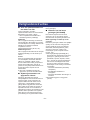 2
2
-
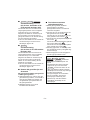 3
3
-
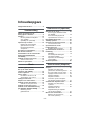 4
4
-
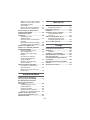 5
5
-
 6
6
-
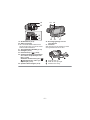 7
7
-
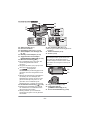 8
8
-
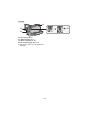 9
9
-
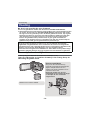 10
10
-
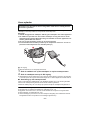 11
11
-
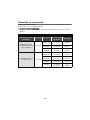 12
12
-
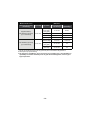 13
13
-
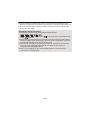 14
14
-
 15
15
-
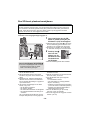 16
16
-
 17
17
-
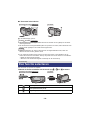 18
18
-
 19
19
-
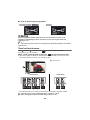 20
20
-
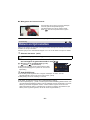 21
21
-
 22
22
-
 23
23
-
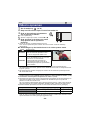 24
24
-
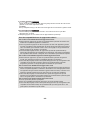 25
25
-
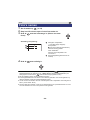 26
26
-
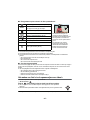 27
27
-
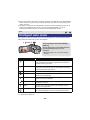 28
28
-
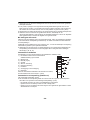 29
29
-
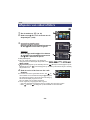 30
30
-
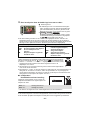 31
31
-
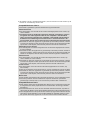 32
32
-
 33
33
-
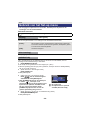 34
34
-
 35
35
-
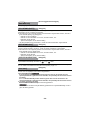 36
36
-
 37
37
-
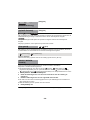 38
38
-
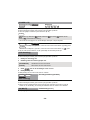 39
39
-
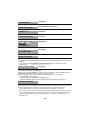 40
40
-
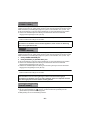 41
41
-
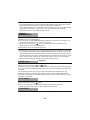 42
42
-
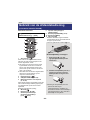 43
43
-
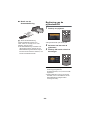 44
44
-
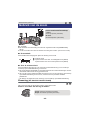 45
45
-
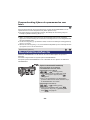 46
46
-
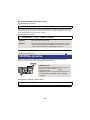 47
47
-
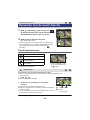 48
48
-
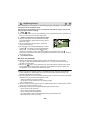 49
49
-
 50
50
-
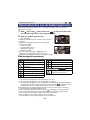 51
51
-
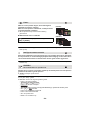 52
52
-
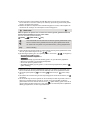 53
53
-
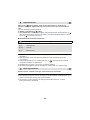 54
54
-
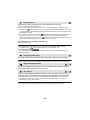 55
55
-
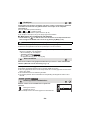 56
56
-
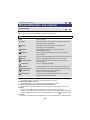 57
57
-
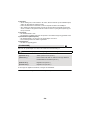 58
58
-
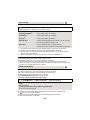 59
59
-
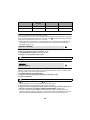 60
60
-
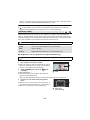 61
61
-
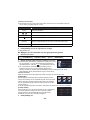 62
62
-
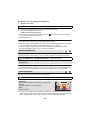 63
63
-
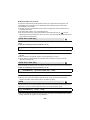 64
64
-
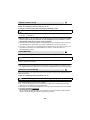 65
65
-
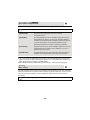 66
66
-
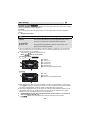 67
67
-
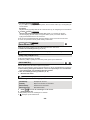 68
68
-
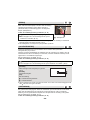 69
69
-
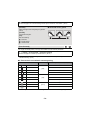 70
70
-
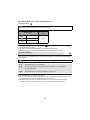 71
71
-
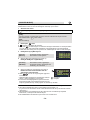 72
72
-
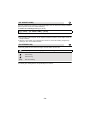 73
73
-
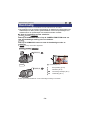 74
74
-
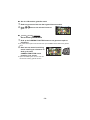 75
75
-
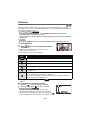 76
76
-
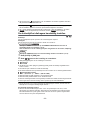 77
77
-
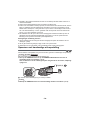 78
78
-
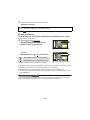 79
79
-
 80
80
-
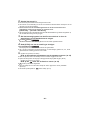 81
81
-
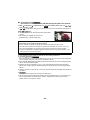 82
82
-
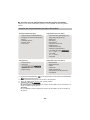 83
83
-
 84
84
-
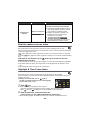 85
85
-
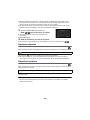 86
86
-
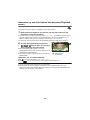 87
87
-
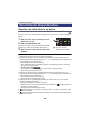 88
88
-
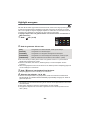 89
89
-
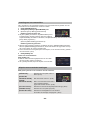 90
90
-
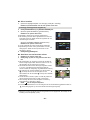 91
91
-
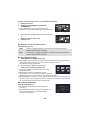 92
92
-
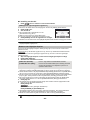 93
93
-
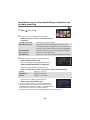 94
94
-
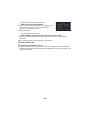 95
95
-
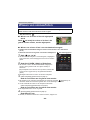 96
96
-
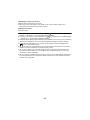 97
97
-
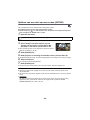 98
98
-
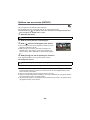 99
99
-
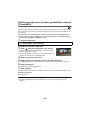 100
100
-
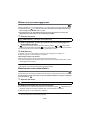 101
101
-
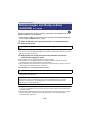 102
102
-
 103
103
-
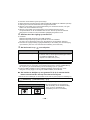 104
104
-
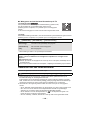 105
105
-
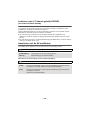 106
106
-
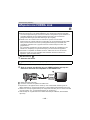 107
107
-
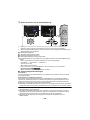 108
108
-
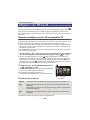 109
109
-
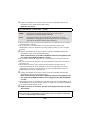 110
110
-
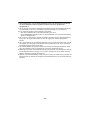 111
111
-
 112
112
-
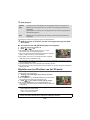 113
113
-
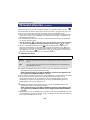 114
114
-
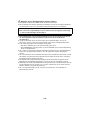 115
115
-
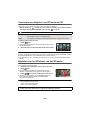 116
116
-
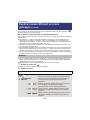 117
117
-
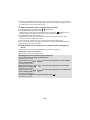 118
118
-
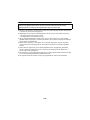 119
119
-
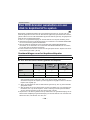 120
120
-
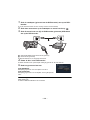 121
121
-
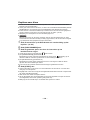 122
122
-
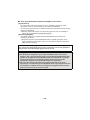 123
123
-
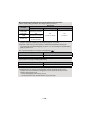 124
124
-
 125
125
-
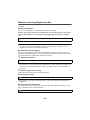 126
126
-
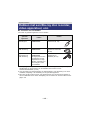 127
127
-
 128
128
-
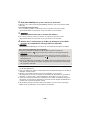 129
129
-
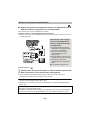 130
130
-
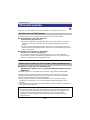 131
131
-
 132
132
-
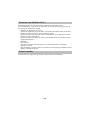 133
133
-
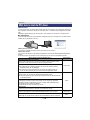 134
134
-
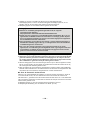 135
135
-
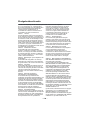 136
136
-
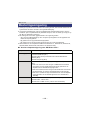 137
137
-
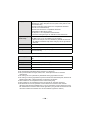 138
138
-
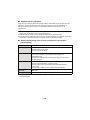 139
139
-
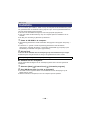 140
140
-
 141
141
-
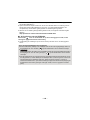 142
142
-
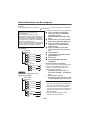 143
143
-
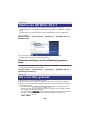 144
144
-
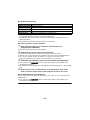 145
145
-
 146
146
-
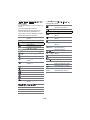 147
147
-
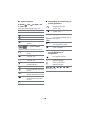 148
148
-
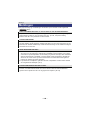 149
149
-
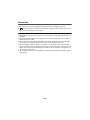 150
150
-
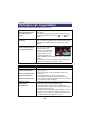 151
151
-
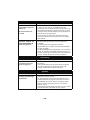 152
152
-
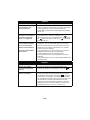 153
153
-
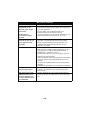 154
154
-
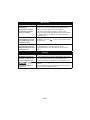 155
155
-
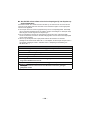 156
156
-
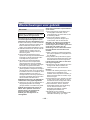 157
157
-
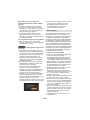 158
158
-
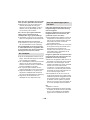 159
159
-
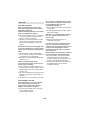 160
160
-
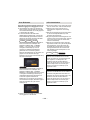 161
161
-
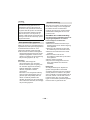 162
162
-
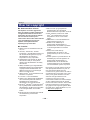 163
163
-
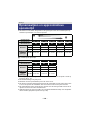 164
164
-
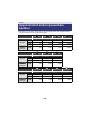 165
165
-
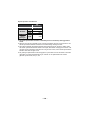 166
166
-
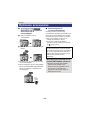 167
167
-
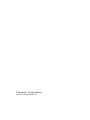 168
168
Panasonic HC-X800 de handleiding
- Categorie
- Camcorders
- Type
- de handleiding
Gerelateerde papieren
-
Panasonic HDCSD800EG de handleiding
-
Panasonic HC-V130 de handleiding
-
Panasonic HCV500EC de handleiding
-
Panasonic HCV707EG de handleiding
-
Panasonic HDC-SDT750 de handleiding
-
Panasonic HCX900MEG de handleiding
-
Panasonic HCX920EG de handleiding
-
Panasonic HCV710EG de handleiding
-
Panasonic HC-X800 de handleiding
-
Panasonic HCX920EG de handleiding